Page 1
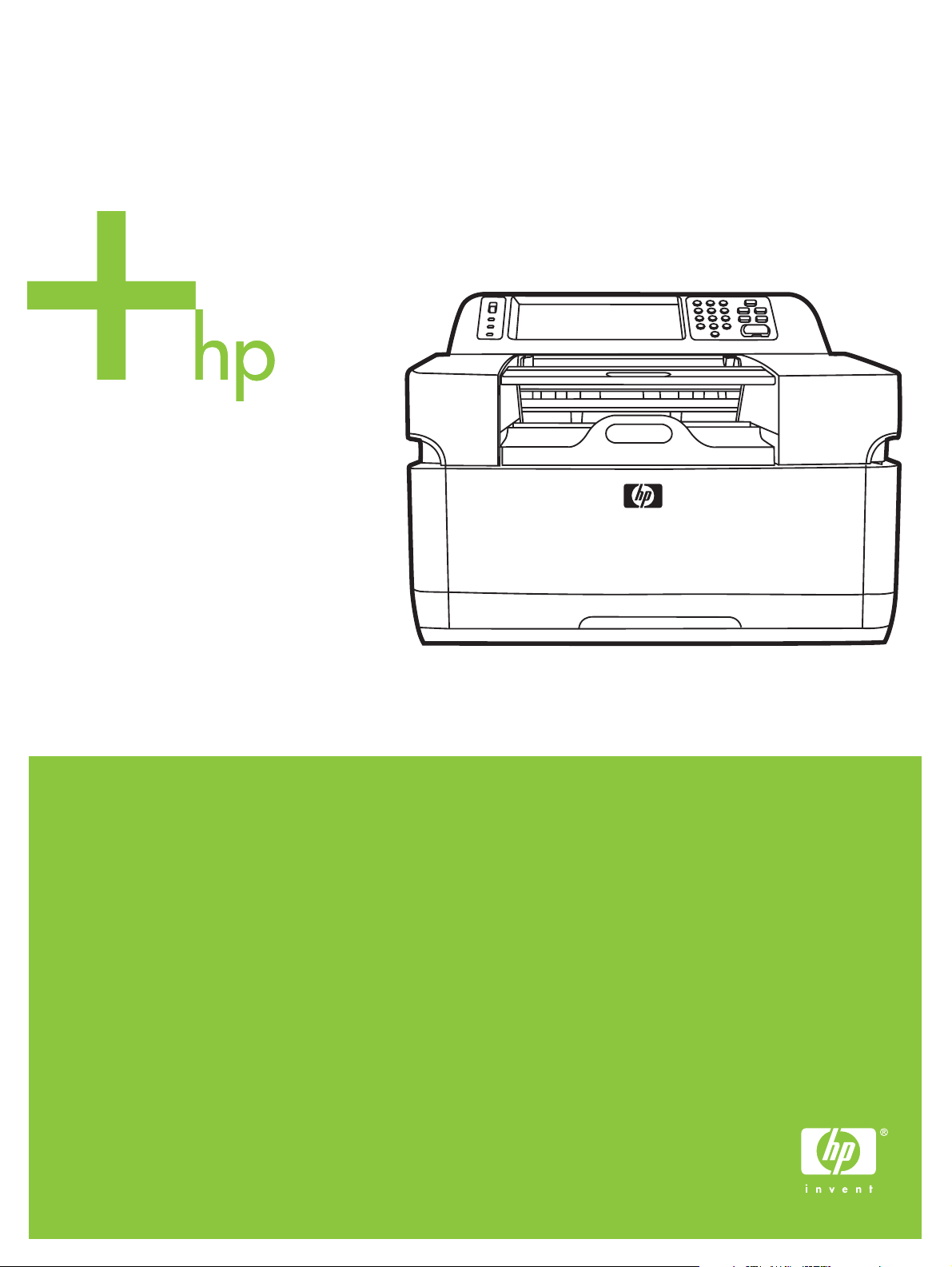
HP 9200c Digital Sender
Unterstützung
Page 2
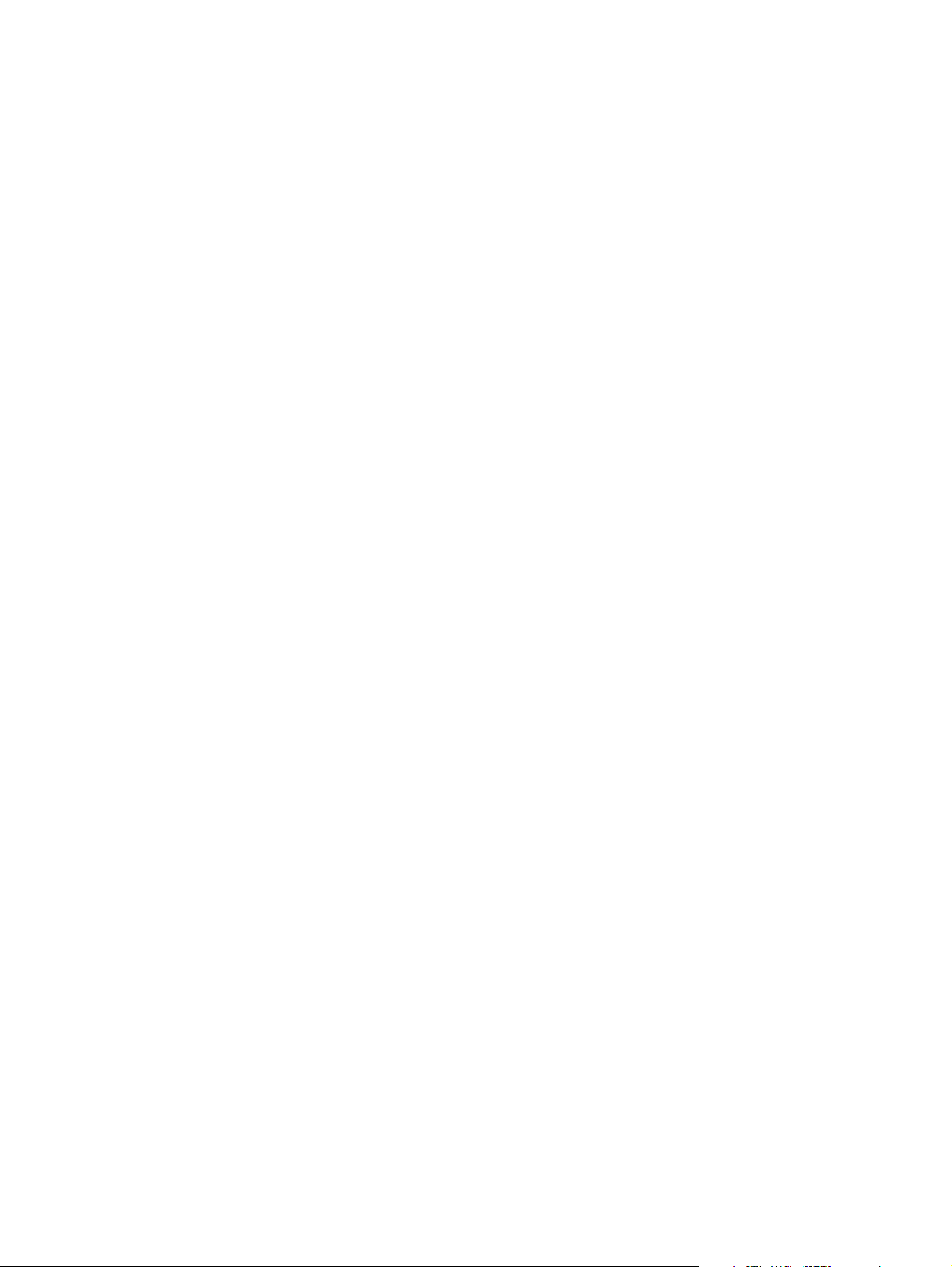
Page 3
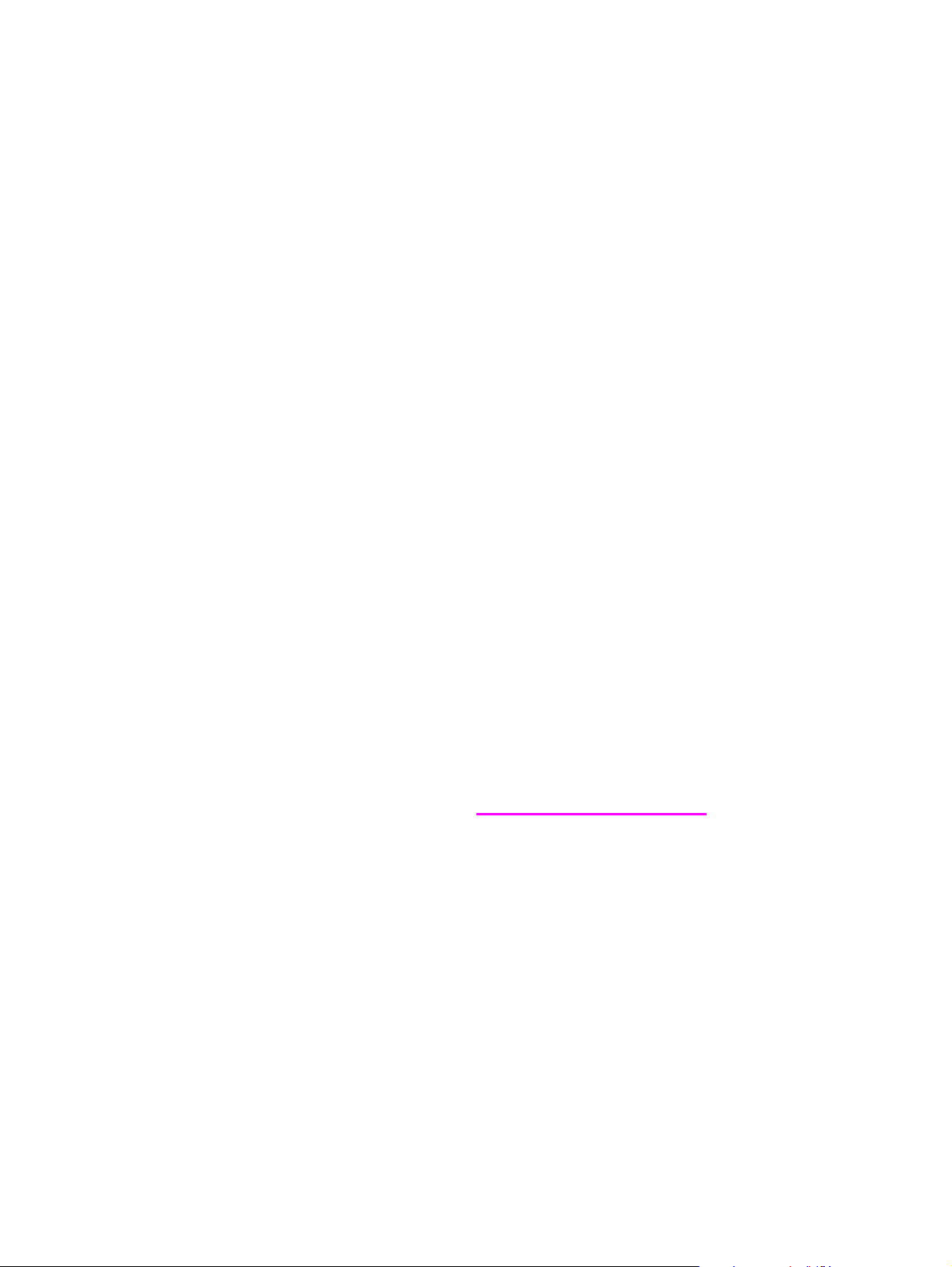
HP 9200C Digital Sender
Unterstützung
Page 4
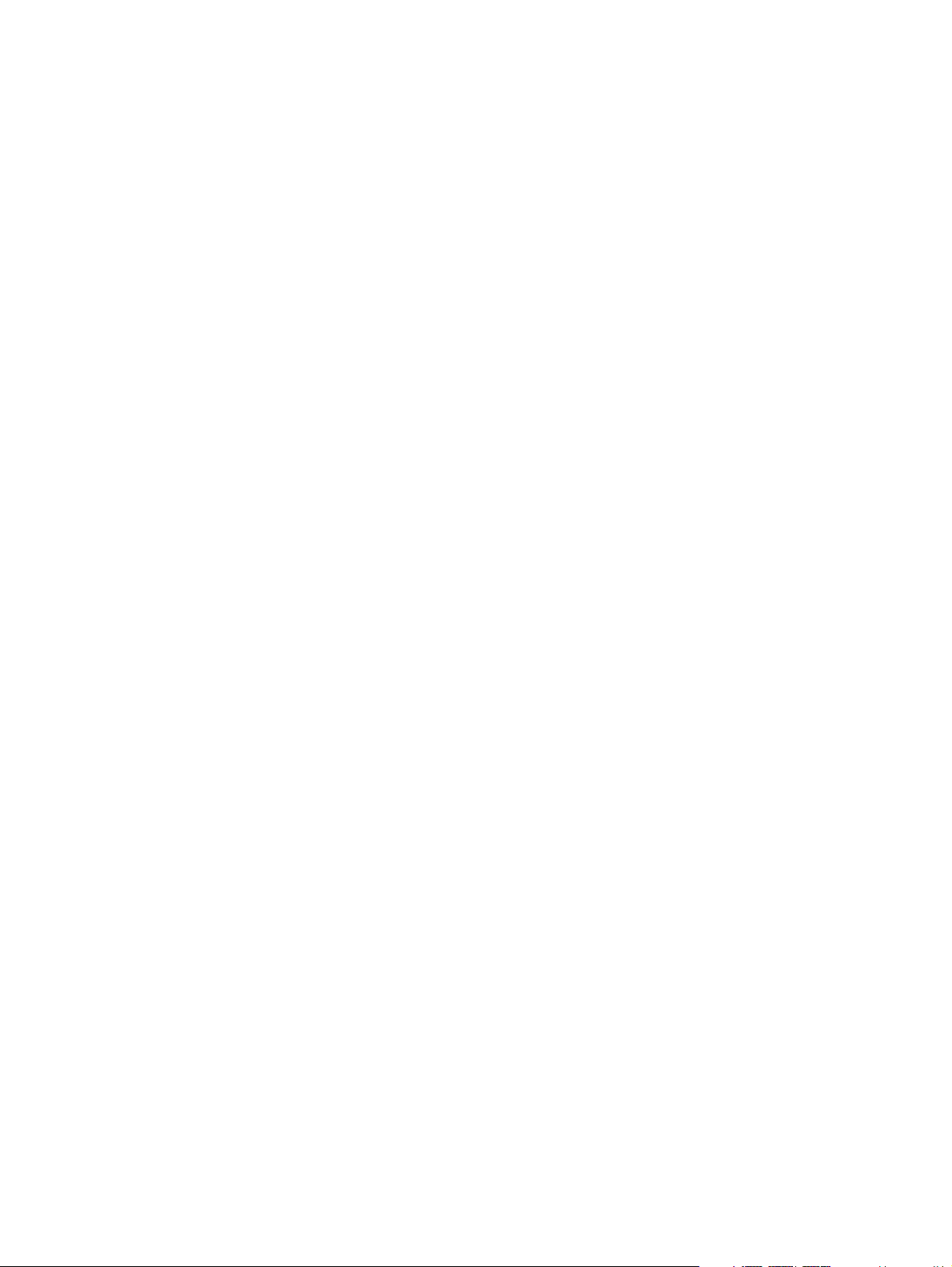
Copyright und Lizenz
© 2004 Copyright Hewlett-Packard
Development Company, LP
Wiedergabe, Bearbeitung und Übersetzung
ohne vorherige Genehmigung ist nur im
Rahmen des bestehenden Urheberrechts
gestattet.
Die Informationen in diesem Dokument
können sich ohne Vorankündigung ändern.
Die einzigen Gewährleistungen für
HP Produkte und Dienste werden in den
ausdrücklichen
Gewährleistungserklärungen der
entsprechenden Produkte und Dienste
aufgeführt. In diesem Dokument werden
keine zusätzlichen Gewährleistungen
gegeben. HP ist nicht für technische und
redaktionelle Fehler oder Auslassungen in
diesem Dokument verantwortlich.
Teilenummer Q5916-90933
Edition 1, 11/2004
Marken
Microsoft® und Windows® sind in den USA
registrierte Marken der Microsoft
Corporation.
Adobe® und Acrobat® sind Marken von
Adobe Systems Incorporated.
Page 5
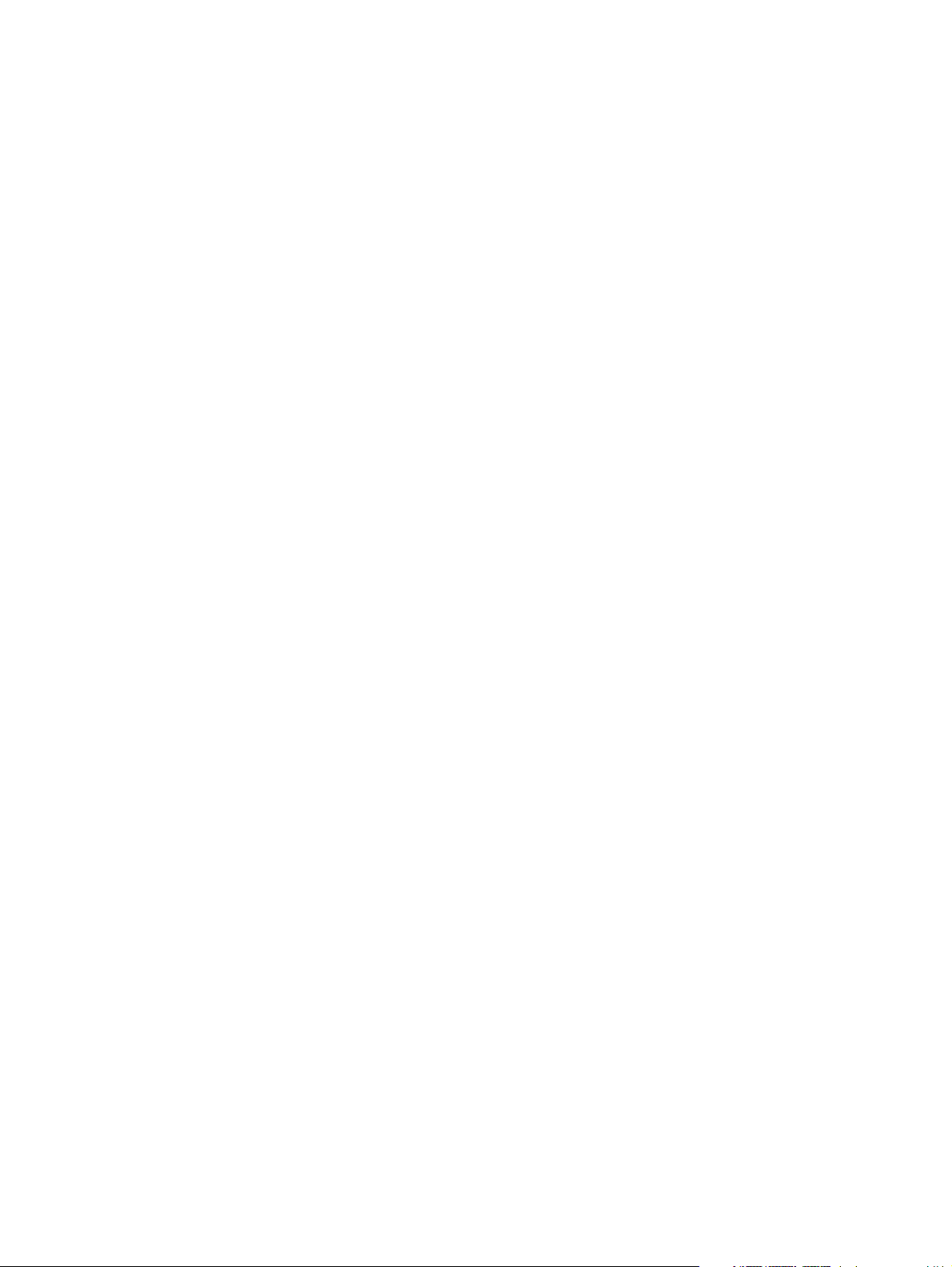
Inhaltsverzeichnis
1 Der Digital Sender
Funktionen .................................................................................................................................2
Spezifikationen ..........................................................................................................................2
Papierverarbeitung .............................................................................................................2
Leistung ..............................................................................................................................3
Komponenten des Digital Sender .......................................................................................4
Umgebung und Netzwerk ..........................................................................................................6
Umgebungsanforderungen .................................................................................................6
Netzwerkkomponenten für die Digital Sending-Funktion ...................................................6
Novell NetWare-Unterstützung ...........................................................................................8
Platzanforderungen ............................................................................................................8
2 Konfigurieren des HP DSS-Programms
Verwenden der Digital Sending-Software .................................................................................9
Registerkarte „Allgemein“ ...................................................................................................9
Registerkarte „E-Mail“ .......................................................................................................10
Registerkarte „Sekundärer E-Mail-Host“ ..........................................................................13
Registerkarte „Authentifizierung“ ......................................................................................15
Registerkarte „Fax“ ...........................................................................................................17
Registerkarte „Ordner“ ......................................................................................................19
Registerkarte „Workflows“ ................................................................................................22
Registerkarte „Adressierung“ ............................................................................................30
Registerkarte „Voreinstellungen“ ......................................................................................33
Registerkarte „MFP-Konfiguration“ ...................................................................................34
Registerkarte „Protokoll“ ...................................................................................................37
Registerkarte „Info“ ...........................................................................................................37
Testen der Konfiguration .........................................................................................................38
Deinstallieren der Software .....................................................................................................38
So deinstallieren Sie die Software mit dem Deinstallationsprogramm ............................38
So deinstallieren Sie die Software über die Systemsteuerung, Option „Software“ ..........38
3 Verwalten des Digital Sender
Verwenden des integrierten Webservers und HP Web JetAdmin ..........................................39
Der integrierte Webserver ................................................................................................39
HP Web JetAdmin ............................................................................................................42
Verwenden der Bedienfeldmenüs ...........................................................................................43
Menü „Informationen“ .......................................................................................................43
Menü „Gerät konfigurieren“ ..............................................................................................43
Menü „Diagnose“ ..............................................................................................................55
Menü „Service“ .................................................................................................................56
Überwachen der Sicherheit .....................................................................................................57
DEWW Inhaltsverzeichnis iii
Page 6
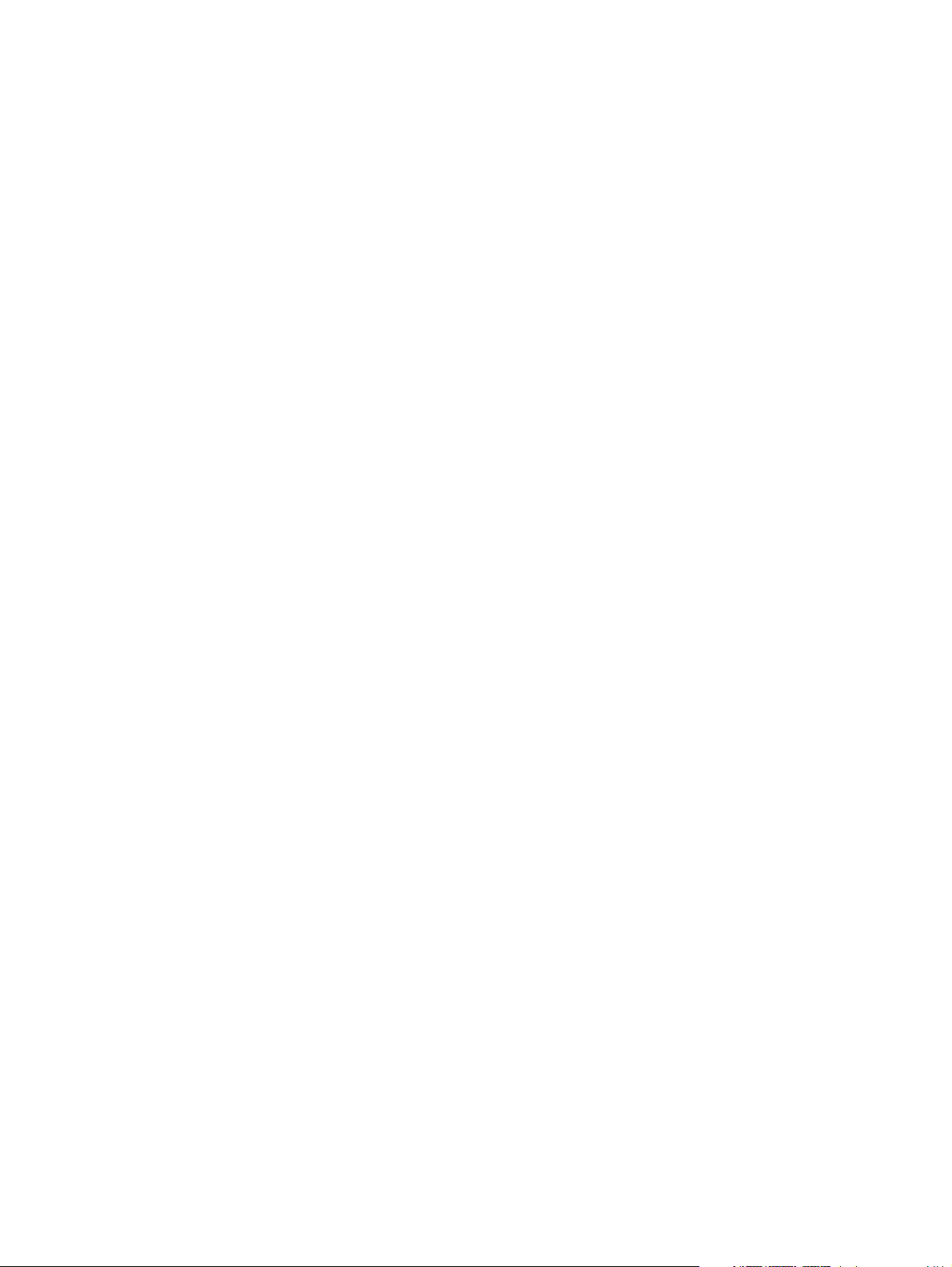
So beschränken Sie den Zugriff auf die Software ............................................................57
Sicherheitssperre ..............................................................................................................58
Verwenden von Adressbüchern ..............................................................................................58
Löschen von HP DSS-Adressbüchern .............................................................................58
Verfügbarkeit von Authentifizierung und Adressbüchern .................................................58
Verwenden des Aktivitätsprotokolls ........................................................................................61
Aktualisieren der Firmware .....................................................................................................62
Bestimmen des aktuellen Stands der Firmware ...............................................................63
Herunterladen der neuen Firmware von der HP Website ................................................63
Verwenden von FTP zur Firmware-Aktualisierung über eine direkte
Netzwerkverbindung ......................................................................................................63
Verwenden von HP Web JetAdmin zum Aktualisieren der Firmware ..............................65
Aktualisieren der HP Jetdirect-Firmware ..........................................................................65
Warten der Hardware ..............................................................................................................66
Reinigen des Digital Sender .............................................................................................66
Austauschen des Mylar-Blatts ..........................................................................................70
Diagnose ...........................................................................................................................70
Kalibrieren des Scanners .................................................................................................71
Das Vorlageneinzugskit ....................................................................................................73
4 Fehlerbehebung
Informationsquellen für die Behebung von Problemen ...........................................................75
Papierstaus .............................................................................................................................76
Vermeiden von Papierstaus .............................................................................................77
Beseitigen von Papierstaus ..............................................................................................77
Betriebsprobleme ....................................................................................................................78
Fehlermeldungen des Bedienfelds .........................................................................................85
Fehlermeldungen im HP MFP DSS Configuration Utility ........................................................93
Ereignisprotokoll-Meldungen des Digital Sender ....................................................................97
Fehlermeldungen des Windows-Ereignisprotokolls ................................................................99
Fehlerbehebung bei SMTP- und LDAP-Servern ..................................................................101
Suchen der LDAP-Serveradresse ..................................................................................101
Überprüfen der LDAP-Adresse ......................................................................................102
Fehlerbehebung beim LDAP-Vorgang „Einstellungen suchen“ .....................................102
Suchen der SMTP-Serveradresse .................................................................................103
Überprüfen einer SMTP-Adresse ...................................................................................104
LED-Anzeigen .......................................................................................................................104
Anhang A Service und Unterstützung
Beschränkte Gewährleistung von Hewlett-Packard für Hardwareprodukte .........................105
Beschränkte Gewährleistung von Hewlett-Packard für Softwareprodukte ...........................106
Verfügbarkeit von Service und Unterstützung ......................................................................108
HP Wartungsverträge ............................................................................................................108
Service vor Ort am nächsten Arbeitstag .........................................................................108
Anhang B Technische Daten
Technischen Daten des Digital Sender ................................................................................109
Anhang C Zulassungsbestimmungen
Einführung .............................................................................................................................111
iv DEWW
Page 7
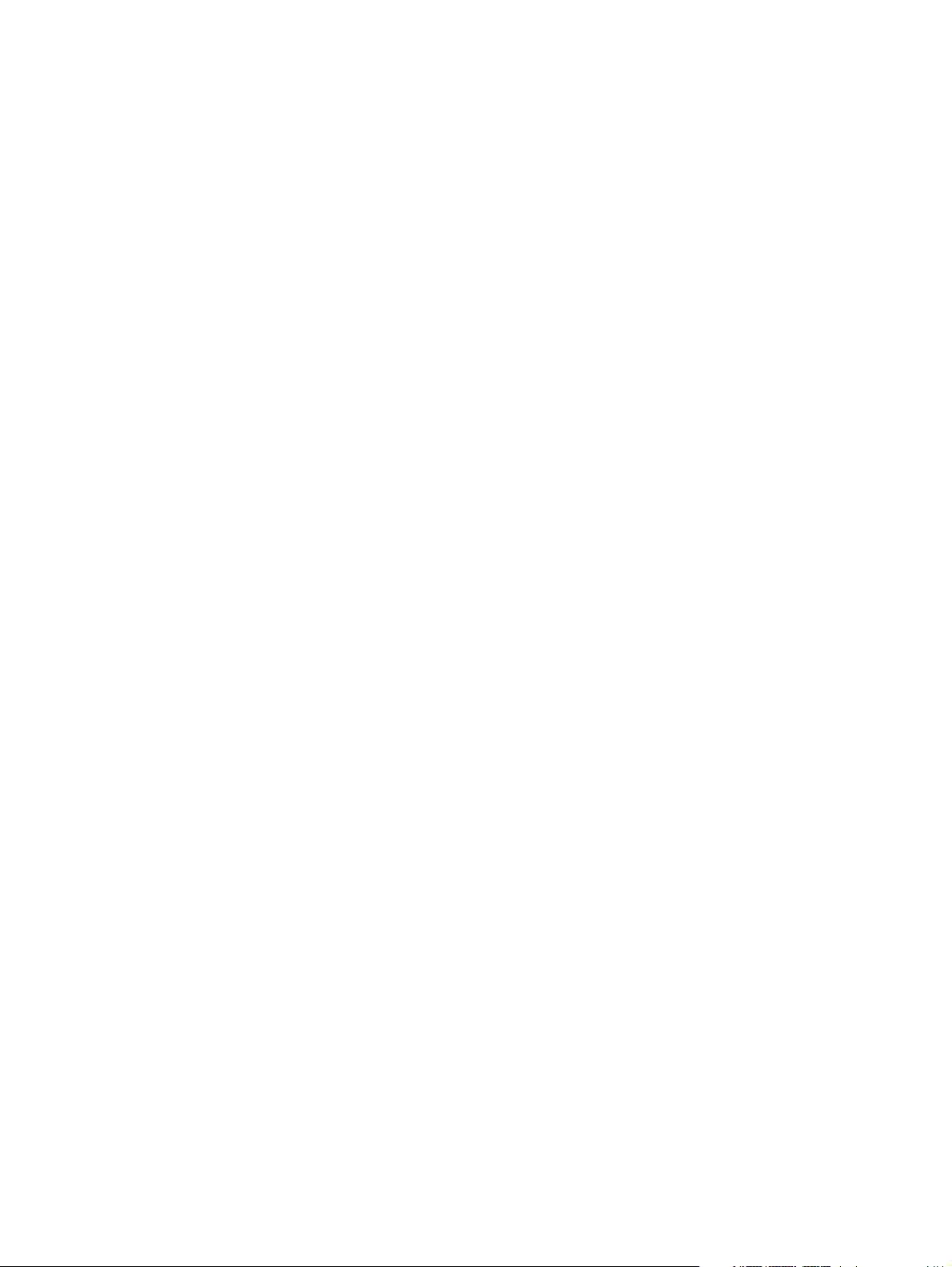
FCC-Regelungen ..................................................................................................................112
Umweltschutz-Förderprogramm ...........................................................................................113
Schutz der Umwelt .........................................................................................................113
Energieverbrauch ...........................................................................................................113
Kunststoffe ......................................................................................................................113
Material- und Recycling-Informationen ...........................................................................113
Konformitätserklärung ...........................................................................................................115
Sicherheitserklärungen für bestimmte Länder/Regionen .....................................................116
Kanadische DOC-Bestimmungen ..................................................................................116
EMI-Erklärung für Korea .................................................................................................116
VCCI-Erklärung für Japan ..............................................................................................116
Index
DEWW Inhaltsverzeichnis v
Page 8
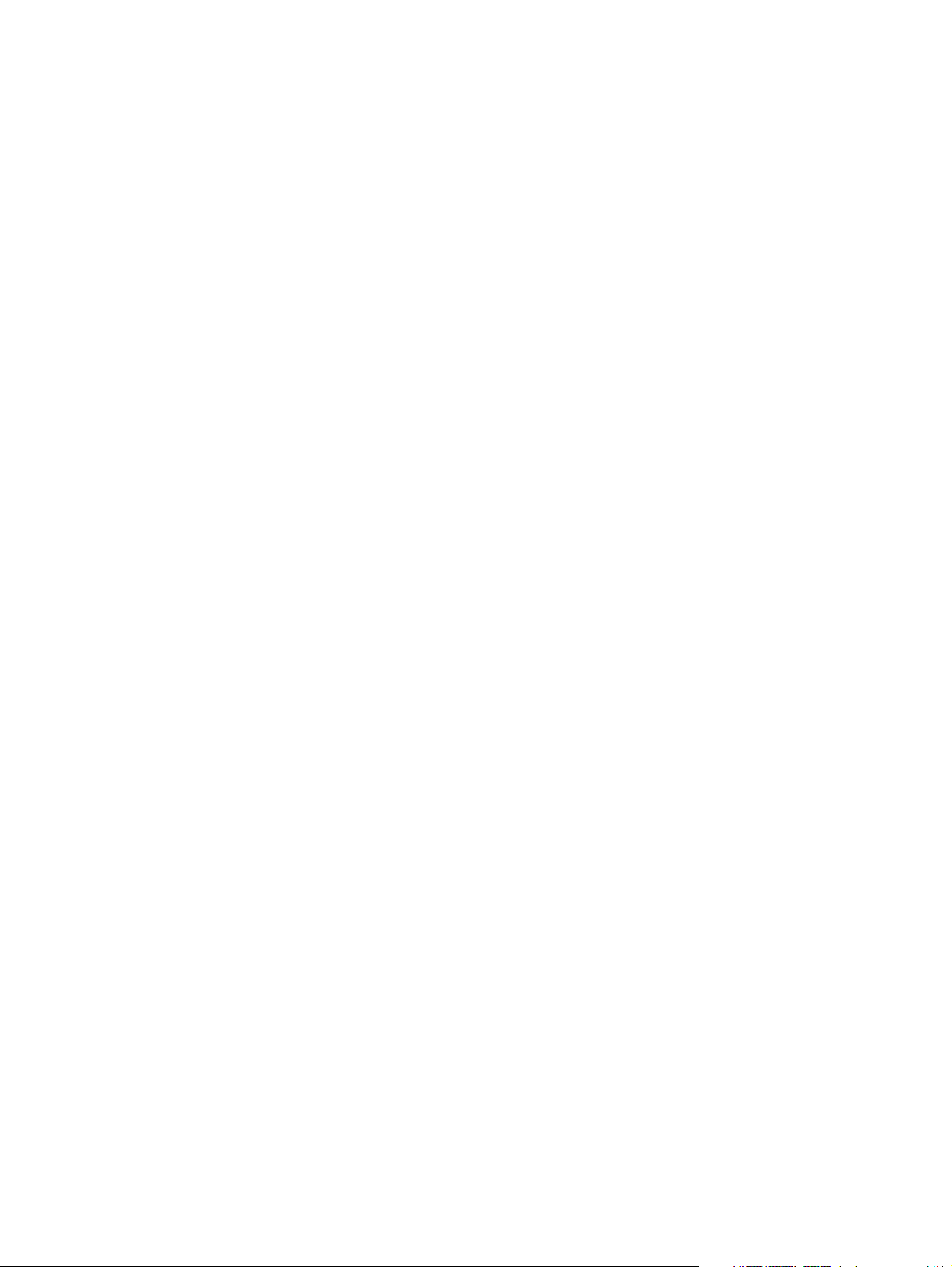
vi DEWW
Page 9

1
Der Digital Sender
Der HP 9200C Digital Sender ist direkt mit Ihrem Netzwerk verbunden und verwendet die
integrierte HP Digital Sending-Software (HP DSS), um Schwarzweiß- und Farbdokumente,
sowie Zeichnungen und Fotos in elektronische Form zu bringen und sie direkt an
verschiedene Ziele zu verteilen.
● E-Mail – Scannt ein Dokument und sendet es als PDF-, JPG-, TIFF- oder MTIFF-Datei
an einen oder mehrere E-Mail-Empfänger.
● Sekundärer (sicherer) E-Mail-Host – Sendet ein Dokument über ein sicheres E-Mail-
Programm eines Drittanbieters.
● Fax – Scannt ein Dokument und sendet es an LAN-Fax, Internet-Fax oder
Windows® 2000-Fax. (Das Gerät hat keine Analog-Fax-Funktion.)
● Workflow – Scannt ein Dokument und speichert es zusammen mit zusätzlichen
Informationen über das Dokument in einem Netzwerkordner oder auf einem FTP-Server.
Eine Drittanbieter-Software kann diese Informationen dann abrufen, entschlüsseln und
das gescannte Bild entsprechend verarbeiten. Es kann auch ein Drucker als WorkflowZiel eingerichtet werden. So können gescannte Dokumente gedruckt werden.
● Netzwerkordner – Scannt ein Dokument und sendet es an einen Ordner im Netzwerk.
Der Digital Sender verfügt über einen Flachbett-Scanner sowie über einen automatischen
Vorlageneinzug (ADF), der bis zu 50 Blatt verarbeiten kann.
Der Digital Sender unterstützt Netzwerkauthentifizierung, so dass sich die Benutzer
anmelden müssen, bevor sie die Funktionen des Geräts verwenden können. Zudem kann
LDAP (Lightweight Directory Access Protocol) verwendet werden, um E-Mail-Adressen auf
Verzeichnisservern zu suchen und zu verwenden, die sich an einer anderen Stelle im
Netzwerk befinden.
Das Gerät wird installiert, indem Sie es mit Ihrem Netzwerk verbinden, das mitgelieferte
HP DSS-Programm installieren und die Digital Sending-Funktionen konfigurieren. Der Digital
Sender funktioniert im Netzwerk als Einzelgerät. Zur Verwaltung sind keine zusätzlichen
Netzwerkadministratorrechte erforderlich.
DEWW 1
Page 10
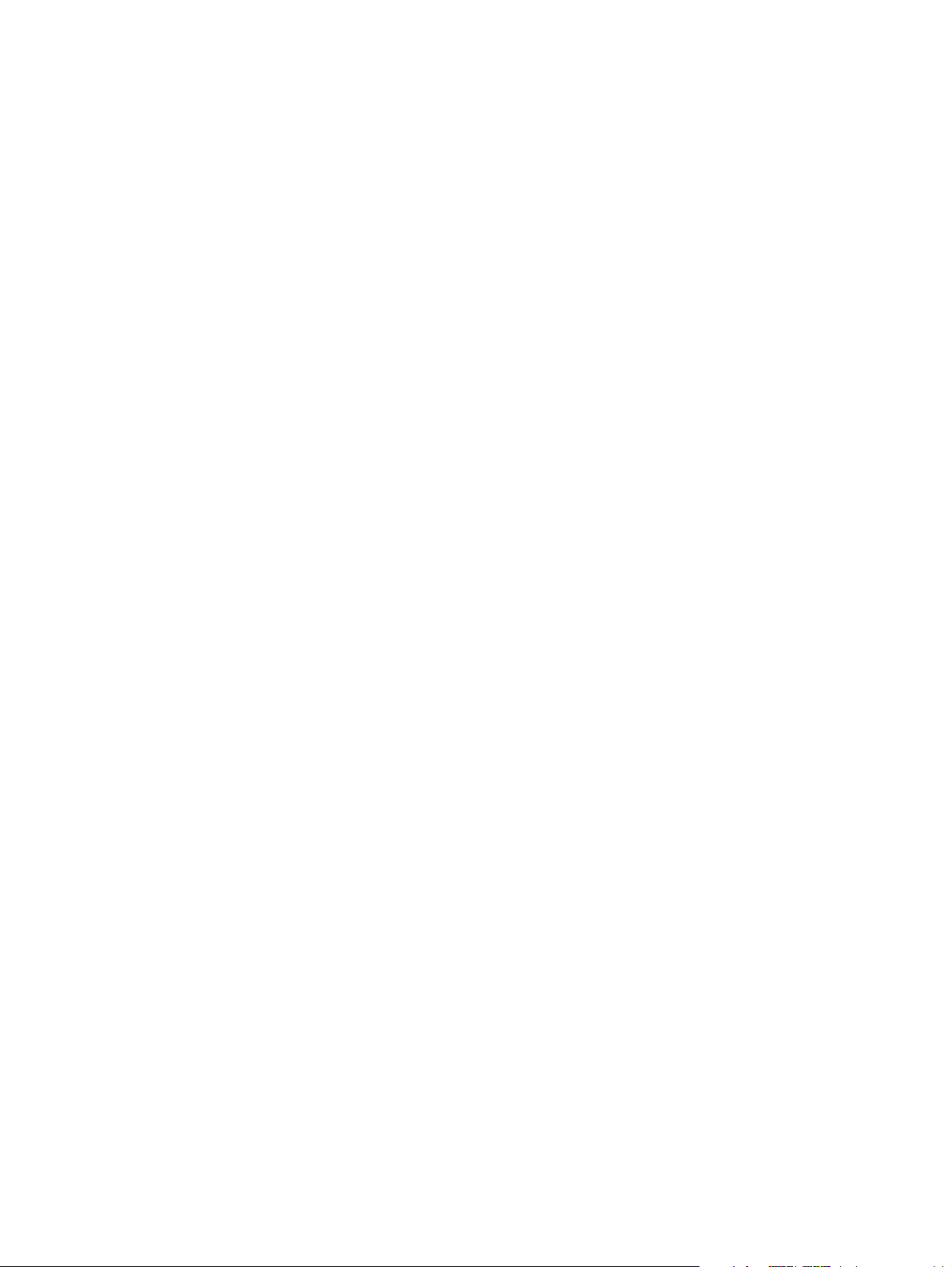
Funktionen
Der Digital Sender umfasst die folgenden Funktionen:
● Digital Sending – Sendet gescannte Dateien an E-Mail-Adressen, Faxnummern,
Netzwerk- und Workflowordner. Digital Sending-Funktionen werden von der integrierten
HP Digital Sending-Software (HP DSS) ausgeführt.
● Automatischer Vorlageneinzug (ADF) – Der automatische Vorlageneinzug im Format
Legal verarbeitet bis zu 50 Seiten und verfügt über eine integrierte Duplexfunktion, mit
der beide Seiten eines beidseitig bedruckten Dokuments gescannt werden können.
● Interaktives Touchscreen-Bedienfeld – Intuitive Bildschirmmenüs und -assistenten
helfen bei der Ausführung von Digital Sending-Aufgaben.
● Flachbett-Scanner – Der Scanner im Format A4/Letter kann Schwarzweiß- und
Farbdokumente scannen. Dabei steht die gesamte Seite bis zu einem Rand von 1 mm
zur Verfügung.
● Speicher – Das Gerät verfügt standardmäßig über 128 Megabyte (MB) Arbeitsspeicher
(RAM).
● Festplatte – Das Gerät ist mit einer internen Festplatte mit 20 Gigabyte (GB)
ausgerüstet, auf der Sie Dokumente und Einstellungen speichern können.
● Verbindung – Ein 10/100Base-T-Anschluss und ein EIO-Erweiterungssteckplatz stehen
für Verbindungen mit anderen Geräten zur Verfügung.
● HP Jetdirect – Für zuverlässige Netzwerkverbindungen ist ein Druckserver von
Spezifikationen
Im Folgenden finden Sie die Spezifikationen des Digital Sender.
Papierverarbeitung
Der HP 9200C Digital Sender unterstützt die folgenden Standardpapierformate:
● Letter: 215,9 x 279 mm (8,5 x 11 Zoll)
● Executive: 190 x 254 mm (7,5 x 10 Zoll)
● A4: 210 x 297 mm (8,3 x 11,7 Zoll)
● A5: 148 x 210 mm (5,83 x 8,27 Zoll)
● B5: 176 x 250 mm (6,9 x 9,8 Zoll)
● Legal (nur über den ADF): 215,9 x 355,6 mm (8,5 x 14 Zoll)
Papiergewicht: 60 bis 120 g/m2
HP Jetdirect direkt im Gerät integriert.
Es können bis zu 50 Blatt Papier (höchstens 5 mm) im automatischen Vorlageneinzug
gestapelt werden.
2 Kapitel 1 Der Digital Sender DEWW
Page 11
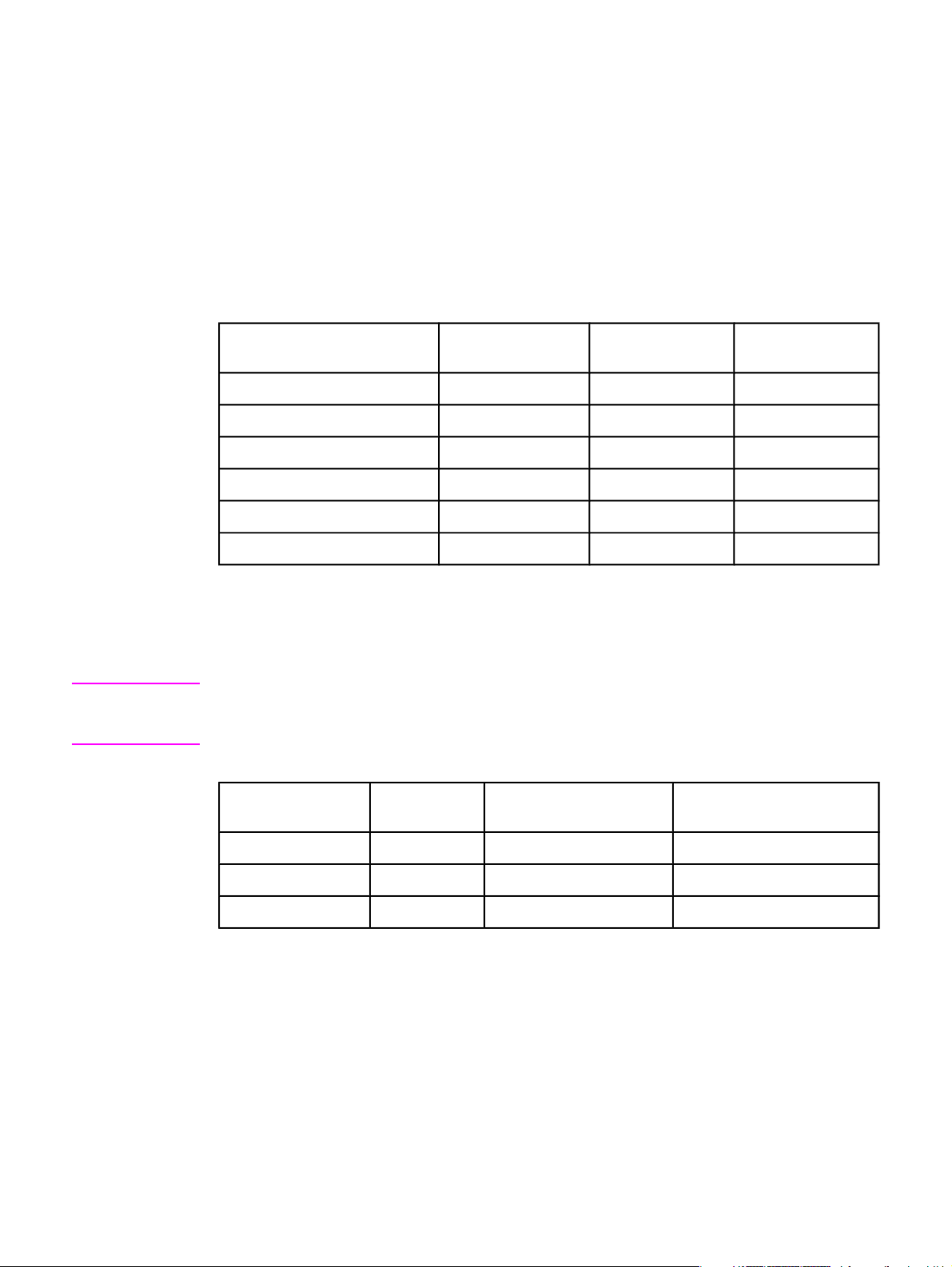
Leistung
Im folgenden Abschnitt finden Sie genaue Leistungsangaben für den Digital Sender.
ADF-Leistung
In der folgenden Tabelle wird die Geschwindigkeit des Digital Server in Seiten pro Minute
aufgeführt.
Hinweis
Modus Punkte pro Zoll
(dpi)
Einseitig, schwarzweiß 600 x 600 29 30
Einseitig, schwarzweiß 600 x 300 46 47
Einseitig, Farbe 600 x 300 29 30
Beidseitig, schwarzweiß 600 x 600 18 18
Beidseitig, schwarzweiß 600 x 300 24 24
Beidseitig, Farbe 600 x 300 18 18
Geschwindigkeit,A4Geschwindigkeit,
Letter
Flachbettleistung
In der folgenden Tabelle wird die Geschwindigkeit des Flachbett-Scanners in Sekunden pro
Scanvorgang aufgeführt.
Diese Leistungsangaben beziehen sich nur auf die Scanvorgänge. Sie schließen nicht die
Zeit mit ein, die der Digital Sender benötigt, um die gescannte Datei zu verarbeiten und zu
senden.
Modus dpi Geschwindigkeit
(Sekunden), A4
Geschwindigkeit
(Sekunden), Letter
Schwarzweiß 600 x 600 4,1 3,9
Schwarzweiß 600 x 300 3,1 3,0
Farbe 600 x 600 5,9 5,6
Scanleistung
● Der Digital Sender kann maximal 60.000 Bilder pro Monat scannen.
● Der Digital Sender kann durchschnittlich 3.600 Bilder pro Monat scannen.
DEWW Spezifikationen 3
Page 12
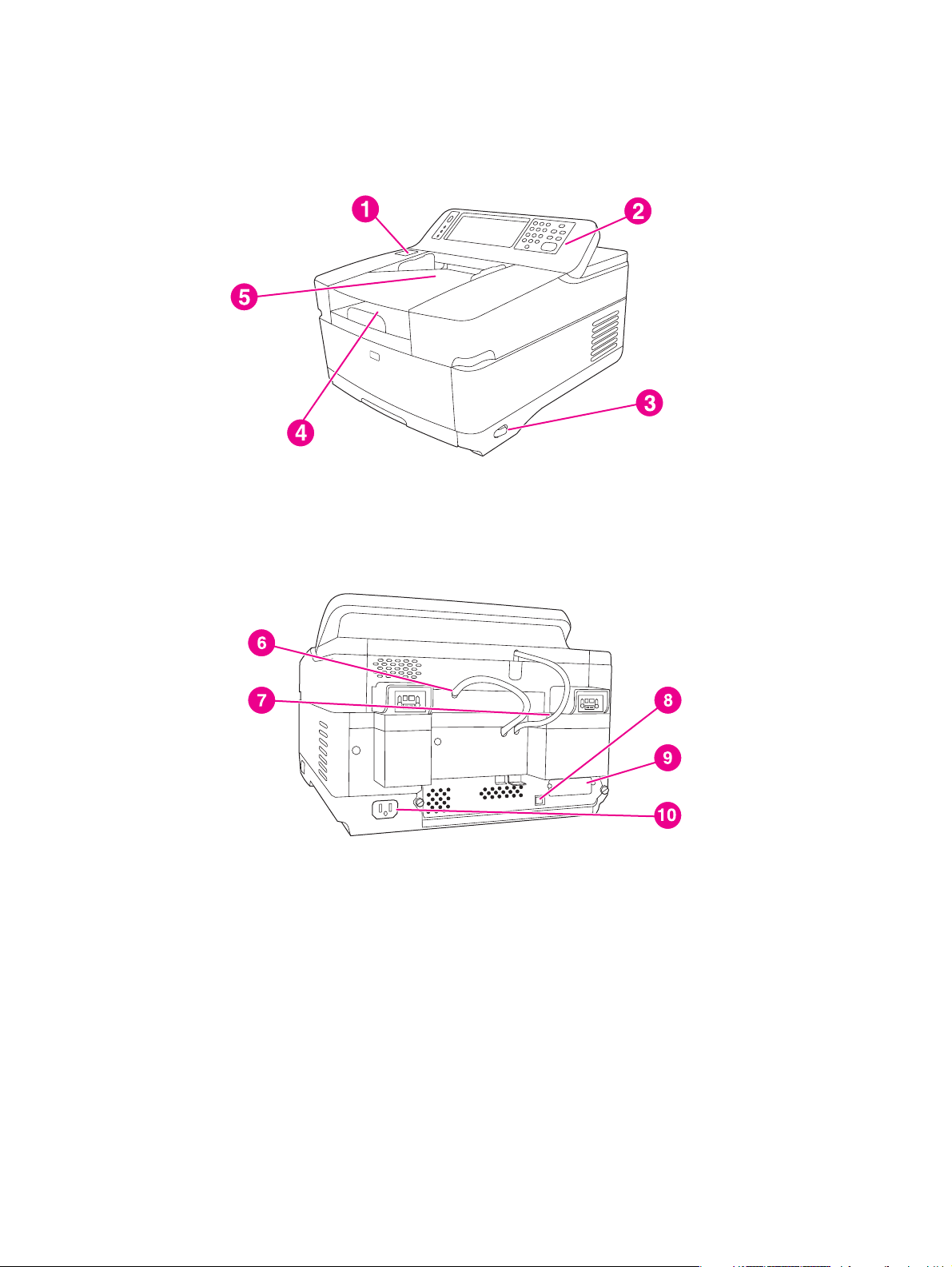
Komponenten des Digital Sender
In den folgenden Abbildungen werden die Komponenten des Digital Sender dargestellt.
1 Taste zur Papierstaubehebung
2 Bedienfeld
3 Ein/Aus-Schalter
4 Ausgabefach
5 ADF-Zufuhrfach
6 ADF-Kabel
7 Bedienfeldkabel
8 10/100Base-T-Netzwerkanschluss
9 EIO-Anschluss
10 Netzanschlussstecker
4 Kapitel 1 Der Digital Sender DEWW
Page 13
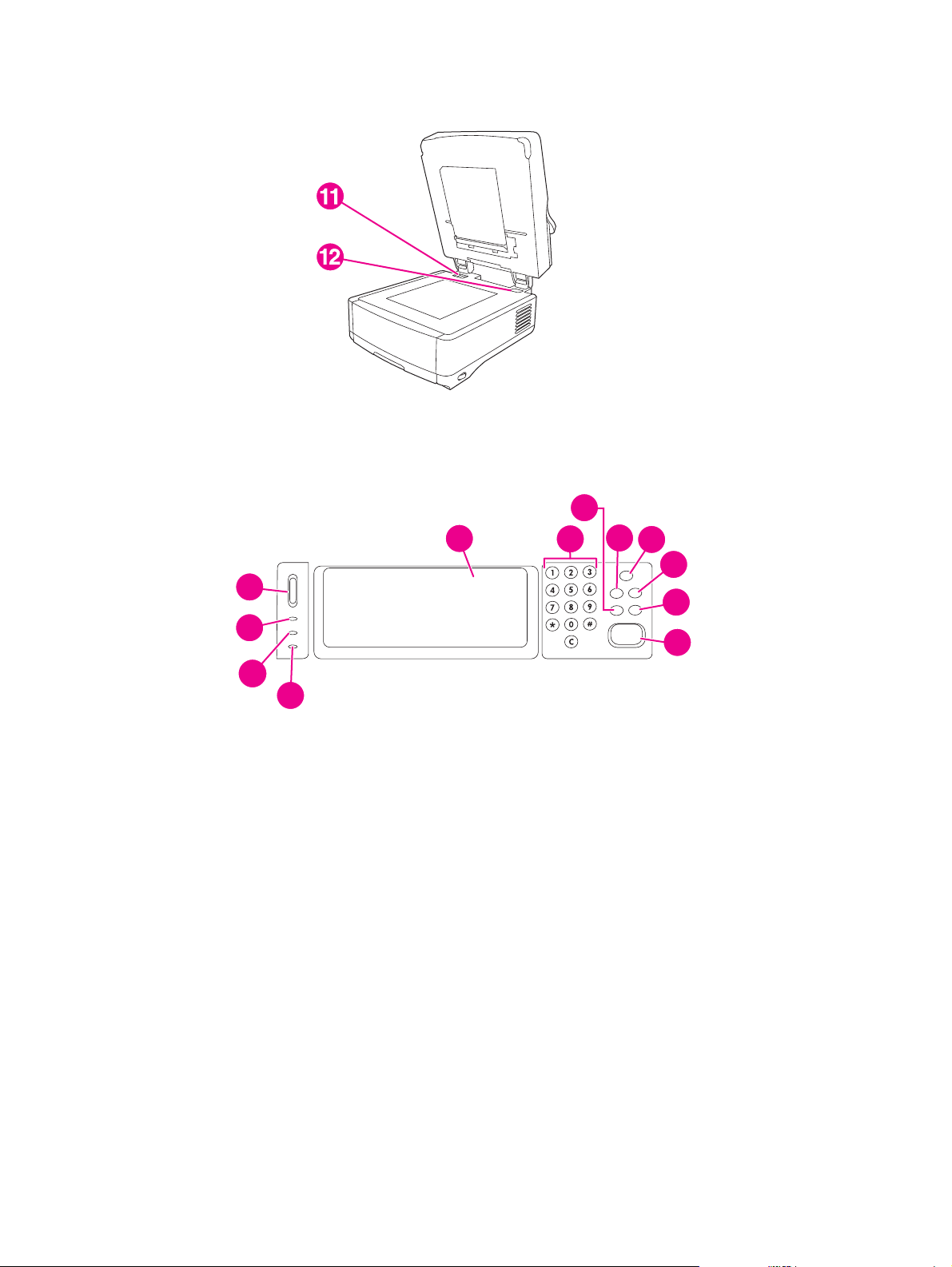
11 Scannersperre
12 Seriennummer
In der folgenden Abbildung werden die Details des Digital Sender-Bedienfelds dargestellt.
3
12
11
10
9
1 Touchscreen, grafische Anzeige
2 Numerische Tastatur
3 Taste Z
4 Taste M
5 Taste und LED B
6 Taste S
7 Taste S
8 Taste und LED S
9 LED Achtung
10 LED Daten
11 LED Bereit
12 Kontrastregler
URÜCKSETZEN
ENÜ
EREITSCHAFT
TATUS
TOPP
TART
1
2
4
5
6
7
8
DEWW Spezifikationen 5
Page 14
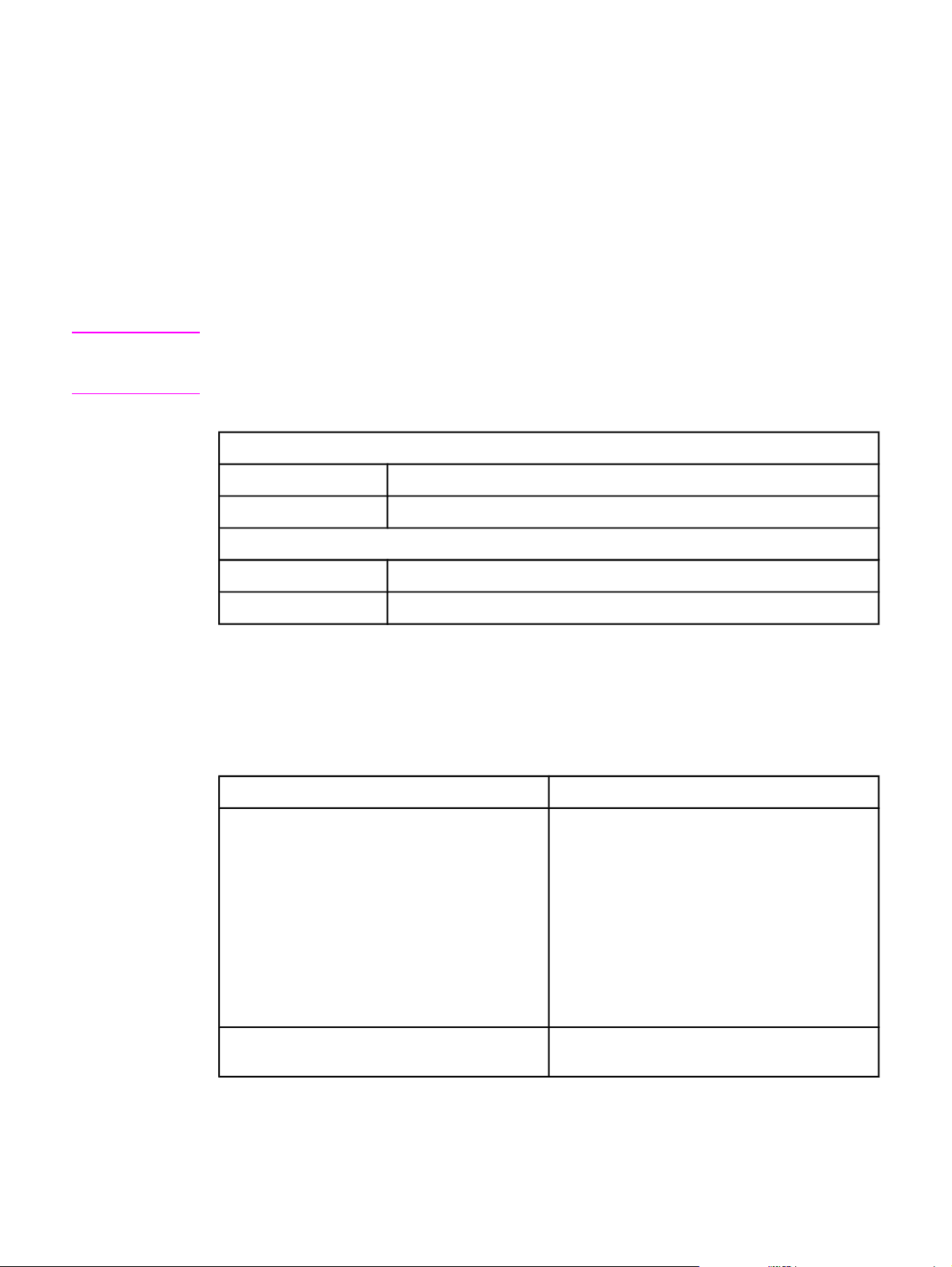
Umgebung und Netzwerk
Im Folgenden finden Sie die Umgebungs- und Netzwerkanforderungen für das Gerät.
Umgebungsanforderungen
Installieren Sie das Gerät in einer Umgebung, in der die folgenden Temperatur- und
Luftfeuchtigkeitsbedingungen vorherrschen.
VORSICHT
Die Betriebsumgebung sollte über stabile Temperatur und Luftfeuchtigkeit verfügen, um
Beschädigungen des Geräts zu vermeiden. Wenn Sie das Gerät aus einer kalten Umgebung
in eine wärmere bringen, sollten Sie etwa zwei Stunden warten, bevor Sie es benutzen.
Temperatur
Betrieb 0 bis 40 °C
Lagerung -40 bis 60 °C
Luftfeuchtigkeit
Betrieb 15 bis 80 % nicht kondensierend (bis zu 40 °C)
Lagerung 15 bis 90 % (bis zu 60 °C)
Netzwerkkomponenten für die Digital Sending-Funktion
In der folgenden Tabelle werden die Netzwerkkomponenten erläutert, die für die Digital
Sending-Funktion verwendet werden.
Komponente Beschreibung
Netzwerkserver mit Windows® 2000
Professional, Server oder Advanced Server;
Windows XP Professional; Windows Server
2003 Standard oder Enterprise Server
Netzwerk Fast Ethernet 100Base-TX oder Ethernet
Der Server umfasst die folgenden Komponenten:
● HP DSS
● HP MFP DSS Configuration Utility – für die
Konfiguration und Überwachung der Digital
Sending-Funktionen nach der Installation
des HP DSS-Programms
● Windows 2000-Faxdienst – nur erforderlich,
wenn der Windows 2000-Faxdienst für die
Übertragung von Faxnachrichten verwendet
wird
10Base-T
6 Kapitel 1 Der Digital Sender DEWW
Page 15
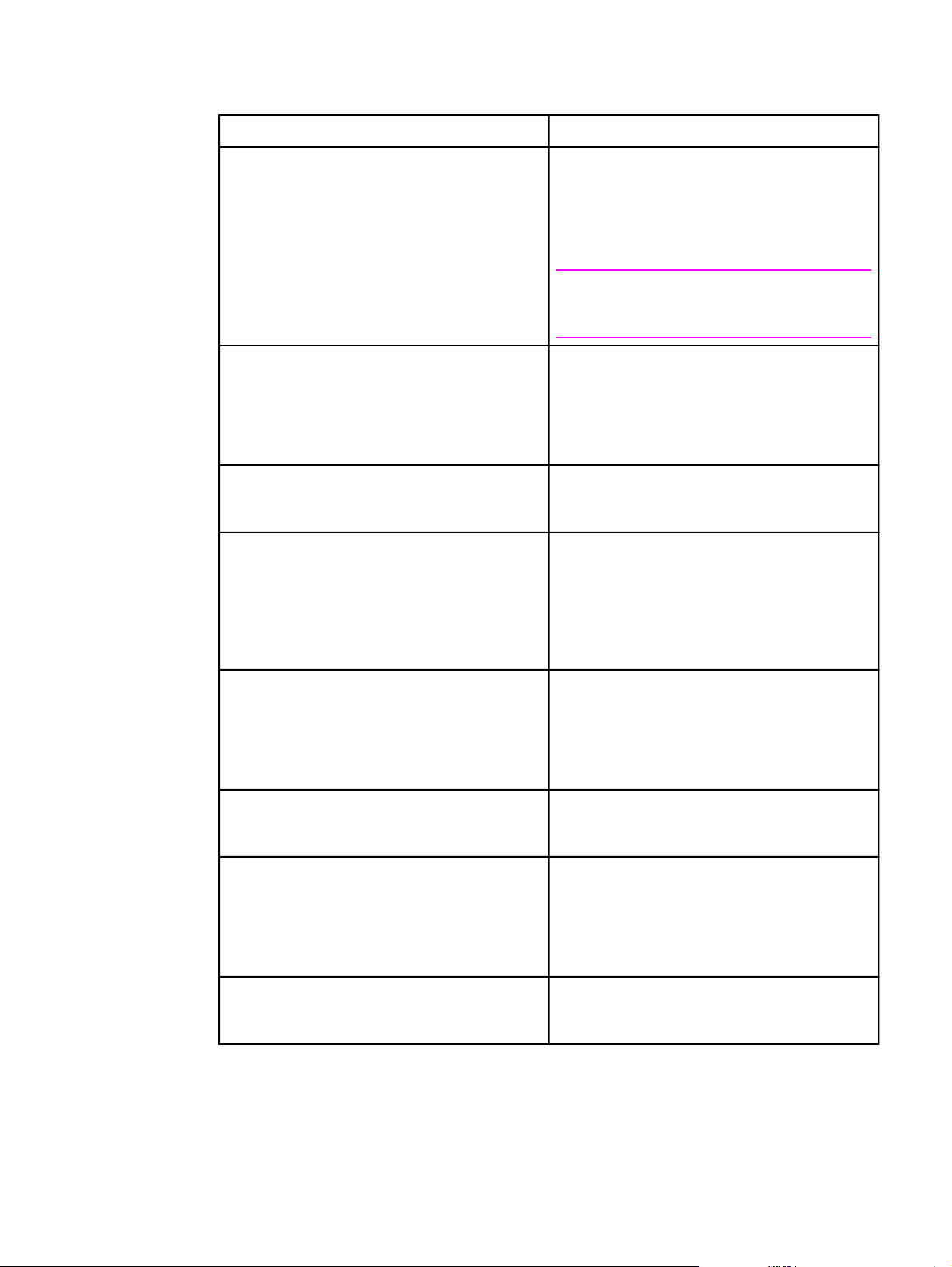
Komponente Beschreibung
Digital Sender oder HP MultifunktionsPeripheriegeräte (MFP-Geräte)
Webbrowser Benutzer können einen Webbrowser auf einem
SMTP-Gateway Dieses Gateway erleichtert die Verwendung der
LAN-Faxserver Ein LAN-Faxserver ist ein Netzwerkgerät, das
Ein HP DSS-Server kann bis zu 250 HP 9200C
Digital Sender oder MFP-Produkte im selben
Netzwerk unterstützen. Jedes Gerät kann
individuell so konfiguriert werden, dass es
bestimmte oder alle Digital Sending-Optionen
unterstützt.
Hinweis
HP DSS unterstützt nicht die Digital Sender
HP 9100C und 8100C.
beliebigen Computer des Netzwerks verwenden,
um den Digital Sender zu konfigurieren und zu
überwachen. Dafür stehen HP Web JetAdmin
bzw. der im Digital Sender integrierte Webserver
zur Verfügung.
E-Mail- und Internet-Fax-Optionen auf dem
Digital Sender.
die Sende- und Empfangsfunktionen einer
großen Anzahl von Faxjobs zentral verarbeitet.
Mit dem HP DSS-Programm kann der Digital
Sender so konfiguriert werden, dass
ausgehende Faxnachrichten über einen LANFaxserver geleitet werden.
LDAP-Server Ein LDAP-Server (Lightweight Directory Access
Protocol) ist ein Verzeichnisserver, der die
Namen und E-Mail-Adressen der Empfänger
enthält und LDAP unterstützt. HP DSS
verwendet den LDAP-Server, um Adressen für
das Digital Sender-Adressbuch abzurufen.
FTP-Server Ein FTP-Server kann als Speicherort für die vom
Digital Sender gescannten Dokumente
verwendet werden.
Domänencontroller/Novell-Verzeichnisserver Wenn der Digital Sender die
Benutzerauthentifizierung unterstützen soll,
muss er auf einen Domänencontroller oder einen
Novell-Verzeichnisserver zugreifen können, um
die Anmeldeinformationen des Benutzers zu
überprüfen.
Netzwerkdrucker Ein Netzwerkdrucker kann als Ziel für die vom
Digital Sender gescannten Dokumente
eingerichtet werden.
DEWW Umgebung und Netzwerk 7
Page 16
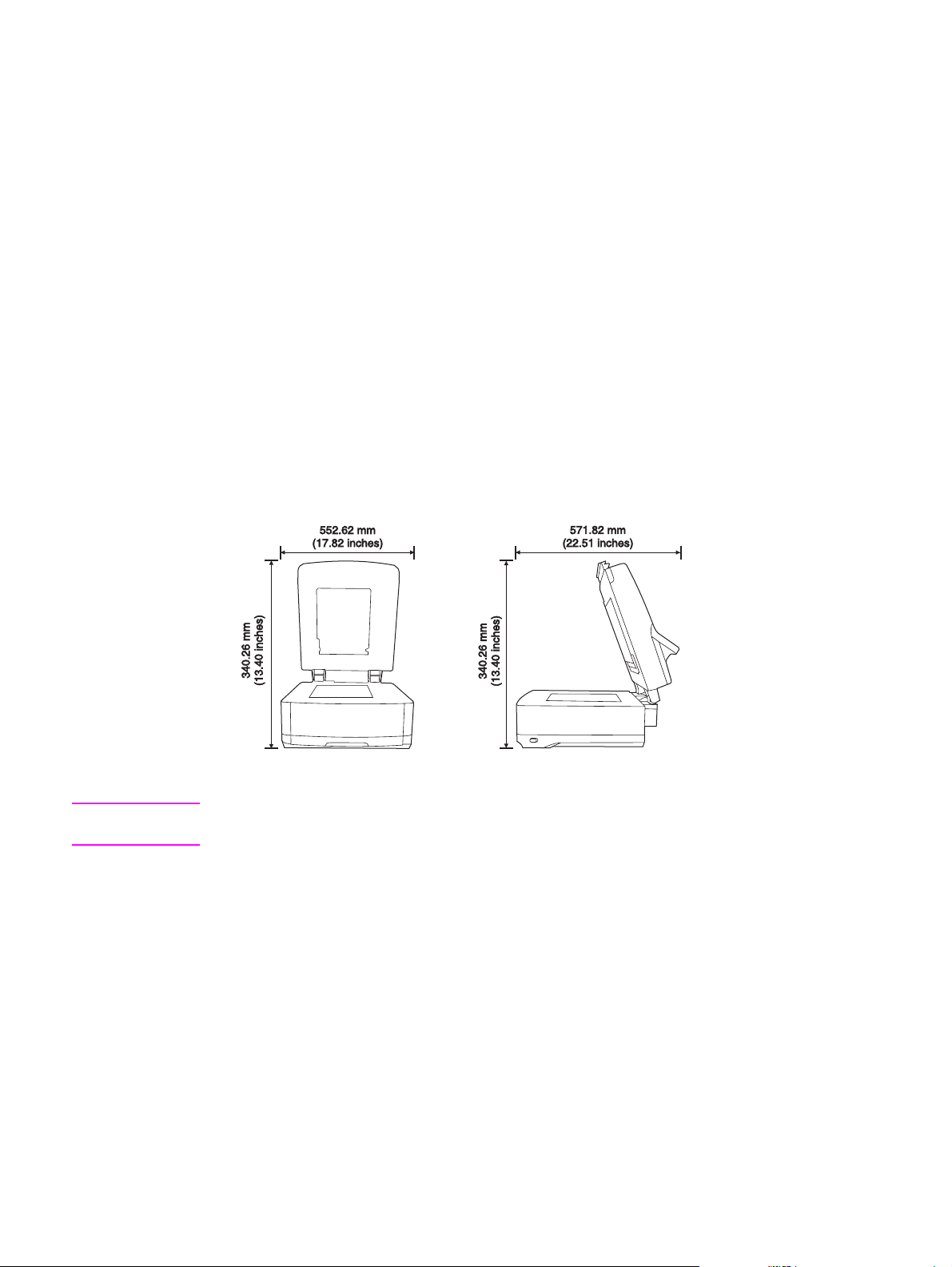
Novell NetWare-Unterstützung
Wenn im Netzwerk Novell-Dateiserver verwendet werden, kann HP DSS Dateien in
Netzwerkordner schreiben und Netzwerk-Faxordner unterstützen, die sich auf NovellServern befinden. Bevor Novell-spezifische Attribute in HP DSS ordnungsgemäß konfiguriert
werden können, muss die Novell-Client-Software im Netzwerk installiert werden.
Zur Unterstützung der Novell NetWare-Authentifizierung und der Digital Sending-Ziele sind
für HP DSS zwei Komponenten erforderlich:
● Novell NetWare, Version 3.12, 3.2, 4.11, 4.2, 5 oder 6 auf dem Novell NetWare-Server
-UND-
● Novell NetWare-Client, Version 4.6 (oder höher) auf dem Windows-Computer, auf dem
HP DSS läuft
Platzanforderungen
In den folgenden Abbildungen werden die Platzanforderungen des HP 9200C Digital Sender
dargestellt.
Hinweis
8 Kapitel 1 Der Digital Sender DEWW
Hinter dem Digital Sender muss ein Freiraum von 90 mm bestehen, so dass die obere
Klappe vollständig geöffnet werden kann.
Page 17
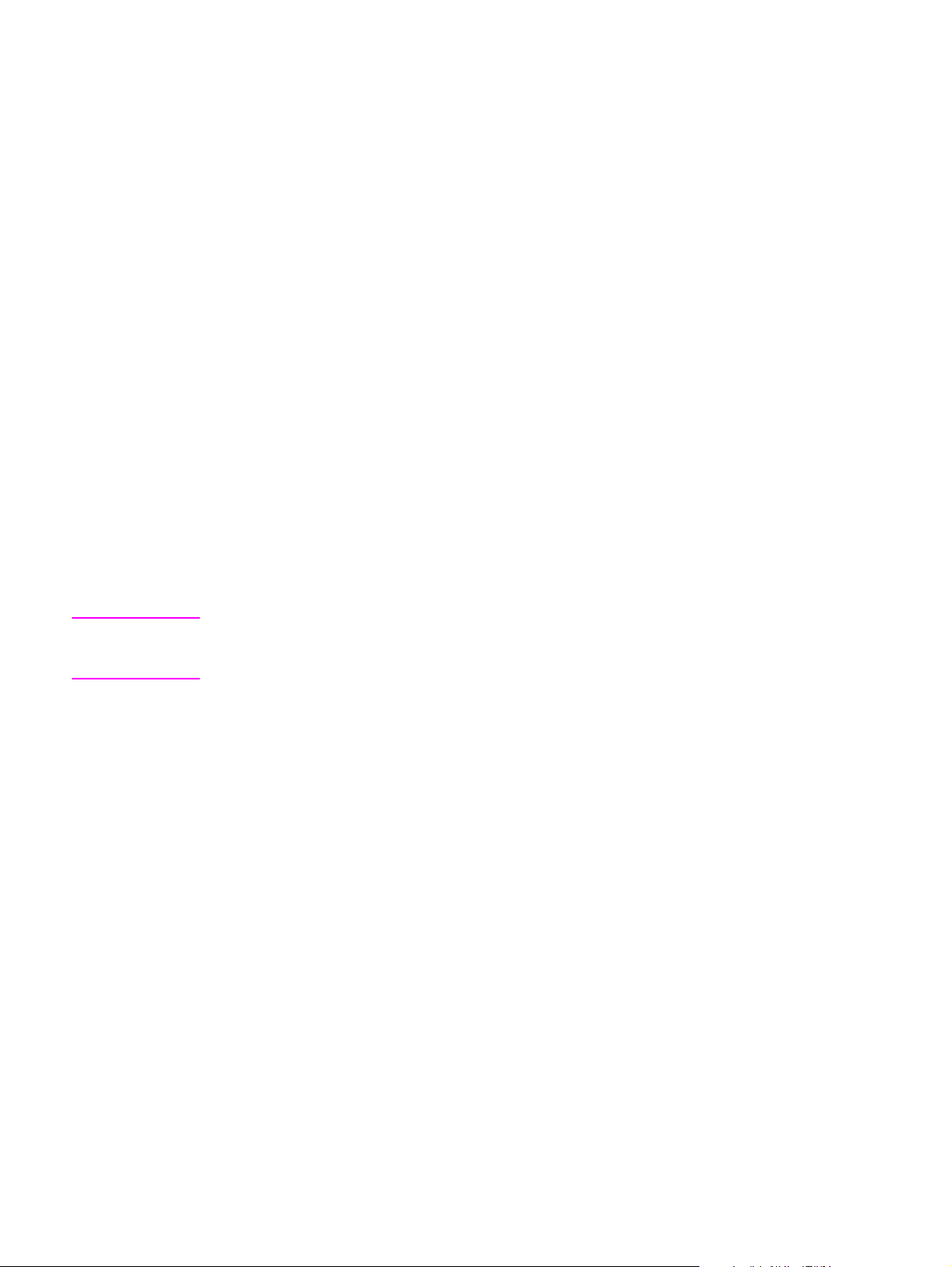
Konfigurieren des HP DSS-
2
Programms
Wenn Sie den HP DSS-Dienst nicht verwenden, kann der Digital Sender nur Dokumente
scannen und sie als Anlage per E-Mail senden. Wenn Sie HP DSS nicht installieren
möchten, können Sie den Digital Sender natürlich auch ohne DSS nutzen. Die E-MailEinstellungen können über die Bedienfeldmenüs konfiguriert werden. Wenn Sie jedoch alle
übrigen Digital Sending-Funktionen (An Ordner senden, An Fax senden, An Workflow
senden) aktivieren möchten, muss der HP DSS-Dienst installiert sein.
Die Digital Sending-Funktionen müssen im HP DSS-Dienst konfiguriert werden, bevor Sie
auf dem Gerät verwendet werden können. In diesem Abschnitt wird erläutert, wie diese
Digital Sending-Funktionen konfiguriert werden.
Verwenden der Digital Sending-Software
Hinweis
Informationen über das Auspacken des Digital Sender, die Installation der Software und die
grundlegende Konfiguration finden Sie in der Kurzanleitung für den HP 9200C Digital
Sender. Im Folgenden werden die Konfigurationsoptionen ausführlich beschrieben.
Verwenden Sie das HP MFP DSS Configuration Utility, um alle Digital Sender-Funktionen zu
konfigurieren. Die aktivierten Funktionen werden auf dem Bedienfeld als Optionen angezeigt.
Gehen Sie folgendermaßen vor, um das Programm zu öffnen.
1. Klicken Sie auf dem Server, auf dem HP DSS installiert wurde, auf Start, Programme,
Hewlett-Packard, HP MFP Digital Sending Software und dann Configuration Utility.
2. Wählen Sie im Dialogfeld HP Digital Sending Software-Konfiguration die Option
diesem Computer, und klicken Sie auf OK.
Registerkarte „Allgemein“
Auf der Registerkarte Allgemein finden Sie Informationen zur HP DSS-Lizenz sowie
Kontaktinformationen des Administrators.
Wenn die HP Digital Sending-Software zum ersten Mal installiert wird, kann die Software für
einen bestimmten Zeitraum voll funktionstüchtig im Testmodus genutzt werden. Im Abschnitt
Lizenzen der Registerkarte Allgemein finden Sie den Eintrag „Testlizenz“. Die verbleibende
Zeit für den Testzeitraum wird in diesem Eintrag angezeigt. Wenn der Testzeitraum
abgelaufen ist, kann die Software nicht mehr verwendet werden, bis eine gültige Lizenz
eingegeben wird.
DEWW Verwenden der Digital Sending-Software 9
Page 18
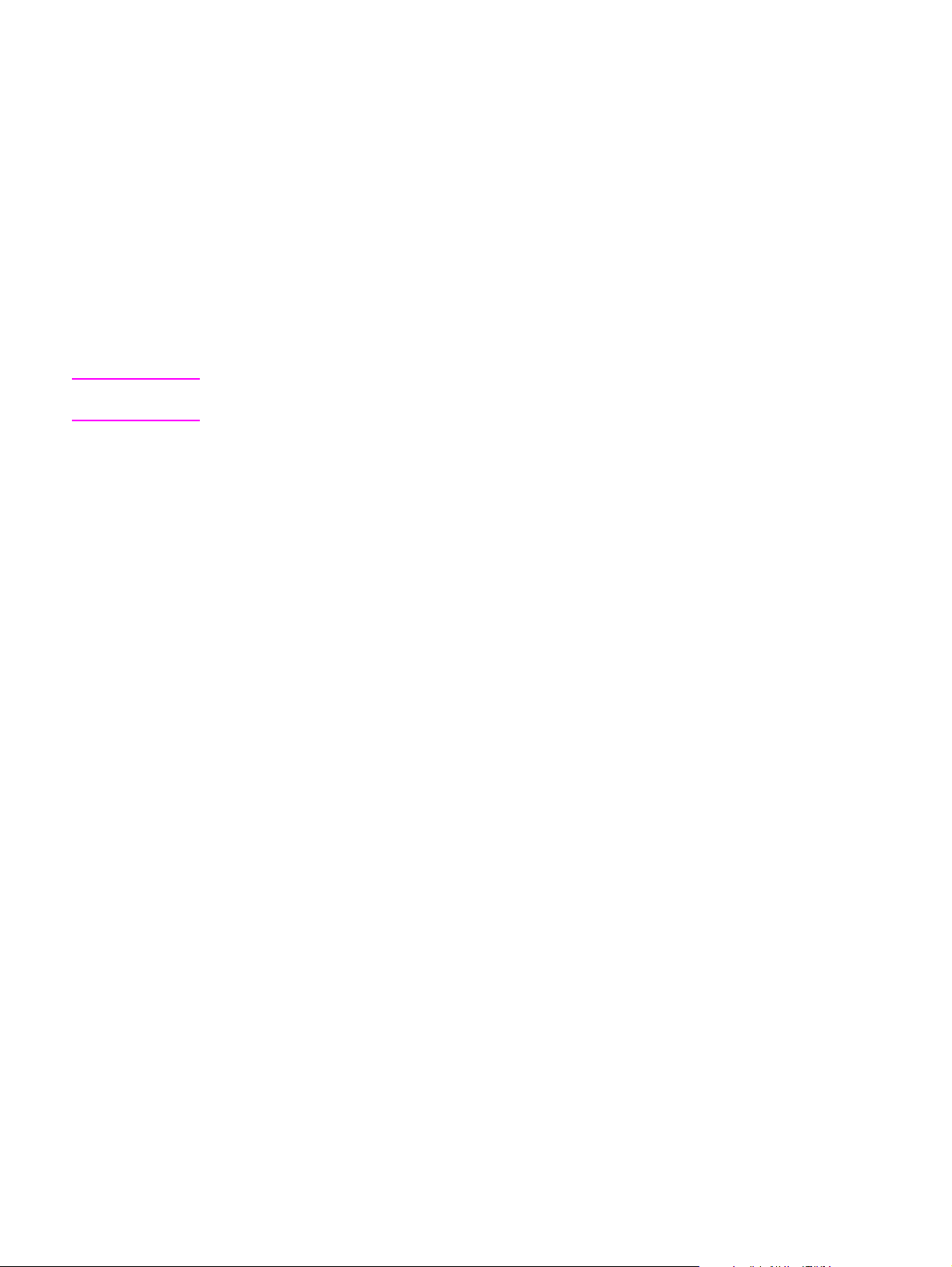
Der Digital Sender wird mit einer Einzellizenz geliefert. Zusätzliche Lizenzen können in
Sätzen von einer, fünf, zehn und 50 Einzellizenzen erworben werden. Jede Einzellizenz
aktiviert die Digital Sending-Funktionen auf einem Digital Sender bzw. einem MFP-Gerät.
Sie können beliebig viele Lizenzen installieren, um Einzellizenzen zu sammeln. Es werden
jedoch maximal 250 Geräte von einem Server unterstützt.
Klicken Sie auf die Schaltfläche Hinzufügen, um den Lizenzschlüssel für die
HP Digital Sending-Software einzugeben.
Geben Sie die Kontaktinformationen für den Administrator im Bereich
Administratorinformationen auf dieser Registerkarte ein. Aktivieren Sie das
Kontrollkästchen Bei kritischen Fehlern Administrator benachrichtigen, wenn Sie bei
schweren Fehlern, die die Hilfe eines Administrators erfordern, benachrichtigt werden
möchten.
Hinweis
Klicken Sie auf die Schaltfläche Hilfe, um weitere Informationen über diese Registerkarte zu
erhalten.
Registerkarte „E-Mail“
Mit diesem Gerät können SMTP-EMail-Nachrichten an Internetadressen gesendet werden.
Es wird SMTP-MIME verwendet, um diese Nachrichten zuzustellen. Es wird dringend
empfohlen, dass sich das SMTP-Gateway in Ihrem eigenen LAN befindet. Sie können das
Produkt jedoch auch für die E-Mail-Funktion konfigurieren, wenn die E-Mail-Dienste über
DSL von einem externen Internet-Dienstanbieter (ISP) bereitgestellt werden.
Wenn Ihr Server ESMTP (Extended SMTP) unterstützt, können Sie dieses Protokoll
verwenden, um E-Mails zu senden. Das Gerät erkennt diese Funktion während der
Konfiguration automatisch, so dass keine zusätzlichen Schritte erforderlich sind. Der E-MailDienst ist außerdem mit dem DSN-Standard kompatibel.
Das Dokument, das Sie über das Gerät scannen, wird als Anlage per E-Mail gesendet.
Üblicherweise wird für die Anlagen das PDF-Format verwendet. So können die Empfänger
die Dokumente anzeigen und drucken. Zum Anzeigen der PDF-Dateien können sich die
Benutzer ein kostenloses Exemplar des Adobe® Acrobat® Reader von der Webseite von
Adobe Systems Incorporated (http://www.adobe.com) herunterladen.
Verwenden Sie die Registerkarte E-Mail des Konfigurationsprogramms, um die von HP DSS
verwendeten SMTP-E-Mail-Server zu konfigurieren und zu organisieren.
10 Kapitel 2 Konfigurieren des HP DSS-Programms DEWW
Page 19
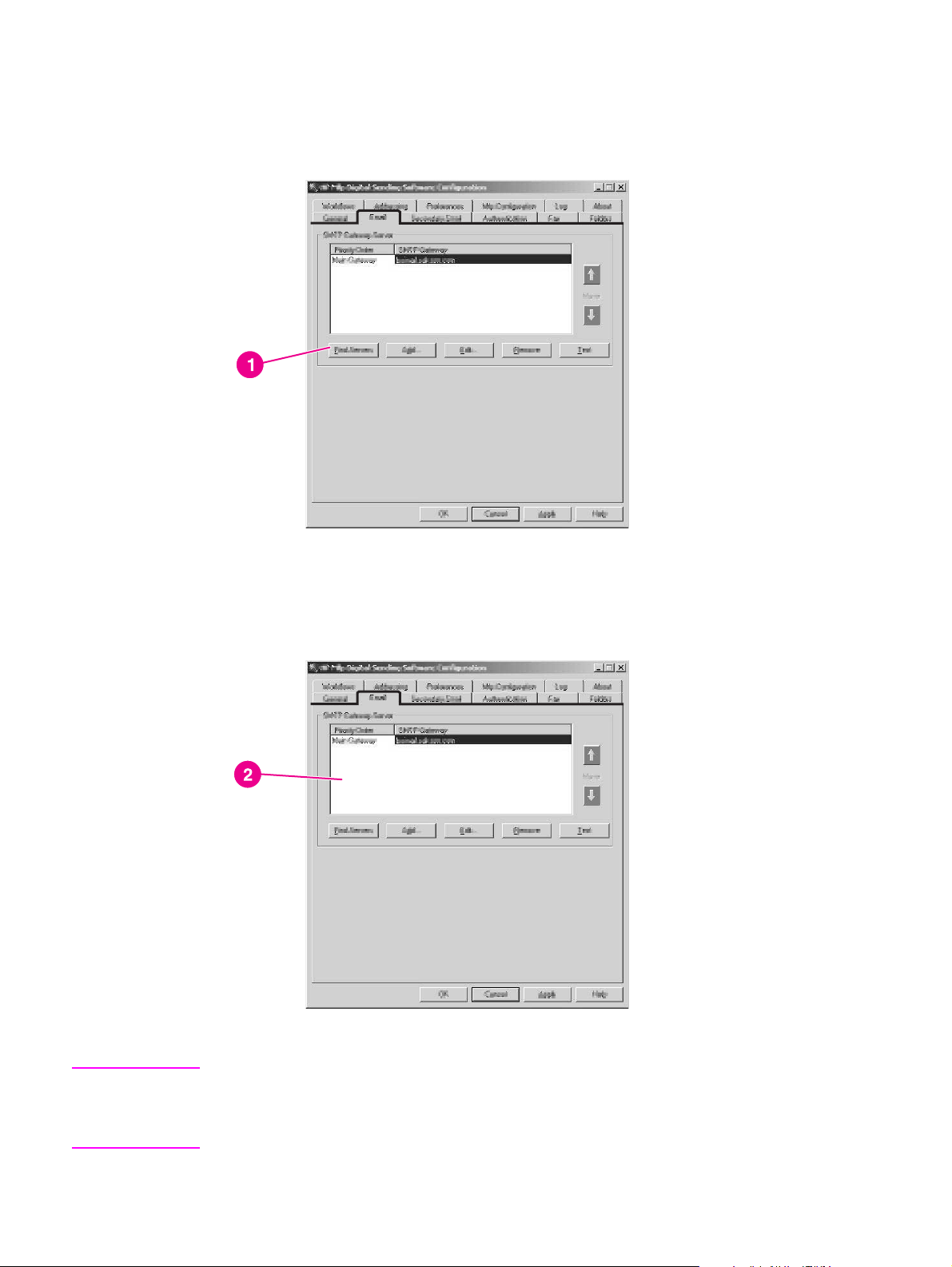
So fügen Sie SMTP-Server hinzu
1. Klicken Sie auf Server suchen, um alle SMTP-Server im Netzwerk zu finden.
2. Es wird eine Liste der SMTP-Server angezeigt. Wählen Sie einen oder mehrere aus,
und klicken Sie auf OK. Die ausgewählten Server werden in die Liste SMTP-Gateway-
Server geladen.
Hinweis
DEWW Verwenden der Digital Sending-Software 11
Wenn mit dem Suchvorgang keine SMTP-Server gefunden werden, können Sie auf der
Registerkarte E-Mail die Schaltfläche Hinzufügen verwenden, um die SMTP-Server
manuell hinzuzufügen. Geben Sie dafür den Hostnamen oder die IP-Adresse des SMTPServers ein.
Page 20
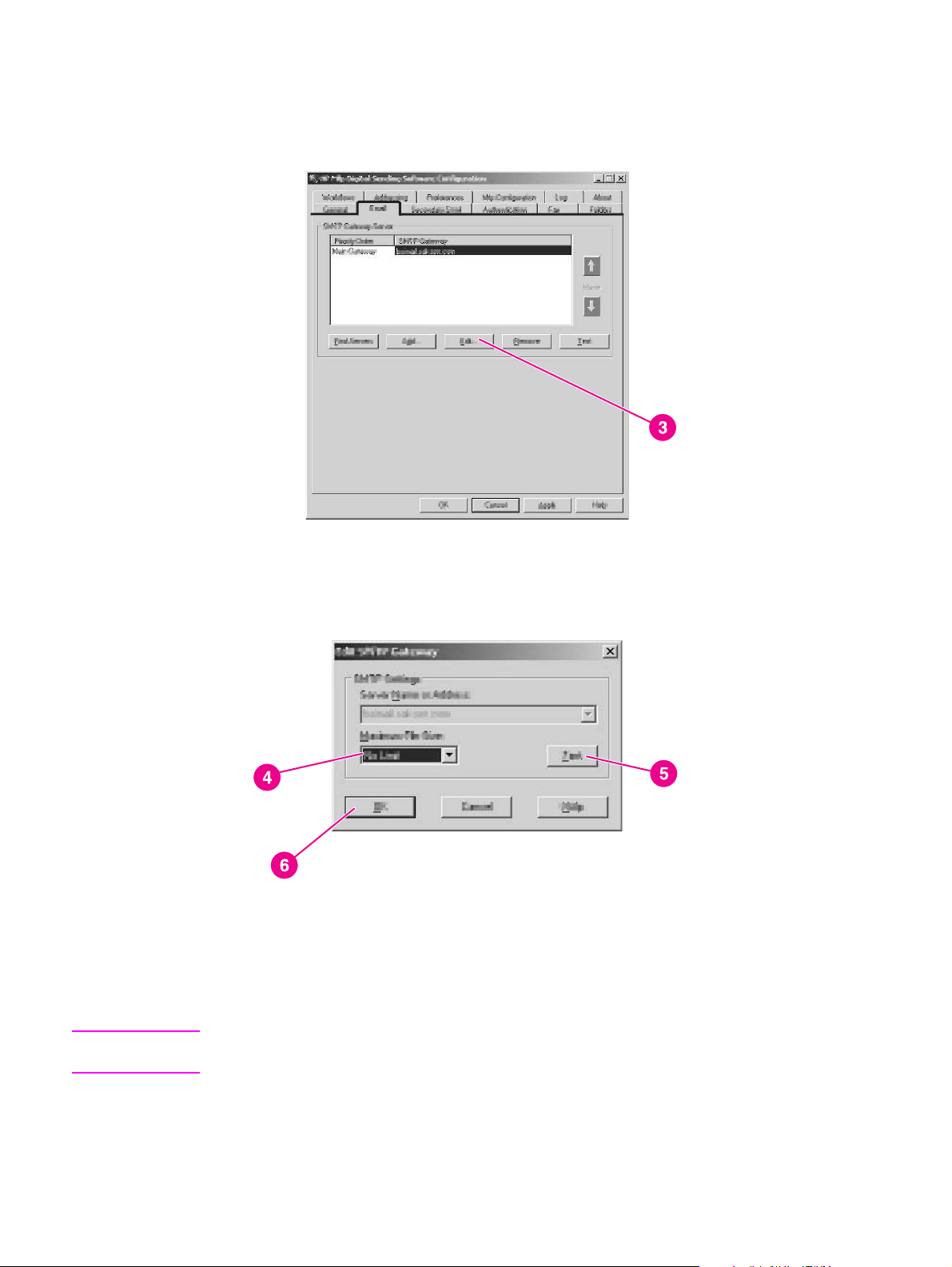
3. Wählen Sie die gewünschten Server aus, und klicken Sie auf die Schaltfläche
Bearbeiten....
Hinweis
Das Dialogfeld SMTP-Gateway bearbeiten wird angezeigt.
4. Wenn Sie eine maximale Dateigröße für das ausgewählte SMTP-Gateway einrichten
möchten, wählen Sie diese in der Dropdown-Liste Maximale Dateigröße aus. Wenn ein
E-Mail-Anlage diese Größe überschreitet, wird er in zwei oder mehrere Anlagen
aufgeteilt.
5. Klicken Sie auf Testen, um zu überprüfen, ob das SMTP-Gateway verfügbar ist.
Wenn der Test nicht erfolgreich ist, überprüfen Sie erneut die Gateway-Adresse. Setzen Sie
sich andernfalls mit Ihrem Netzwerkadministrator in Verbindung.
6. Klicken Sie auf OK, um die SMTP-Einstellungen zu speichern.
12 Kapitel 2 Konfigurieren des HP DSS-Programms DEWW
Page 21
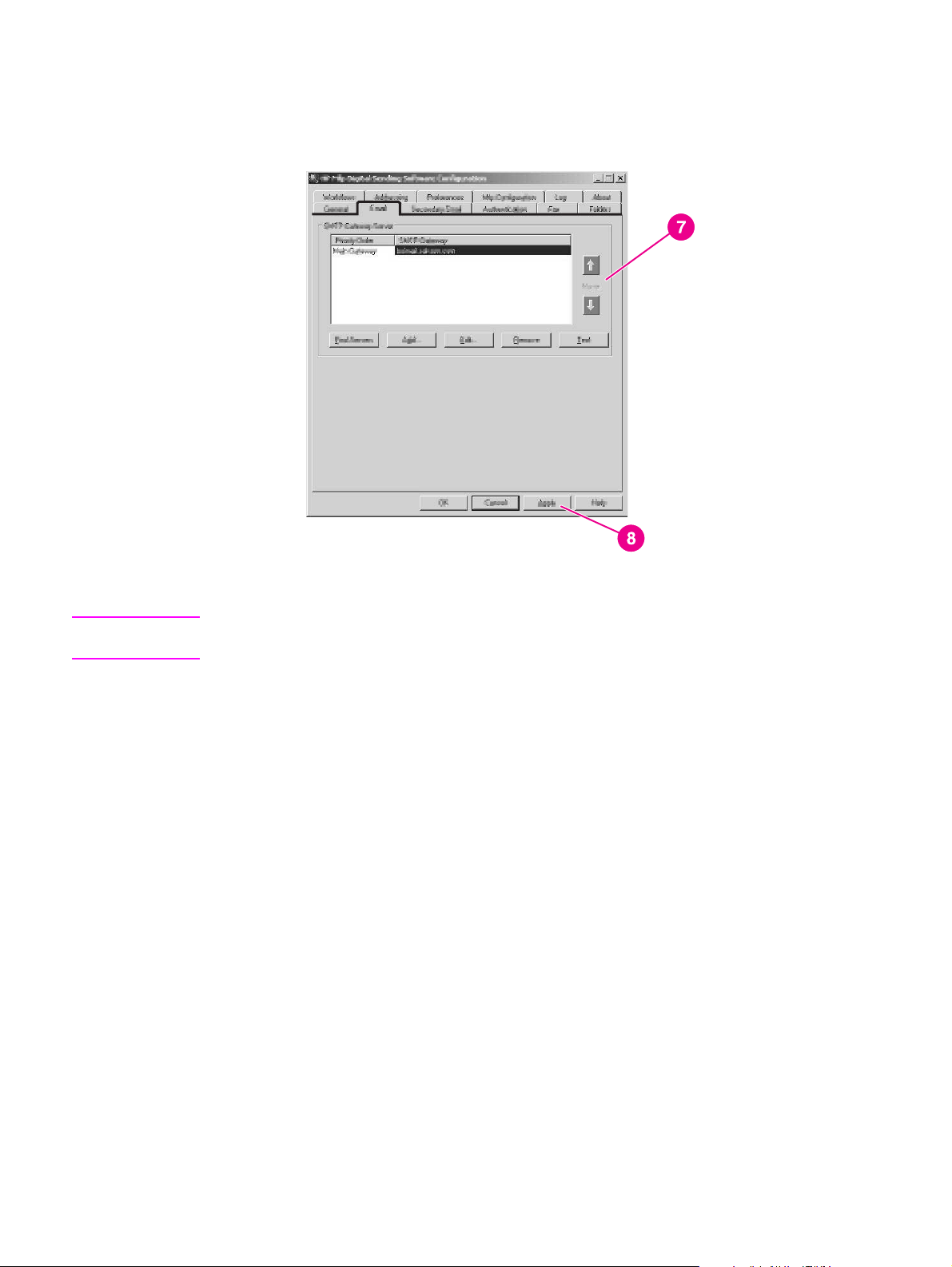
7. Fügen Sie ggf. weitere SMTP-Server hinzu, und verwenden Sie die Pfeiltasten
Verschieben, um die Reihenfolge zu ändern.
Hinweis
8. Klicken Sie auf Übernehmen, um die E-Mail-Einstellungen zu speichern.
Klicken Sie auf die Schaltfläche Hilfe, um weitere Informationen über diese Registerkarte zu
erhalten.
Registerkarte „Sekundärer E-Mail-Host“
Einige Software-Drittanbieter stellen Programme zum sicheren Senden von E-Mails zur
Verfügung. So bietet z.B. Omtool eine sichere E-Mail-Lösung an, die E-Mail-Nachrichten
verschlüsselt. Zudem müssen sich die Benutzer vor dem Empfangen der E-Mail
authentifizieren. Diese Programme helfen Organisationen dabei, die neuen Gesetze
einzuhalten, z.B. das Gesetz zur Regelung der digitalen Unterschrift und die HIPAAAnforderungen für die elektronische Überlieferung von vertraulichen Dokumenten. Der
sekundäre E-Mail-Host wurde entwickelt, um mit diesen Drittanbieter-Softwareprogrammen
zusammenzuarbeiten und um Benutzern zusätzliche Datensicherheit zu bieten. Diese
Funktion unterscheidet sich von der normalen E-Mail-Funktion durch die Verschlüsselung
der Daten zwischen dem Gerät und dem HP DSS-Server. Im Ordner „\HPEMAIL2“ im
HP DSS-Programmverzeichnis auf dem HP DSS-Server wird eine RFC 822-konforme EMail-Nachrichten erstellt, die die gescannten Daten als MIME-Anlage sendet. Die
Drittanbieter-Software, die diesen Ordner überwacht, verarbeitet die E-Mail-Nachricht und
sendet sie auf sichere Art und Weise.
DEWW Verwenden der Digital Sending-Software 13
Page 22
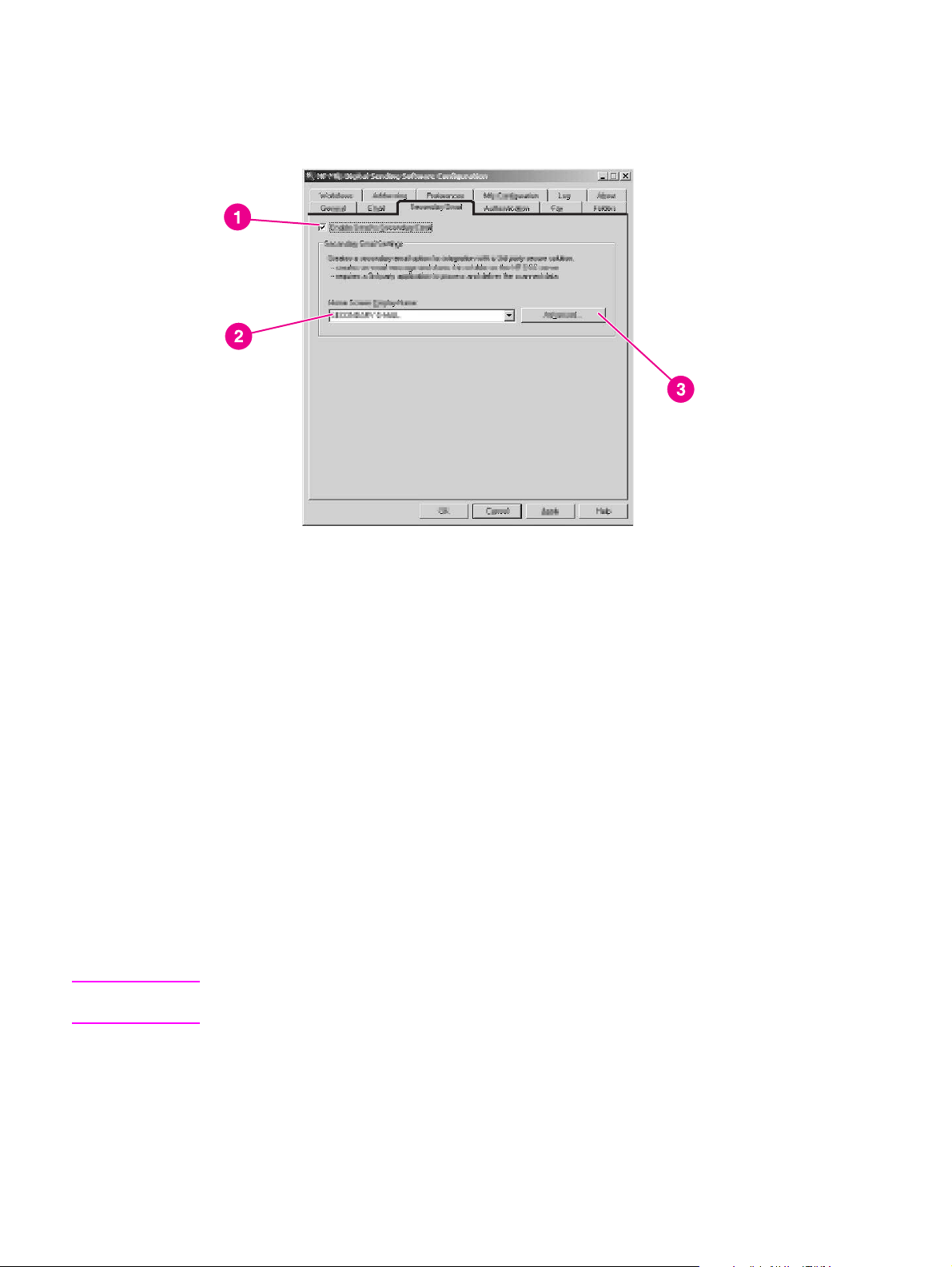
Auf der Registerkarte Sekundärer E-Mail-Host finden Sie Einstellungen für diese Option.
1. Aktivieren Sie das Kontrollkästchen „An sekundären E-Mail-Host“ senden, um diese
Funktion auszuwählen.
Hinweis
2. Der Name kann geändert werden, um die Funktion des Drittanbieter-Programms
genauer zu beschreiben (z.B. „Sichere E-Mail“ oder „Verschlüsselte E-Mail“). Der Name,
der an dieser Stelle eingegeben wird, wird auf dem Hauptbildschirm des Digital SenderBedienfelds angezeigt. Verwenden Sie das Feld Anzeigename für Startbildschirm, um
den Anzeigenamen festzulegen. Geben Sie einen individuellen Anzeigenamen ins Feld
Anzeigename für Startbildschirm ein, oder wählen Sie eine der folgenden Optionen
aus:
● Sekundärer E-Mail-Host
● Sichere E-Mail
● Spezialisierte E-Mail
3. Klicken Sie auf dieser Registerkarte auf die Schaltfläche Erweitert..., um X-Header für
diese E-Mails festzulegen.
X-Header geben dem Administrator die Möglichkeit, eine benutzerdefinierte Kopfzeile
auszuwählen, die in die RFC 822-Datei für jede über den sekundären E-Mail-Host
gesendete Nachricht eingefügt wird. Das Drittanbieter-Softwareprogramm kann dann mit
Hilfe dieser Kopfzeilen-Informationen Aktionen ausführen.
Klicken Sie auf die Schaltfläche Hilfe, um weitere Informationen über diese Registerkarte zu
erhalten.
14 Kapitel 2 Konfigurieren des HP DSS-Programms DEWW
Page 23
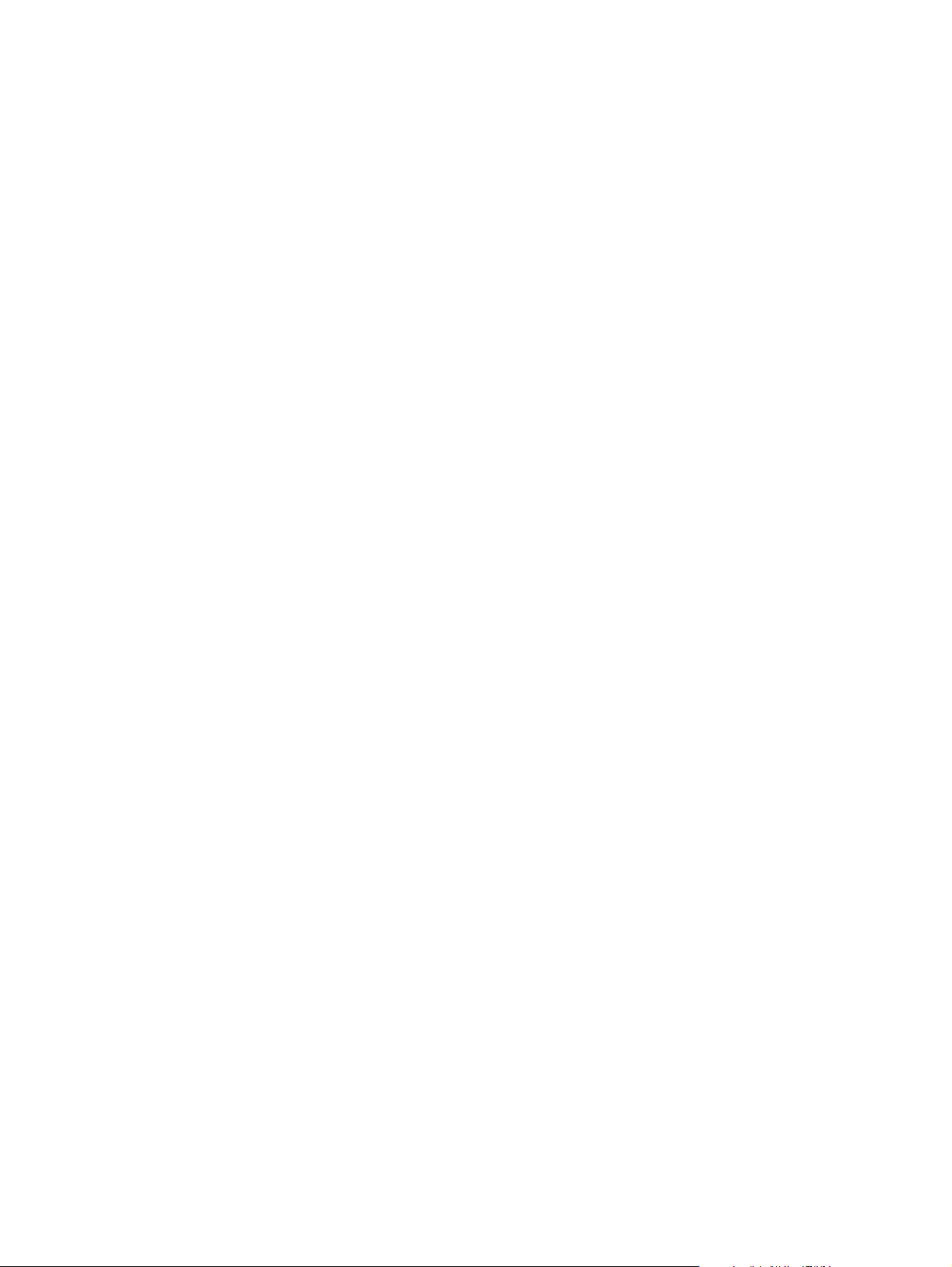
Registerkarte „Authentifizierung“
Verwenden Sie die Registerkarte Authentifizierung, um festzulegen, auf welche Weise die
Benutzer authentifiziert werden sollen, wenn sie die Digital Sending-Funktionen verwenden.
Die Authentifizierung stellt eine wichtige Sicherheitsfunktion für den Digital Sender dar. Es
wird dringend empfohlen, dass die Authentifizierung auf dem Digital Sender aktiviert wird. So
kann eine unautorisierte Benutzung vermieden werden.
Die Authentifizierung besteht aus zwei ineinandergreifenden Teilen. Zuerst überprüft das
Gerät die Benutzerinformationen, indem es die ausgewählte Authentifizierungsmethode
verwendet. Daraufhin verwendet das Gerät die für den LDAP-Server ausgewählten
Einstellungen, um in der Datenbank eines LDAP-Servers nach der E-Mail-Adresse des
Benutzers zu suchen. Wenn einer dieser Schritte fehlschlägt, wird dem Benutzer der Zugriff
auf die Digital Sending-Funktionen verweigert. Für diese zwei Schritte werden zwei
unterschiedliche Technologien verwendet (ein Authentifizierungsserver und ein LDAPServer). Ausnahme ist die LDAP-Server-Methode, bei der beide Schritte über den LDAPServer abgewickelt werden.
Aktivieren Sie die Authentifizierung, indem Sie eine Option aus der Dropdown-Liste
Authentifizierungsmethode auswählen. Die folgenden Optionen stehen zur Verfügung.
● Keine
● Microsoft® Windows
● LDAP-Server
● Novell NDS (wenn Novell-Client-Software installiert ist)
● Novell Bindery (wenn Novell-Client-Software installiert ist)
LDAP-Konfiguration
Nachdem Sie auf der Registerkarte Authentifizierung die Authentifizierungsmethode
ausgewählt haben, werden die LDAP-Konfigurationseinstellungen angezeigt. Das Gerät
verwendet LDAP, um die E-Mail-Adresse für den authentifizierten Benutzer abzurufen.
Nachdem der Benutzer gültige Informationen zur Verfügung gestellt hat, verwendet die
Software diese Informationen, um eine Übereinstimmung mit einem Attribut in der LDAPDatenbank zu finden. Wenn diese Übereinstimmung gefunden und der Benutzer in der
Datenbank identifiziert wurde, wird über ein weiteres Attribut die E-Mail-Adresse des
Benutzers abgerufen. Die LDAP-Einstellungen umfassen die folgenden Optionen.
● Optionen zum Konfigurieren von HP DSS, um Zugriff auf den LDAP-Server zu erhalten
● Optionen zum Durchsuchen der Datenbank, um E-Mail-Adressen von Benutzern
abzurufen
DEWW Verwenden der Digital Sending-Software 15
Page 24
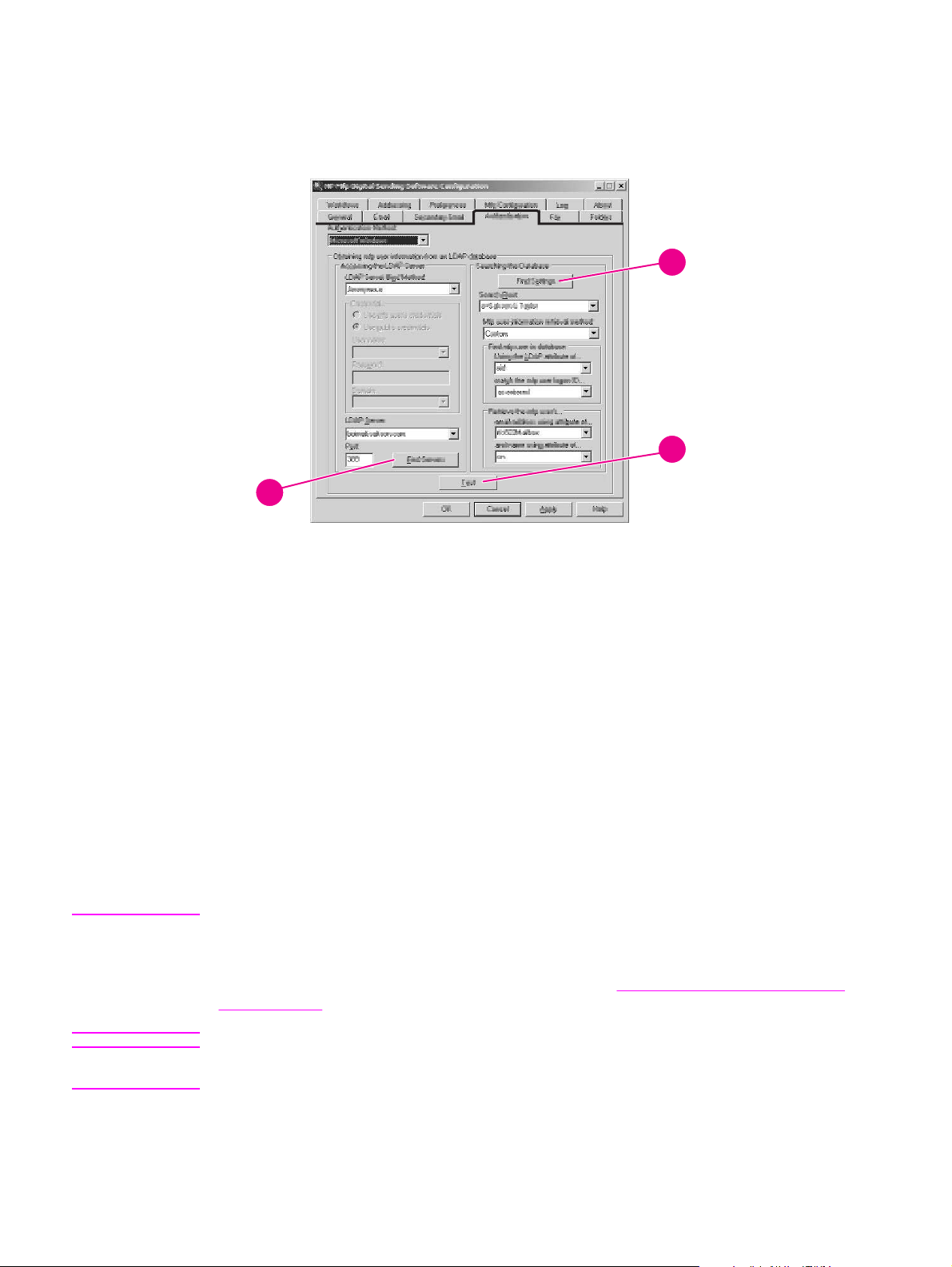
So konfigurieren Sie den LDAP-Server
4
5
1
1. Klicken Sie auf die Schaltfläche Server suchen. Das Programm durchsucht das
Netzwerk nach LDAP-Servern und fordert Sie je nach Netzwerkkonfiguration dazu auf,
Ihren Netzwerk-Benutzernamen und Ihr Kennwort einzugeben. Daraufhin wird das
Dialogfeld LDAP-Server auswählen angezeigt. Es enthält eine Liste der LDAP-Server
im Netzwerk.
Hinweis
Hinweis
2. Wählen Sie den gewünschten LDAP-Server aus. Die Informationen über den
ausgewählten Server werden angezeigt.
3. Klicken Sie auf OK, um den ausgewählten Server zu bestätigen. Die
Serverinformationen werden auf der Registerkarte Authentifizierung angezeigt.
4. Klicken Sie auf Nach Einstellungen suchen. Die Servereinstellungen werden in einem
Dialogfeld angezeigt. Klicken Sie auf Ja, um diese Einstellungen zu bestätigen.
5. Klicken Sie auf der Registerkarte Authentifizierung auf die Schaltfläche Testen, um die
Einstellungen zu überprüfen. Geben Sie im Dialogfeld Benutzerauthentifizierung
testen die Netzwerk-Anmeldeinformationen eines Benutzers ein, um zu überprüfen, ob
der LDAP-Server erfolgreich eine E-Mail-Adresse abrufen kann.
Wenn durch den Vorgang Server suchen keine LDAP-Server gefunden werden, können Sie
den Hostnamen oder die IP-Adresse direkt in das Textfeld LDAP-Server eingeben. Über die
Schaltfläche Nach Einstellungen suchen können Sie dann nach den Einstellungen des
Servers suchen. Weitere Informationen finden Sie unter
LDAP-Servern. Wenn Sie keine Verbindung mit dem LDAP-Server herstellen können,
wenden Sie sich zur Fehlerbehebung an Ihren Netzwerkadministrator.
Klicken Sie auf die Schaltfläche Hilfe, um weitere Informationen über diese Registerkarte zu
erhalten.
Fehlerbehebung bei SMTP- und
16 Kapitel 2 Konfigurieren des HP DSS-Programms DEWW
Page 25
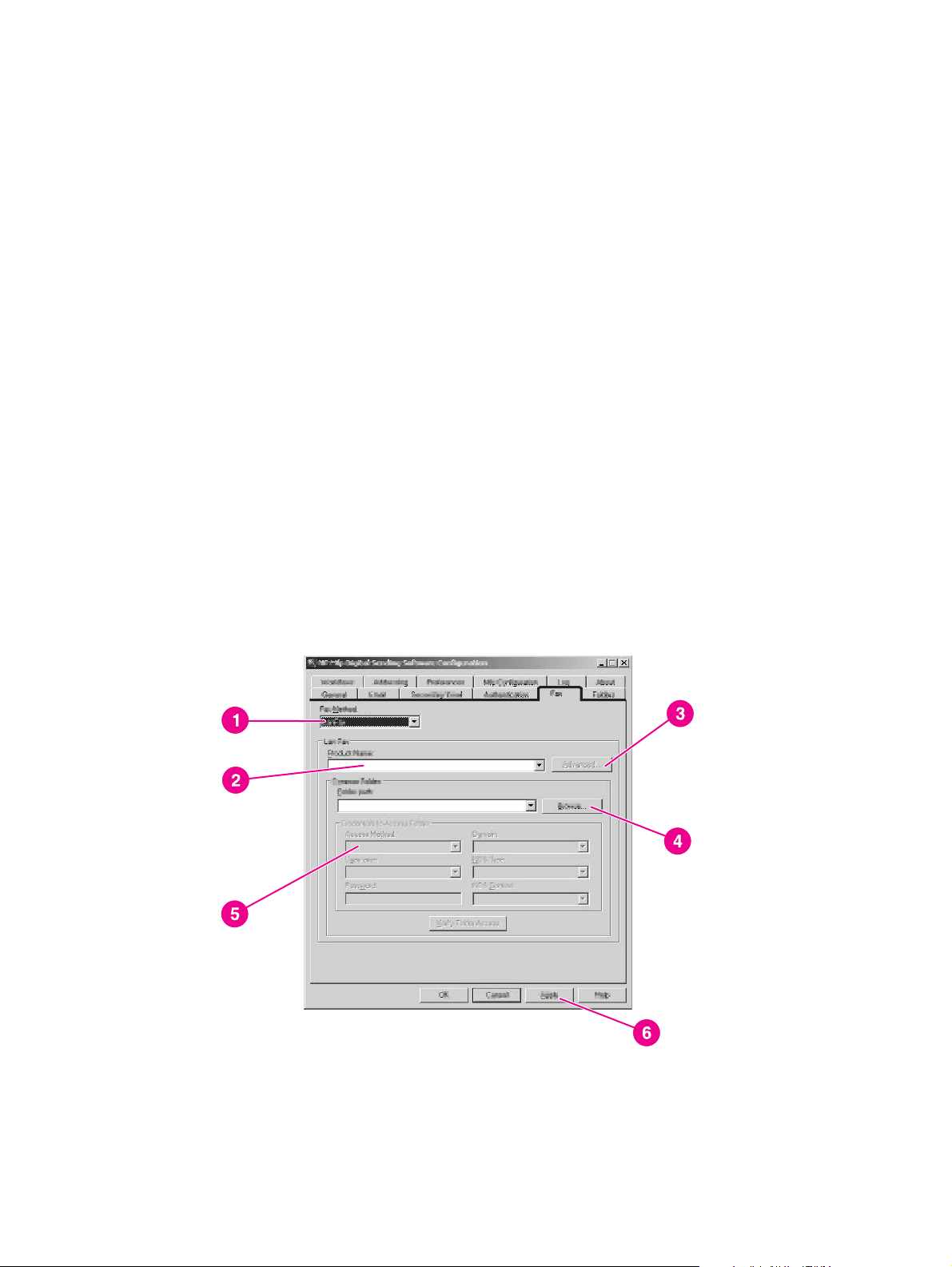
Registerkarte „Fax“
Wenn diese Funktion aktiviert ist, können die Benutzer direkt vom Gerät Faxnachrichten
senden. Sie können Rufnummern aus einem Adressbuch (wenn geladen) auswählen, oder
Faxnummern am Bedienfeld eingeben. Sie können dasselbe Dokument an mehrere
Faxnummern senden.
Die Registerkarte Fax des Konfigurationsprogramms überwacht alle HP DSS-
Faxeinstellungen.
Wenn Sie die Faxoptionen konfigurieren möchten, wählen Sie zuerst aus der DropdownListe Faxmethode die Liefermethode aus. Die folgenden Optionen stehen zur Verfügung.
● Keine
● LAN-Fax
● Internet-Fax
● MS Windows 2000-Fax
Abhängig von der ausgewählten Methode werden die entsprechenden Einstellungen auf der
Registerkarte Fax angezeigt. Legen Sie diese Einstellungen fest, um die Faxkonfiguration
abzuschließen.
So richten Sie einen LAN-Fax-Dienst ein
Halten Sie sich an die folgenden Anweisungen, um die Faxfunktion des Digital Sender über
Ihr Netzwerk einzurichten.
1. Wählen Sie aus der Dropdown-Liste auf der Registerkarte Fax die Option LAN-Fax.
2. Wählen Sie den Produktnamen der LAN-Fax-Software aus der Dropdown-Liste
Produktname aus.
DEWW Verwenden der Digital Sending-Software 17
Page 26
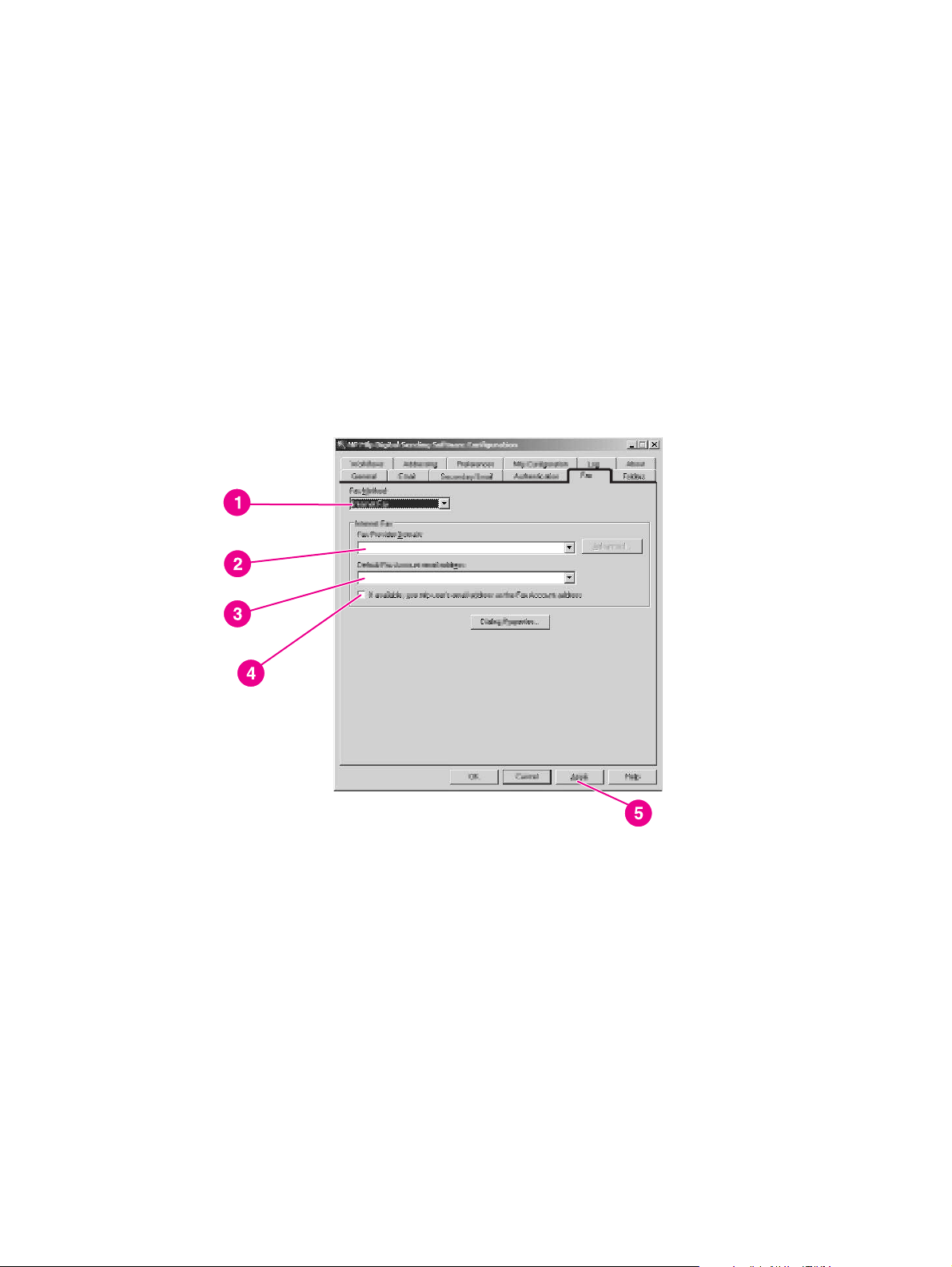
3. Klicken Sie auf die Schaltfläche Erweitert, um Ein- und Ausgabeeinstellungen für Ihr
LAN-Fax-Produkt einzurichten.
4. Verwenden Sie die Schaltfläche Durchsuchen, um den Netzwerkordner auszuwählen,
den die Faxsoftware verwendet.
5. Füllen Sie ggf. den Abschnitt Anmeldeinformationen aus. Verwenden Sie die
Schaltfläche Ordnerzugriff überprüfen, um die Informationen und Ihren Zugriff auf den
Ordner zu überprüfen.
6. Klicken Sie auf Übernehmen, um die LAN-Fax-Einstellungen zu speichern.
So richten Sie einen Internet-Fax-Dienst ein
Wenn Sie einen Internet-Fax-Dienst verwenden, werden die Faxnachrichten über E-Mail
gesendet. Der Benutzer gibt am Gerät eine Faxnummer ein. Daraufhin erstellt und sendet
die Software automatisch die E-Mail-Nachricht.
1. Wählen Sie auf der Registerkarte Fax die Option Internet-Fax aus.
2. Geben Sie den Domänennamen für Ihren Internet-Fax-Dienstanbieter in das Textfeld
Domäne des Faxanbieters ein, z.B. efax.com. HP DSS verwendet die
Telefonnummer, die am Gerät eingegeben wird, und erstellt dann mit Hilfe des
Domänennamens die E-Mail, z.B. [Telefonnummer]@efax.com.
3. Geben Sie in das Textfeld Standard-E-Mail-Adresse des Faxkontos eine gültige E-
Mail-Adresse ein. Der Faxdienst verwendet diese Adresse zu Kostenzwecken sowie für
abgewiesene oder fehlgeschlagene E-Mails des Internet-Fax-Dienstes.
4. Aktivieren Sie das Kontrollkästchen, wenn HP DSS die E-Mail-Adresse des Benutzers
als Antwortadresse verwenden soll.
5. Klicken Sie auf Übernehmen, um die Einstellungen zu speichern.
18 Kapitel 2 Konfigurieren des HP DSS-Programms DEWW
Page 27
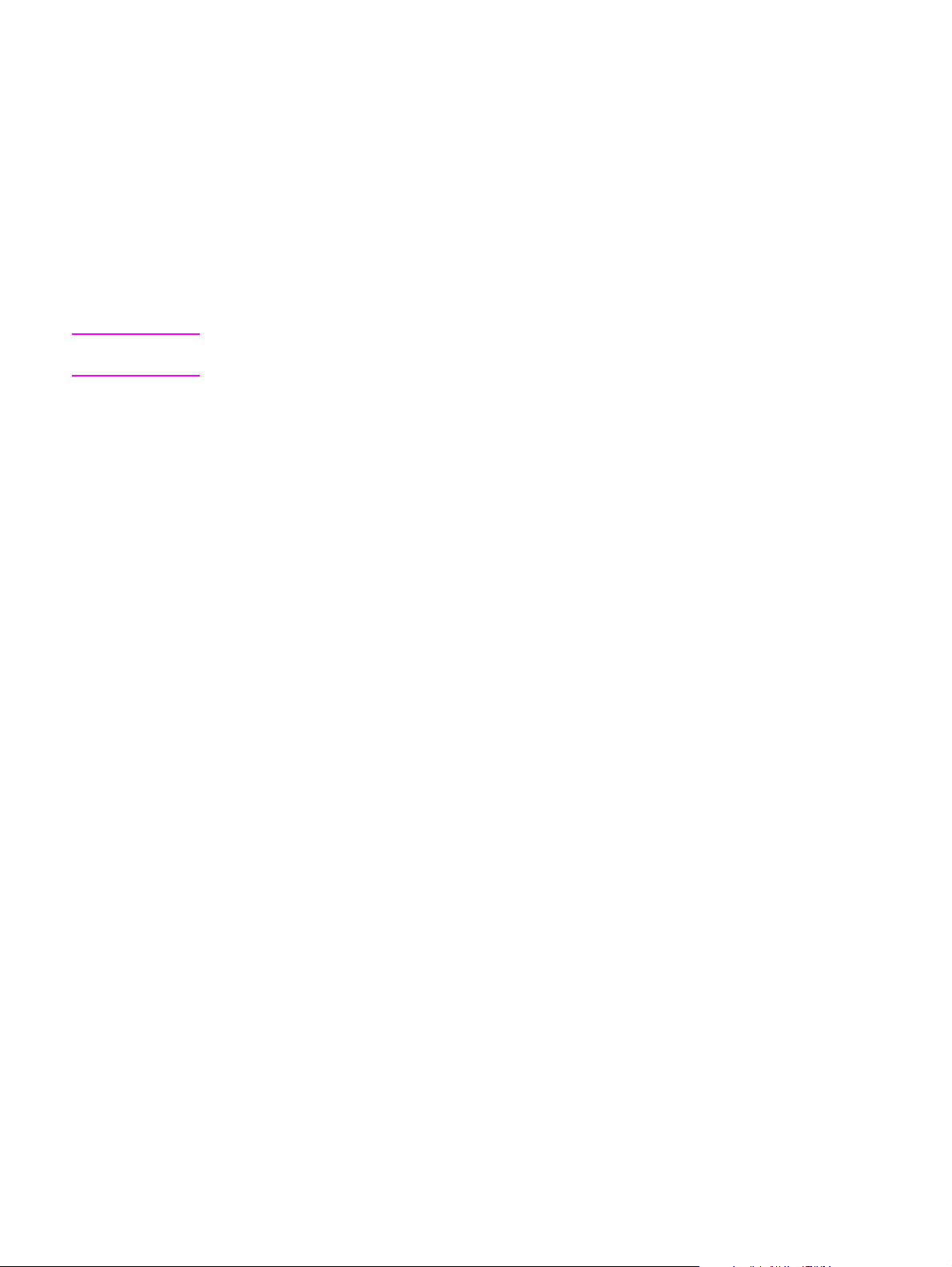
So richten Sie einen Windows 2000-Fax-Dienst ein
Um den Windows 2000-Fax-Dienst auszuwählen, muss auf dem HP DSS-Server ein
Faxmodem installiert sein.
1. Wählen Sie aus der Dropdown-Liste auf der Registerkarte Fax die Option MS Windows
2000-Fax aus.
2. Klicken Sie auf die Schaltfläche Faxeigenschaften. Das Dialogfeld Faxkonsole wird
angezeigt. Verwenden Sie ggf. das Menü Extras, um Einstellungen zu konfigurieren.
3. Klicken Sie auf Übernehmen, um die Einstellungen zu speichern.
Hinweis
Klicken Sie auf die Schaltfläche Hilfe, um weitere Informationen über die Registerkarte Fax
zu erhalten.
Registerkarte „Ordner“
Verwenden Sie die Registerkarte Ordner, um die Funktion „An Ordner senden“ einzurichten.
Aktivieren Sie das Kontrollkästchen „An Ordner senden“ aktivieren, um diese Option
auszuwählen.
DEWW Verwenden der Digital Sending-Software 19
Page 28
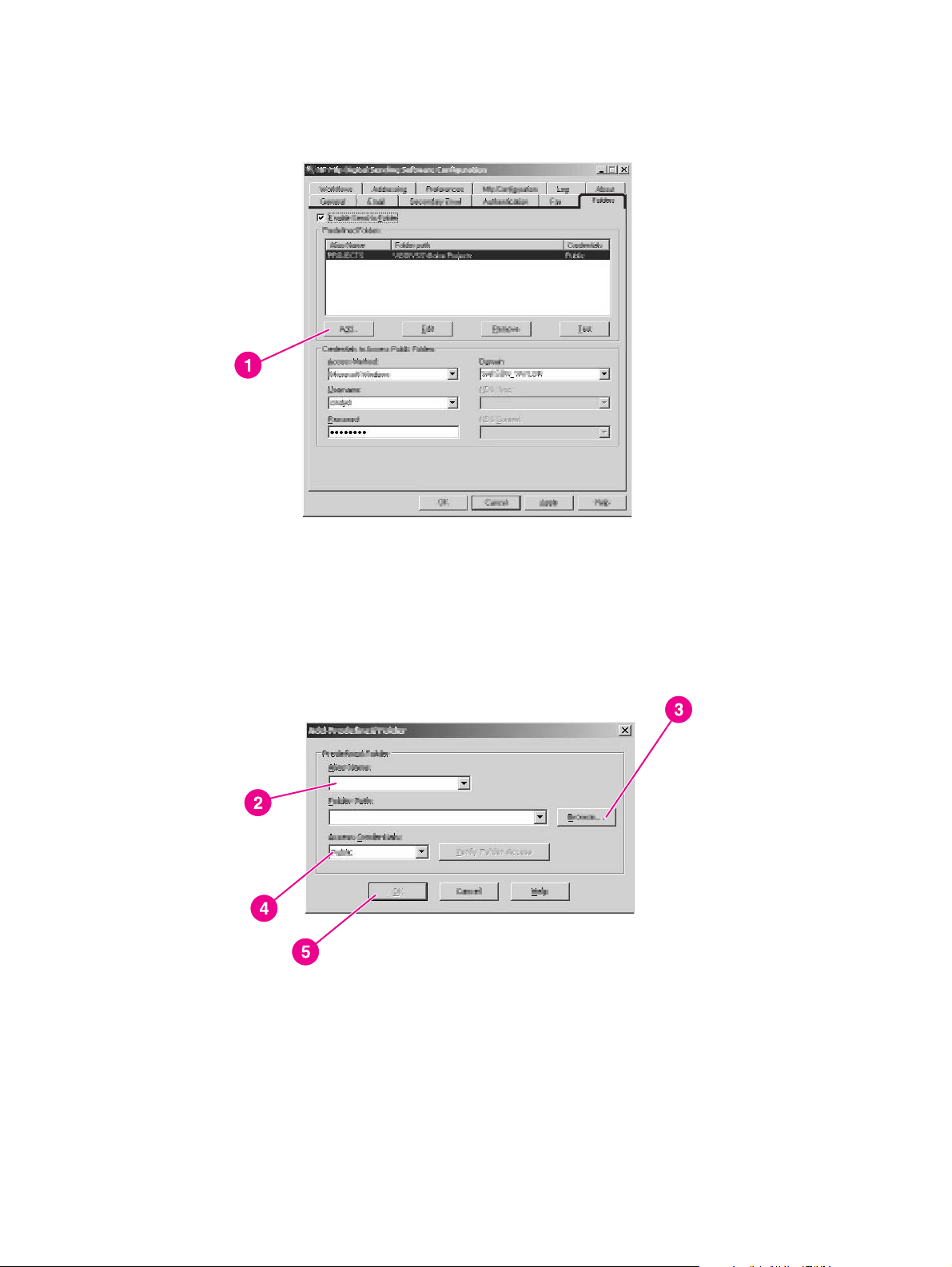
So fügen Sie der Ordnerliste neue Ordner hinzu
1. Klicken Sie auf Hinzufügen..., um einen neuen Ordner hinzuzufügen. Das Dialogfeld
Vordefinierten Ordner hinzufügen wird angezeigt.
2. Geben Sie im Textfeld Aliasname einen Namen für den Ordner ein. Dieser Name wird
dann im Bedienfeld des Geräts angezeigt.
20 Kapitel 2 Konfigurieren des HP DSS-Programms DEWW
Page 29
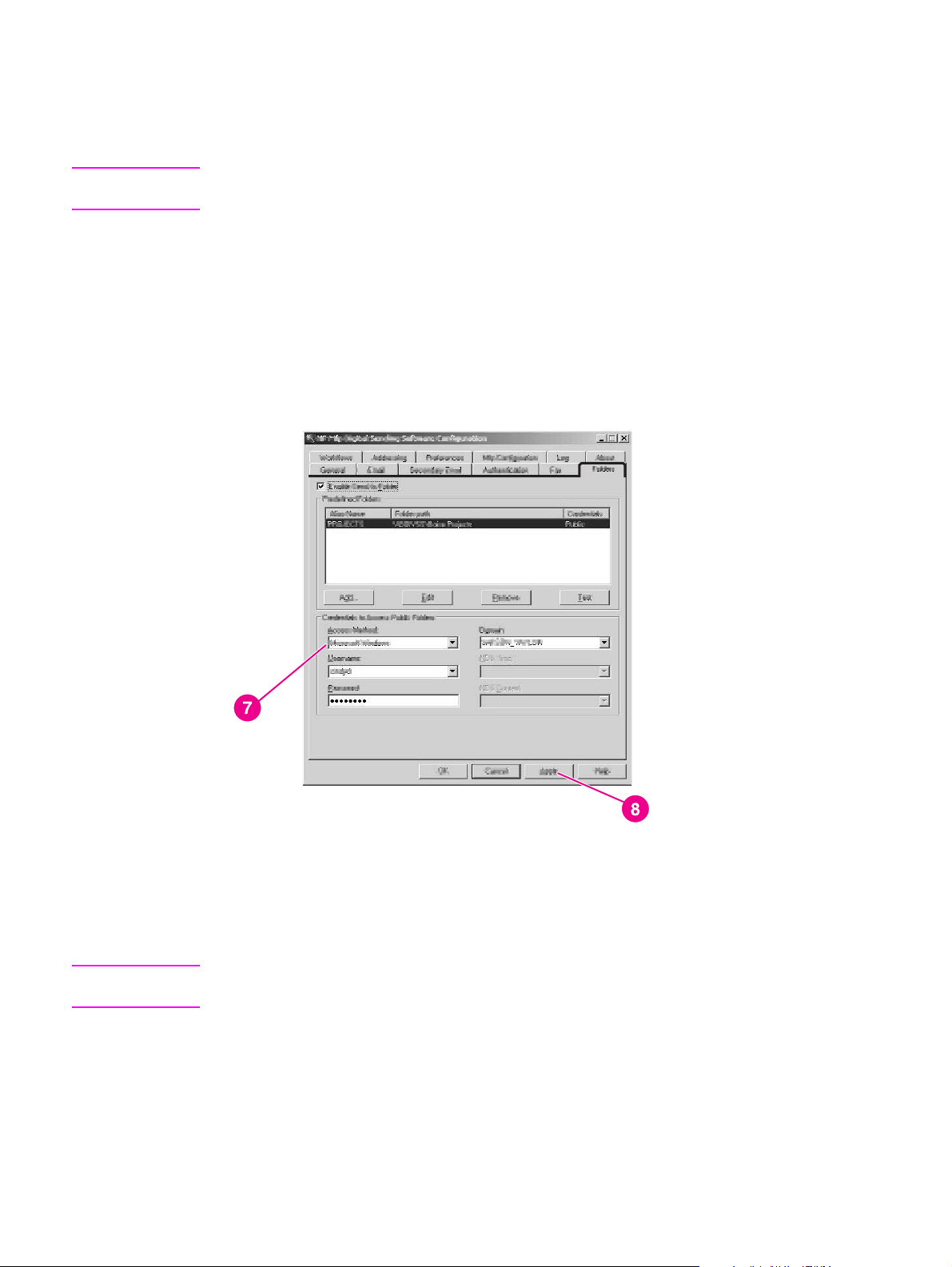
3. Klicken Sie auf Durchsuchen..., um zu einem Speicherort für den Ordner zu gelangen,
und klicken Sie auf OK, um ihn zu bestätigen.
Hinweis
Folgende Betriebssysteme unterstützen diese Funktion: Windows 98, Windows NT,
Windows 2000, Windows XP, Windows Server 2003 und Novell NetWare.
4. Wählen Sie aus der Dropdown-Liste Zugangsinformationen die Informationen aus, die
Sie für den Zugriff auf den Ordner verwenden möchten. Wenn Sie Öffentlich
auswählen, verwendet das Programm die Anmeldeinformationen für Zugriff auf
öffentliche Ordner von der Registerkarte Ordner. Wenn MFP-Benutzer ausgewählt
wird, verwendet das Programm die Informationen, mit denen sich der Benutzer am
Gerät angemeldet hat.
5. Klicken Sie auf OK, um die Einstellungen zu speichern. Der neue Ordner wird der Liste
hinzugefügt.
6. Wiederholen Sie die Schritte 1 bis 5, um weitere Ordner hinzuzufügen.
7. Geben Sie die öffentlichen Zugangsinformationen ein, die für den Zugriff auf Ordner im
Bereich Anmeldeinformationen für Zugriff auf öffentliche Ordner (Registerkarte
Ordner) erforderlich sind. Diese Informationen sind erforderlich, um die Ordnerliste zu
speichern.
8. Klicken Sie auf Übernehmen, um die neuen Ordner zu speichern.
Hinweis
Klicken Sie auf die Schaltfläche Hilfe, um weitere Informationen über diese Registerkarte zu
erhalten.
DEWW Verwenden der Digital Sending-Software 21
Page 30
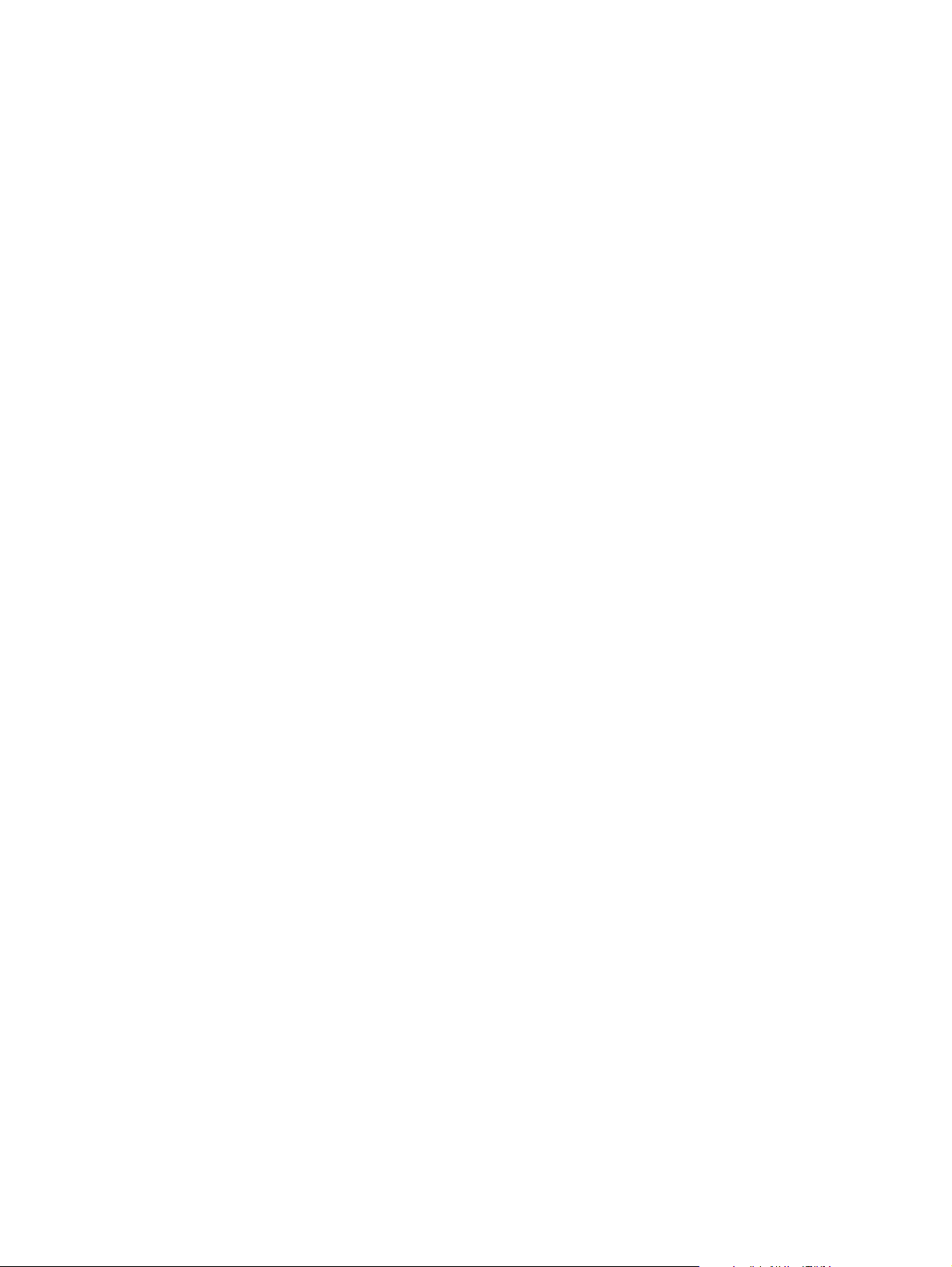
Registerkarte „Workflows“
Mit den Workflowfunktionen können Benutzer ein Dokument scannen und an ein
benutzerdefiniertes Workflow-Ziel senden. Diese Funktion gibt Benutzern die Möglichkeit,
zusätzliche Informationen in einer Datei zu senden, die zusammen mit dem gescannten
Dokument im Netzwerk oder auf einem FTP-Server gespeichert werden können.
Informationen dafür werden durch Aufforderungen am Bedienfeld erfasst. Eine DrittanbieterSoftware, die den Netzwerkordner oder den FTP-Server überwacht, kann diese
Informationen dann abrufen, entschlüsseln und das gescannte Bild entsprechend
verarbeiten. Sie können auch einen Drucker als Workflow-Ziel einrichten. Auf diese Weise
können die Benutzer ein Dokument scannen und es zum Drucken direkt an einen
Netzwerkdrucker senden.
Verwenden Sie die Registerkarte Workflows, um Workflowvorgänge einzurichten, die mit
Drittanbieter-Softwareprogrammen genutzt werden können. Aktivieren Sie zuerst das
Kontrollkästchen Workflows aktivieren ganz oben auf der Registerkarte, um diese Funktion
auszuwählen.
Das Erstellen eines Workflowvorgangs besteht aus drei Teilen.
● Workflowgruppe, die festlegt, welche Workflowmenüs und Workflowformulare auf dem
Bedienfeld des Digital Sender zur Verfügung stehen
● Workflowmenü, das logische Gruppen der Workflowformulare erstellt
● Workflowformular, das die vom Benutzer am Bedienfeld eingegebenen Informationen
erfasst, bevor ein Job „An Workflow senden“ initiiert wird
22 Kapitel 2 Konfigurieren des HP DSS-Programms DEWW
Page 31

So erstellen Sie eine Workflowgruppe
1. Klicken Sie auf die Schaltfläche Gruppe hinzufügen. Das Dialogfeld Workflowgruppe
wird angezeigt.
2. Geben Sie den Namen der neuen Gruppe ein. Der Name muss sich von allen anderen
Namen unterscheiden.
3. Klicken Sie auf OK, um die neue Gruppe zu speichern.
DEWW Verwenden der Digital Sending-Software 23
Page 32

So erstellen Sie ein Workflowmenü
1. Wählen Sie in der Workflowstruktur die Gruppe aus, die Sie soeben erstellt haben.
2. Klicken Sie auf die Schaltfläche Menü hinzufügen. Das Dialogfeld Workflowmenü wird
angezeigt.
3. Geben Sie den Namen des neuen Menüs ein. Dieser Name muss sich von allen
anderen Namen in dieser Workflowgruppe unterscheiden.
24 Kapitel 2 Konfigurieren des HP DSS-Programms DEWW
Page 33

4. Wählen Sie den Stil des Workflowmenüs aus. Der Stil bestimmt, welche Optionen für
Workflowformulare in diesem Workflowmenü verfügbar sind. Es steht nur die Option
Erweitert zur Verfügung.
5. Klicken Sie auf OK, um das neue Menü zu speichern.
DEWW Verwenden der Digital Sending-Software 25
Page 34

So erstellen Sie ein Workflowformular
1. Wählen Sie das Workflowmenü aus, das Sie soeben erstellt haben.
2. Klicken Sie auf die Schaltfläche Formular hinzufügen. Das Dialogfeld
Workflowformular wird angezeigt.
3. Geben Sie im Textfeld Formularname einen Namen für das neue Formular ein.
26 Kapitel 2 Konfigurieren des HP DSS-Programms DEWW
Page 35

4. Wählen Sie den Zieltyp aus der Dropdown-Liste Zieltyp aus. Zur Auswahl stehen
„Ordner“, „FTP-Site“ und „Drucker“.
Hinweis
Abhängig von den ausgewählten Optionen ändern sich die Optionen im Dialogfeld
Workflowformular. Der Rest des Vorgangs bezieht sich auf die Option „Ordner“. Weitere
Informationen zum Erstellen eines Workflowformulars für einen FTP-Server bzw. einen
Drucker finden Sie in den folgenden Abschnitten sowie unter
So erstellen Sie ein
Workflowformular für eine FTP-Site und So erstellen Sie ein Workflow für einen Drucker.
5. Geben Sie den Pfad für den Zielordner in das Textfeld Ordnerpfad ein, oder verwenden
Sie die Schaltfläche Durchsuchen, um einen Pfad auszuwählen.
6. Wählen Sie die Zugangsmethode für den Ordner aus der Dropdown-Liste
Anmeldeinformationen aus. Zur Auswahl stehen „Öffentlich“ und „MFP-Benutzer“.
Wenn „MFP-Benutzer“ ausgewählt wird, verwendet HP DSS die Informationen des
Benutzers, der am Gerät angemeldet ist. Wenn „Öffentlich“ ausgewählt wird, verwendet
HP DSS die Anmeldeinformationen für Zugriff auf öffentliche Ordner, die auf der
Registerkarte Workflows festgelegt sind.
7. Wählen Sie unter Bilddatei-Einstellungen die Einstellungen für die gescannte Datei
aus. Die Einstellungen sollten den Einstellungen entsprechen, die die DrittanbieterSoftware für die Verarbeitung der Datei benötigt.
8. Wählen Sie den Dateityp für die Metadatei aus der Dropdown-Liste Dateiformat aus.
Zur Auswahl stehen „Keine“, „HPS“ und „XML“. Diese Datei enthält die Daten, die durch
die Workflowaufforderungen erfasst wurden. Wenn Sie keine Aufforderungen erstellen,
können Sie „Keine“ auswählen.
9. Aktivieren Sie das Kontrollkästchen OCR-Datei erstellen unter OCR-Einstellungen,
wenn das verarbeitende Softwareprogramm eine OCR-Datei zur optischen
Zeichenerkennung benötigt (Optical Character Recognition). Klicken Sie auf die
Schaltfläche Einstellungen, um die OCR-Einstellungen für Sprache und
Ausgabedateiformat auszuwählen.
DEWW Verwenden der Digital Sending-Software 27
Page 36

10. Im Bereich Aufforderungen können Sie Aufforderungen und erwartete Antworten für
den Benutzer des Workflowformats definieren. Die Aufforderungen werden auf dem
Bedienfeld angezeigt. Die Antworten auf die Aufforderungen werden in der Metadatei
gespeichert. Diese wird mit dem Dokument für die Workflowsoftware gespeichert.
Gehen Sie folgendermaßen vor, um Aufforderungen hinzuzufügen.
a. Klicken Sie auf die Schaltfläche Hinzufügen, um Aufforderungen hinzuzufügen.
b. Klicken Sie im Dialogfeld Aufforderungen hinzufügen auf die Schaltfläche Neu,
um eine neue Aufforderung zu erstellen. Das Dialogfeld Workflowaufforderung
wird angezeigt.
c. Geben Sie im Dialogfeld Workflowaufforderung im Bereich
Aufforderungseinstellungen den Aufforderungsnamen, den Aufforderungstext
und ggf. den Hilfetext für die Aufforderung ein. Der Hilfetext wird angezeigt, wenn
ILFE
der Benutzer auf dem Bedienfeld des Digital Sender die Taste H
drückt, während
die Aufforderung auf dem Bildschirm angezeigt wird.
d. Wählen Sie unter Antworteinstellungen das Antwortformat aus. Folgende
Optionen stehen für das Antwortformat zur Auswahl: „Zeichenfolge“, „Numerisch“,
„Datum“, „Zeit“ und „Datenschutz“.
Hinweis
Das Antwortformat „Datenschutz“ verwendet Sternchen (*), so dass die Eingabe des
Benutzers auf dem Bedienfeld nicht angezeigt wird. Dieses Antwortformat kann für
persönliche Informationen wie Kennwörter oder Mitarbeiternummern verwendet werden.
e. Wählen Sie unter Antworttyp die Option Kann vom Benutzer bearbeitet werden
oder Auswahlliste aus. Wenn Kann vom Benutzer bearbeitet werden ausgewählt
wird, können Sie das Kontrollkästchen Benutzer muss Antwort bereitstellen
aktivieren, um eine Antwort zu erzwingen.
f. Geben Sie ggf. eine Standardantwort im Textfeld Standardantwort ein. Das
Programm verwendet die Standardantwort, wenn der Benutzer keine Antwort auf die
Aufforderung eingibt.
g. Klicken Sie auf OK, um die Einstellungen zu speichern. Die neue Aufforderung wird
im Dialogfeld Aufforderungen hinzufügen zur Aufforderungsliste hinzugefügt.
h. Wiederholen Sie die Schritte b bis g, um weitere Aufforderungen hinzuzufügen.
i. Nachdem Sie alle erforderlichen Aufforderungen erstellt haben, können Sie die
Schaltflächen Verschieben am Ende der Liste verwenden, um die Reihenfolge
anzupassen.
j. Klicken Sie auf OK, um die neuen Aufforderungen zu bestätigen. Die neuen
Aufforderungen werden im Dialogfeld Workflowformular im Bereich
Aufforderungen angezeigt.
11. Klicken Sie auf OK, um alle Einstellungen im Dialogfeld Workflowformular anzuzeigen.
Das neue Formular wird in der Workflowliste auf der Registerkarte Workflows angezeigt.
Hinweis
Ein Workflowformular kann jederzeit bearbeitet werden, indem Sie es auswählen und dann
auf die Schaltfläche Eigenschaften klicken.
28 Kapitel 2 Konfigurieren des HP DSS-Programms DEWW
Page 37

12. Geben Sie die öffentlichen Anmeldeinformationen für die Workflowordner auf der
Registerkarte Workflows im Bereich Anmeldeinformationen für Zugriff auf
öffentliche Ordner ein. Diese Informationen sind erforderlich, um die
Workfloweinstellungen zu speichern.
13. Klicken Sie auf Übernehmen, um die neuen Workfloweinstellungen zu speichern.
So erstellen Sie ein Workflowformular für eine FTP-Site
1. Wählen Sie im Dialogfeld Workflowformular aus der Dropdown-Liste Zieltyp die
Option FTP-Site aus.
2. Geben Sie den Hostnamen oder die IP-Adresse des FTP-Servers in das Textfeld FTP-
Server ein.
3. Klicken Sie auf die Schaltfläche Anmeldeinformationen, und geben Sie den
Benutzernamen und das Kennwort ein, das für den FTP-Server erforderlich ist. Klicken
Sie auf OK, um die Anmeldeinformationen zu speichern.
4. Geben Sie im Textfeld FTP-Pfad den Pfad zu dem Verzeichnis auf dem FTP-Server ein,
den Sie für die gescannten Dokumente verwenden möchten.
5. Folgen Sie den Schritten 7 bis 11 der vorherigen Anweisungen, um die restlichen
Einstellungen für die Workflowformulare und zusätzliche Aufforderungen festzulegen.
DEWW Verwenden der Digital Sending-Software 29
Page 38

So erstellen Sie ein Workflow für einen Drucker
Sie können ein Workflowformular verwenden, um ein gescanntes Dokument zum Drucken
an einen Netzwerkdrucker zu senden.
Hinweis
1. Wählen Sie im Dialogfeld Workflowformular aus der Dropdown-Liste Zieltyp die
Option Drucker aus.
2. Wählen Sie einen Drucker aus der Dropdown-Liste Drucker auswählen aus, in der alle
verfügbaren Netzwerkdrucker angezeigt werden.
3. Wählen Sie eines der Optionsfelder aus, um die standardmäßigen oder
benutzerdefinierten Druckereinstellungen zu verwenden. Wenn Sie benutzerdefinierte
Druckereinstellungen auswählen, klicken Sie auf die Schaltfläche Voreinstellungen.
4. Klicken Sie auf OK, um das Workflowformular zu speichern.
5. Klicken Sie auf Übernehmen, um die Einstellungen auf der Registerkarte Workflows zu
speichern.
Klicken Sie auf der Registerkarte Workflows oder in beliebigen Workflowdialogfeldern auf
die Schaltfläche Hilfe, um weitere Informationen zu erhalten.
Registerkarte „Adressierung“
Verwenden Sie die Registerkarte Adressierung, um HP DSS so zu konfigurieren, dass
zentrale Adressbücher für die Benutzer des Digital Sender verfügbar sind.
30 Kapitel 2 Konfigurieren des HP DSS-Programms DEWW
Page 39

LDAP-Verzeichnisreplikation
Auf dem Digital Sender ist ein Adressbuch verfügbar, mit dem E-Mail-Adressen und
Faxnummern schneller vom Bedienfeld aus ausgewählt werden können. Die E-MailAdressen und Faxnummern im Adressbuch können aus verschiedenen Quellen stammen:
● LDAP-Server im Netzwerk
● Ziele, die vom Benutzer auf dem Bedienfeld bestimmt wurden
● E-Mail- und Fax-Adressbücher, die mit dem HP Adressbuch-Manager erstellt wurden
Sie können eine der beiden folgenden Optionen verwenden, um das Adressbuch des Digital
Sender mit dem LDAP-Server zu synchronisieren.
Methode Beschreibung Effekt am Bedienfeld
Hinweis
Verwenden eines replizierten
LDAP-Adressbuchs
Direktes Verwenden eines
LDAP-Adressbuchs
HP DSS erstellt einen
Snapshot-Auszug der
Datenbank des LDAP-Servers
und speichert die gefundenen
Adressen im Adressbuch des
Digital Sender. Das
HP MFP DSS Configuration
Utility kann verwendet werden,
um die Aufgabe manuell zu
initiieren oder um sie zu einer
bestimmten Zeit automatisch
ausführen zu lassen.
Die Firmware des Digital
Sender startet die Abfrage von
Namen direkt über den LDAPServer und löst sie auf. Das
Adressbuch muss weder
manuell noch anhand eines
Zeitplans mit dem LDAPServer synchronisiert werden.
Wenn Sie die ersten Zeichen
eines Namens eingeben,
versucht der Digital Sender den
Namen im Adressbuch zu
finden und ihn zu
vervollständigen. Geben Sie
weitere Zeichen ein, bis eine
Übereinstimmung gefunden
wurde. Wenn Sie einen Namen
auswählen, wird die
entsprechende E-Mail-Adresse
automatisch ausgewählt.
Geben Sie einen Teil des
Namens ein. Der Digital
Sender zeigt die Liste der
entsprechenden Namen vom
LDAP-Server an. Wenn Sie
einen Namen auswählen, wird
die entsprechende E-MailAdresse automatisch
ausgewählt.
Wenn der Digital Sender für die direkte Verwendung eines LDAP-Adressbuchs konfiguriert
ist, kann er nicht auf das replizierte Adressbuch zugreifen.
Wenn die Replikation aktiviert ist, werden nur die Anzeigenamen und E-Mail-Adressen
repliziert.
DEWW Verwenden der Digital Sending-Software 31
Page 40

So richten Sie die automatische Replikation des LDAP-Adressbuchs ein
1. Klicken Sie auf die Schaltfläche Einstellungen.... Das Dialogfeld LDAP-Adressbuch
replizieren wird angezeigt.
2. Aktivieren Sie das Kontrollkästchen LDAP-Verzeichnisreplikation aktivieren.
3. Richten Sie auf der Registerkarte LDAP-Einstellungen die erforderlichen Parameter für
die Anmeldung am LDAP-Server und das Durchsuchen der LDAP-Datenbank ein.
Weitere Informationen finden Sie unter
Parameter eingestellt haben, können Sie auch auf die Schaltfläche Erweitert klicken,
um weitere LDAP-Suchoptionen einzustellen.
4. Wählen Sie auf der Registerkarte Replikation den Plan für die Replikation der LDAPDatenbank aus. Wenn Sie Täglich, Wöchentlich oder Monatlich auswählen, können
Sie eine bestimmte Uhrzeit und einen bestimmten Tag der Woche für den
Replikationsprozess auswählen.
LDAP-Konfiguration. Nachdem Sie die LDAP-
Persönliches Adressbuch
Aktivieren Sie das Kontrollkästchen PAB aktivieren, damit die Benutzer ihre persönlichen
Adressbücher für die E-Mail-Funktion des Digital Sender verwenden können. Persönliche
Adressbücher werden nur unterstützt, wenn die Authentifizierungsfunktion aktiviert und die
Authentifizierungsmethode auf „Microsoft Windows“ gesetzt ist (siehe
„Authentifizierung“). Außerdem ist die Microsoft Messaging-API (MAPI) als Schnittstelle für
das persönliche Adressbuch erforderlich. Vergewissern Sie sich, dass die Windows
Messaging-Komponente installiert ist. Wenn ein MAPI-Client-Softwareprogramm (wie
Microsoft Outlook) installiert ist, sollte diese Komponente bereits zur Verfügung stehen.
Registerkarte
32 Kapitel 2 Konfigurieren des HP DSS-Programms DEWW
Page 41

DSS-Adressbücher
HP DSS verwendet Adressbücher, um E-Mail-Adressen zu speichern, die die Benutzer am
Gerät eingeben. Wenn die Benutzerauthentifizierung auf dem Gerät aktiviert ist, werden die
Adressen im persönlichen HP DSS-Adressbuch des Benutzers gespeichert. Andernfalls
werden die Adressen in einem öffentlichen HP DSS-Adressbuch gespeichert. HP DSSAdressbücher sind für alle Digital Sender und MFP-Geräte verfügbar, die von HP DSS
unterstützt werden. Wenn die Adressen im Adressbuch nicht länger benötigt werden,
können Sie die HP DSS-Adressbücher löschen, indem Sie auf der Registerkarte
Adressierung im Bereich DSS-Adressbücher auf die Schaltfläche Löschen klicken.
Daraufhin wird eine Liste der bestehenden Adressbücher angezeigt.
Hinweis
Hinweis
Weitere Informationen über Adressbücher finden Sie unter
Klicken Sie auf die Schaltfläche Hilfe, um weitere Informationen über die Registerkarte
Adressierung zu erhalten.
Verwenden von Adressbüchern.
Registerkarte „Voreinstellungen“
Auf der Registerkarte Voreinstellungen wird der Pfad für die temporären Dateien der
HP DSS angegeben. Diese Dateien können sehr groß sein. Wählen Sie deshalb einen
Speicherort aus, der über ausreichenden Speicherplatz verfügt. Klicken Sie auf die
Schaltfläche Durchsuchen..., um einen Speicherort auszuwählen.
Klicken Sie auf Übernehmen, um den neuen Ordnerpfad zu speichern.
Klicken Sie auf die Schaltfläche Hilfe, um weitere Informationen über diese Registerkarte zu
erhalten.
DEWW Verwenden der Digital Sending-Software 33
Page 42

Registerkarte „MFP-Konfiguration“
Auf der Registerkarte MFP-Konfiguration wird festgelegt, welche Digital Sender und MFP-
Geräte den HP DSS-Dienst verwenden und als Schnittstelle für bestimmte Digital SendingGeräte dienen.
Registerkarte „MFP-Konfiguration“
1 MFP-Liste
2 Taste MFP-Gerät konfigurieren
3 Taste Hinzufügen
34 Kapitel 2 Konfigurieren des HP DSS-Programms DEWW
Page 43

So fügen Sie neue Digital Sender oder MFP-Geräte hinzu
1. Klicken Sie auf die Schaltfläche Hinzufügen... am unteren Ende der Registerkarte. Das
Dialogfeld MFP-Geräte hinzufügen wird angezeigt.
Hinweis
Hinweis
2. Klicken Sie auf die Schaltfläche MFP-Geräte suchen, um nach allen MFP-Geräten und
Digital Sender im Netzwerk zu suchen. Wählen Sie das Gerät, das Sie hinzufügen
möchten, aus der angezeigten Liste aus.
Wenn Sie den Hostnamen oder die IP-Adresse des Geräts kennen, müssen Sie die
Schaltfläche MFP-Geräte suchen nicht verwenden. Sie können den Namen bzw. die
Adresse vielmehr im Textfeld Hostname oder IP-Adresse unter Netzwerknamen des MFP-
Geräts manuell eingeben eingeben.
3. Wenn das hinzugefügte Gerät dieselben Einstellungen wie ein bereits konfiguriertes
Gerät erhalten soll, wählen Sie dieses Gerät aus der Dropdown-Liste Beim Hinzufügen
neuer MFP-Geräte Einstellungen kopieren von: aus.
4. Klicken Sie auf die Schaltfläche Hinzufügen-->, um das Gerät der MFP-Liste
hinzuzufügen.
Sie können nur so viele Digital Sender oder MFP-Geräte hinzufügen wie HP DSSEinzellizenzen verfügbar sind. Am oberen Ende des Dialogfelds MFP-Geräte hinzufügen
können Sie sehen, wie viele Einzellizenzen Ihnen noch zur Verfügung stehen.
5. Klicken Sie auf Schließen, um das Fenster MFP-Geräte hinzufügen zu schließen.
DEWW Verwenden der Digital Sending-Software 35
Page 44

So konfigurieren Sie einzelne Digital Sender oder MFP-Geräte
1. Wählen Sie den Digital Sender bzw. das MFP-Gerät aus der Liste auf der Registerkarte
MFP-Konfiguration aus.
2. Klicken Sie auf die Schaltfläche MFP-Gerät konfigurieren.... Das angezeigte Dialogfeld
ähnelt der Oberfläche des Konfigurationsprogramms. Verwenden Sie diese Oberfläche,
um die Digital Sending-Einstellungen für dieses Gerät festzulegen. Einstellungen, die
auf diesen Registerkarten vorgenommen werden, haben Vorrang vor den Einstellungen,
die auf den allgemeinen Registerkarten des HP DSS-Konfigurationsprogramms
festgelegt wurden.
Hinweis
Sie müssen diese Oberfläche verwenden, um die Digital Sending-Funktionen für die
einzelnen Geräte vorzunehmen. Selbst wenn eine Funktion auf den Registerkarten des
HP DSS-Konfigurationsprogramms aktiviert ist, ist sie erst auf dem Gerät registriert, wenn
dies über MFP-Gerät(e) konfigurieren geschieht.
3. Aktivieren Sie auf der Registerkarte Authentifizierung das Kontrollkästchen
Authentifizierung aktivieren, um die Authentifizierung für das ausgewählte Gerät zu
aktivieren. Aktivieren Sie die Kontrollkästchen neben den Funktionen, die Sie auswählen
möchten. Dafür müssen Sie sich zuerst anmelden. Wählen Sie aus der Dropdown-Liste
die Option Standarddomäne aus.
4. Aktivieren Sie auf der Registerkarte An E-Mail senden das Kontrollkästchen „An EMail
senden“ aktivieren, und wählen Sie aus der Dropdown-Liste E-Mail senden die Option
über den Digital Sending-Service aus.
5. Wenn die Benutzer ihre eigenen Adressen für das Senden von E-Mails benutzen sollen,
klicken Sie auf die Schaltfläche Erweitert, und aktivieren Sie das Kontrollkästchen Kann
vom Benutzer bearbeitet werden.
6. Aktivieren Sie auf der Registerkarte Adressierung das Kontrollkästchen Direkten
Zugriff auf LDAP-Adressbuch für MFP-Gerät zulassen, wenn HP DSS E-MailAdressen direkt von einem LDAP-Server abrufen soll. Wählen Sie aus der DropdownListe LDAP-Server den zuvor konfigurierten LDAP-Server aus.
7. Aktivieren Sie auf der Registerkarte An E-Mail senden (2) das Kontrollkästchen „An
sekundären E-Mail-Host senden“ aktivieren, wenn Sie diese Funktion verwenden.
Wählen Sie den Anzeigename für den sekundären E-Mail-Host aus der Dropdown-Liste
Anzeigename für Startbildschirm aus.
8. Aktivieren Sie auf der Registerkarte An Fax senden das Kontrollkästchen „An Fax
senden“ aktivieren, wenn Sie diese Funktion verwenden. Vergewissern Sie sich, dass
in der Dropdown-Liste Faxnachrichten senden die Option über den Digital Sending-
Dienst ausgewählt ist.
9. Aktivieren Sie auf der Registerkarte An Ordner senden das Kontrollkästchen „An
Ordner senden“ aktivieren, wenn Sie diese Funktion verwenden.
10. Aktivieren Sie auf der Registerkarte An Workflows senden das Kontrollkästchen „An
Workflows senden“ aktivieren, wenn Sie diese Funktion verwenden. Wählen Sie aus
der Dropdown-Liste Workflowgruppe die Gruppe aus, die das Workflowmenü und das
Workflowformular enthält, die Sie für dieses Gerät verwenden möchten.
36 Kapitel 2 Konfigurieren des HP DSS-Programms DEWW
Page 45

11. Klicken Sie auf OK, um alle Änderungen zu speichern.
12. Klicken Sie auf Übernehmen, um die Einstellungen der MFP-Konfiguration zu
speichern.
Hinweis
Hinweis
Hinweis
Die Einstellungen werden erst auf den Digital Sender übertragen, wenn Sie auf die
Schaltfläche Übernehmen klicken.
So konfigurieren Sie eine Gruppe von Digital Sender- oder MFP-Geräten
Wenn Sie eine Gruppe von Digital Sender- oder MFP-Geräten konfigurieren, müssen Sie die
Geräte nicht einzeln konfigurieren. Um mehrere Geräte auf einmal zu konfigurieren, halten
Sie auf der Tastatur die Taste Umschalt oder Strg gedrückt, und klicken Sie auf der
Registerkarte MFP-Konfiguration auf die Geräte, die Sie auswählen möchten. Klicken Sie
dann auf MFP-Gerät(e) konfigurieren, um die gesamte Gruppe zu konfigurieren.
Bei den ausgewählten Geräten muss es sich um den gleichen Typ handeln. Es muss sich
z.B. um eine Gruppe von Digital Sender oder um MFP-Geräte des gleichen Modells handeln.
Klicken Sie auf die Schaltfläche Hilfe, um weitere Informationen über die Registerkarte MFP-
Konfiguration zu erhalten.
Registerkarte „Protokoll“
Die Registerkarte Protokoll zeigt das HP DSS-Aktivitätsprotokoll an. Das Protokoll zeigt alle
Aktivitäten an, die der HP DSS-Dienst ausführt. Die folgenden Informationen werden in der
Liste für jeden Protokolleintrag angezeigt:
● Schweregrad
Hinweis
Hinweis
● Ereignis
● Datum und Uhrzeit
Klicken Sie auf die Schaltfläche Details, um das Dialogfeld Details zu öffnen, in dem
zusätzliche Informationen über das ausgewählte Ereignis angezeigt werden.
Klicken Sie auf die Schaltfläche Hilfe, um weitere Informationen über diese Registerkarte zu
erhalten.
Registerkarte „Info“
Die Registerkarte Info zeigt die HP DSS-Versionsinformationen an.
Klicken Sie auf die Schaltfläche Hilfe, um weitere Informationen über diese Registerkarte zu
erhalten.
DEWW Verwenden der Digital Sending-Software 37
Page 46

Testen der Konfiguration
Nachdem Sie alle Digital Sending-Funktionen konfiguriert haben, sollten Sie sie auf dem
Digital Sender testen. Überprüfen Sie, ob alle aktivierten Optionen auf dem Bedienfeld des
Digital Sender angezeigt werden. Überprüfen Sie dann alle Optionen, um herauszufinden,
ob die Dokumente an die richtigen Ziele gesendet werden.
Deinstallieren der Software
Deinstallieren Sie die HP DSS, indem Sie eine der folgenden Vorgänge ausführen.
So deinstallieren Sie die Software mit dem Deinstallationsprogramm
Hinweis
Um die Software unter Windows 2000 oder XP zu deinstallieren, müssen Sie sich mit
Administratorrechten anmelden.
1. Schließen Sie alle geöffneten Programme.
2. Klicken Sie auf Start, Programme, Hewlett-Packard, HP MFP Digital Sending
Software und dann auf Deinstallieren.
3. Klicken Sie auf dem Dialogfeld Deinstallation bestätigen auf OK.
4. So wird das Programm von Ihrem Computer entfernt. Ggf. müssen Sie danach den
Computer neu starten.
So deinstallieren Sie die Software über die Systemsteuerung, Option „Software“
Sie können zum Deinstallieren des Digital Sender auch die Windows-Systemsteuerung,
Option Software verwenden.
1. Klicken Sie auf Start, Einstellungen und Systemsteuerung.
2. Klicken Sie auf Software.
3. Blättern Sie durch die Liste mit den Softwareprogrammen, und klicken Sie auf HP MFP
Digital Sending Software.
4. Klicken Sie auf Entfernen.
38 Kapitel 2 Konfigurieren des HP DSS-Programms DEWW
Page 47

Verwalten des Digital Sender
3
In diesem Kapitel finden Sie Informationen über die Programme, die Sie für die Verwaltung
des Digital Sender verwenden können.
Verwenden des integrierten Webservers und HP Web JetAdmin
Bei dem integrierten Werbserver und HP Web JetAdmin handelt es sich um zwei OnlineAnwendungen, die den Remote-Zugriff auf das Gerät erlauben.
Der integrierte Webserver
Der Digital Sender ist mit einem integrierten Webserver ausgerüstet, der Informationen über
Digital Sending-Funktionen und Netzwerkaktivitäten liefert. Wenn ein Webserver „integriert“
ist, bedeutet dies, dass er sich auf einem Hardwaregerät (z.B. einem Digital Sender) in der
Firmware befindet und nicht als Software vorliegt, die auf einen Netzwerkserver geladen
wird. Der Vorteil eines integrierten Webservers besteht darin, dass er eine Schnittstelle zum
Gerät bereitstellt, die alle Personen mit einem Computer im Netzwerk und einem StandardWebbrowser nutzen können. Es muss keine spezielle Software installiert oder konfiguriert
werden.
Funktionen
Verwenden Sie den integrierten Webserver, um den Digital Sender und den Netzwerkstatus
anzuzeigen und um die Digital Sending-Funktionen von Ihrem Computer aus zu verwalten.
Mit dem integrierten Webserver können Sie die folgenden Aufgaben ausführen:
● Anzeigen von Statusinformationen des Digital Sender
● Anzeigen der verbleibenden Lebensdauer des Vorlageneinzugskits
● Anzeigen der Bedienfeld-Menükonfiguration
● Anzeigen von Konfigurationsberichten des Geräts
● Erhalten von Benachrichtigungen über Digital Sender-Ereignisse
● Hinzufügen oder Anpassen von Verknüpfungen zu anderen Websites
● Auswählen der Sprache für die Anzeige von Webserver-Seiten
● Anzeigen und Ändern der Netzwerkkonfiguration
DEWW Verwenden des integrierten Webservers und HP Web JetAdmin 39
Page 48

So zeigen Sie die Seiten des integrierten Webservers an
Zum Anzeigen der Seiten des integrierten Webservers benötigen Sie die IP-Adresse des
Geräts. Die IP-Adresse können Sie folgendermaßen herausfinden:
● In der oberen linken Ecke der Bedienfeldanzeige des Digital Sender sollte neben dem
Wort Bereit die IP-Adresse angezeigt werden.
● Wenn die IP-Adresse dort nicht angezeigt wird, drücken Sie auf dem Bedienfeld die
ENÜ
Taste M
Die Konfigurationsinformationen für den Digital Sender werden auf dem Touchscreen
angezeigt. Drücken Sie die Taste OK, um die Jetdirect-Daten anzuzeigen. Blättern Sie
durch die Informationen, bis Sie die IP-Adresse gefunden haben.
Öffnen Sie einen Webbrowser, und geben Sie die IP-Adresse des Digital Sender in das
Adressfeld ein, um die Seite des integrierten Webservers zu öffnen.
. Berühren Sie das Menü INFORMATIONEN und dann KONFIGURATION.
Hinweis
Sie können auf den integrierten Webserver von jedem Betriebssystem zugreifen, das
TCP/IP und einen Webbrowser unterstützt, vorzugsweise Netscape Navigator 4.7x oder
Microsoft Internet Explorer 5.0x oder höher. Sie können die Seiten des integrierten
Webservers nicht von außerhalb einer Firewall anzeigen.
Seite „Informationen“
Die Seiten auf der Registerkarte Informationen des integrierten Webservers enthalten
Statusinformationen über den Digital Sender.
● Gerätestatus – Auf dieser Seite wird die Statusmeldung angezeigt, die momentan auch
auf dem Bedienfeld des Geräts angezeigt wird.
● Konfigurationsseite – Auf der Konfigurationsseite werden Geräteinformationen wie
z.B. die Seriennummer aufgelistet. Dort finden Sie außerdem eine Liste der Optionen
für die DIMM-, CompactFlash- und EIO-Steckplätze. Im Bereich Speicher dieser Seite
werden die Arbeitsspeicher-Informationen des Geräts angezeigt. Unter Sicherheit
finden Sie den jeweiligen Status der Sicherheitsfunktionen.
● Verbrauchsmaterialstatus – Auf dieser Seite wird der Status des Vorlageneinzugskits
sowie die verbleibende Zeit bis zum nächsten Wechsel des Kits angezeigt.
● Verbrauchsseite – Auf dieser Seite können Sie anzeigen, wie viele Seiten jeweils vom
Digital Sender, dem automatischen Vorlageneinzug und dem Flachbett-Scanner
gescannt wurden.
● Geräteinformationen – Auf dieser Seite wird für die Netzwerkverwaltung der
Gerätename und die IP-Adresse des Geräts angezeigt.
Hinweis
40 Kapitel 3 Verwalten des Digital Sender DEWW
Den Gerätenamen können Sie auf der Registerkarte Einstellungen bearbeiten.
● Bedienfeld – Auf dieser Seite wird die aktuelle Bedienfeldanzeige angezeigt. Klicken
Sie auf die Taste Bild aktualisieren, um die Anzeige zu aktualisieren.
Page 49

Seiten „Einstellungen“
Die Seiten der Registerkarte Einstellungen des integrierten Webservers enthalten eine
Vielzahl von Digital Sender-Einstellungen.
● Gerät konfigurieren – Die Optionen auf dieser Seite entsprechen denen einiger Menüs
auf dem Bedienfeld des Geräts. Verwenden Sie diese Seite, um einige Digital SendingOptionen zu konfigurieren.
● E-Mail-Server – Verwenden Sie diese Seite, um den SMTP-Server einzurichten, der für
das Senden von E-Mail-Warnungen genutzt werden soll. Diese Warnungen müssen Sie
auf der Seite Warnungen einrichten.)
● Warnungen – Verwenden Sie diese Seite, um E-Mail-Warnungen für viele Digital
Sender-Ereignisse einzurichten. Diese Warnungen können an bis zu 20 verschiedene EMail-, Mobilfunk- oder Websiteziele gesendet werden.
● AutoSend – Verwenden Sie die AutoSend-Seite, um in bestimmten Zeitabständen
Informationen über Produktkonfiguration und Verbrauch an Ihren Dienstanbieter zu
senden. Diese Funktion stellt eine Verbindung zu Hewlett-Packard Company oder einem
anderen Dienstanbieter her, der Ihnen u.a. Unterstützungsvereinbarungen und
Verbrauchsverfolgung zur Verfügung stellt.
● Sicherheit – Verwenden Sie die Seite Sicherheit, um ein Kennwort einzurichten.
Dadurch können unautorisierte Benutzer nicht auf die Konfigurationseinstellungen des
Geräts zugreifen. Nachdem Sie ein Kennwort eingerichtet haben, wird den Benutzern,
die den integrierten Webserver verwenden, nur die Registerkarte Informationen
angezeigt. Damit die anderen Registerkarten angezeigt werden, müssen Sie auf die
Verknüpfung Anzeigen in der oberen rechten Ecke des Bildschirms klicken und sich mit
Hilfe des Kennworts anmelden.
Hinweis
Aus Sicherheitsgründen wird dringend empfohlen, dass Sie ein Kennwort einrichten, um den
integrierten Webserver des Digital Sender zu schützen. Dadurch können unautorisierte
Benutzer die Konfigurationseinstellungen nicht ändern. Weitere Informationen über die
Sicherheit finden Sie unter
● Andere Verknüpfungen bearbeiten – Verwenden Sie diese Seite, um im Feld Andere
Verknüpfungen weitere Verknüpfungen hinzuzufügen. Dieses Feld wird in der unteren
linken Ecke der Seiten des integrierten Webservers angezeigt.
● Geräteinformationen – Verwenden Sie die Seite, um Gerätename, Systemnummer und
Kontaktinformationen des Unternehmens zu ändern.
● Sprache – Verwenden Sie diese Seite, um die aktuelle Sprache des integrierten
Webservers zu ändern.
● Datum & Zeit – Verwenden Sie diese Seite, um Datum und Uhrzeit einzustellen.
● Einschaltzeit – Die Einschaltzeit kann so eingestellt werden, dass das Gerät täglich zu
einer bestimmten Uhrzeit eingeschaltet wird. Sie können nur eine Einschaltzeit pro Tag
einstellen. Es ist jedoch möglich, dass das Gerät jeden Tag zu einer anderen Uhrzeit
eingeschaltet wird. Auf dieser Seite können Sie auch den Bereitschaftsmodus einstellen.
Überwachen der Sicherheit.
DEWW Verwenden des integrierten Webservers und HP Web JetAdmin 41
Page 50

Seiten „Digitales Senden“
Mit den Webserver-Seiten der Registerkarte Digitales Senden wird die Konfiguration der
Digital Sending-Funktionen überwacht. Da der Digital Sender den HP DSS-Dienst
verwendet, um Aufgaben auszuführen, muss er über das HP MFP DSS Configuration Utility
konfiguriert werden. Dadurch werden die Konfigurationsaufgaben zentralisiert und so die
Sicherheit verbessert. Solange der Digital Sender den HP DSS-Dienst verwendet, haben Sie
deshalb keinen Zugriff auf die Konfigurationseinstellungen auf der Registerkarte Digitales
Senden.
Netzwerkseiten
Auf den Seiten der Registerkarte Netzwerk des integrierten Webservers finden Sie
Informationen über die im Digital Sender integrierte Netzwerkverbindung über HP Jetdirect
sowie über Programme, die Sie zur Konfiguration einiger Netzwerkeinstellungen verwenden
können.
HP Web JetAdmin
Bei HP Web JetAdmin handelt es sich um ein serverbasiertes Online-Programm, mit dem
Systemadministratoren alle Drucker und Digital Sender im Netzwerk konfigurieren können.
Wenn Sie über mehrere HP Digital Sender und Drucker verfügen, ist dieses Programm
nützlich, um die Geräte als Gruppe zu überwachen und zu konfigurieren. Weitere
Informationen über unterstützte Hostsysteme und verfügbare Sprachen finden Sie unter
http://www.hp.com/go/webjetadmin. Dort können Sie auch die Software herunterladen.
42 Kapitel 3 Verwalten des Digital Sender DEWW
Page 51

Verwenden der Bedienfeldmenüs
Über die Bedienfeldmenüs können Sie auf eine Vielzahl von Digital Sender-Einstellungen
zugreifen. Einige Konfigurationseinstellungen können nur über die Bedienfeldmenüs
geändert werden.
ENÜ
Drücken Sie die Taste M
Menü „Informationen“
Verwenden Sie das Menü Informationen, um Informationen über die Digital SenderKonfiguration sowie statistische Informationen anzuzeigen.
Eintrag Erläuterung
KONFIGURATION ANZEIGEN Zeigt die Konfigurationsinformationen für das
VERBRAUCHSMATERIALSTATUS Zeigt die verbleibende Lebensdauer des
auf dem Bedienfeld, um die Menüs anzuzeigen.
Gerät an. Klicken Sie am unteren Bildschirmrand
auf OK, um die EIO-/HP Jetdirect-Informationen
anzuzeigen.
Vorlageneinzugskits an. Informationen finden
Sie unter
Das Vorlageneinzugskit.
Hinweis
VERBRAUCH ANZEIGEN Zeigt Verbrauchsstatistiken zu den Seiten an,
die gescannt bzw. vom automatischen
Vorlageneinzug verarbeitet wurden.
Wenn Sie diese Berichte in einem druckbaren Format anzeigen möchten, öffnen Sie sie
über den integrierten Webserver. Weitere Informationen finden Sie im Abschnitt über den
integrierten Webserver unter
Seite „Informationen“.
Menü „Gerät konfigurieren“
Der Administrator kann das Bedienfeldmenü Gerät konfigurieren verwenden, um das Gerät
direkt vom Bedienfeld aus zu konfigurieren. In diesem Menü sind die folgenden Untermenüs
enthalten:
● Originale
● Optimierung
● Senden
● System-Setup
● E/A
● Resets
● Sicherheit
DEWW Verwenden der Bedienfeldmenüs 43
Page 52

Untermenü „Originale“
Mit diesen Einstellungen können Sie die Standardeinstellungen bearbeiten, die das
Originaldokument beschreiben. Der Benutzer kann diese Einstellungen während eines
Scanvorgangs über das Bedienfeld ändern.
Eintrag Werte Erläuterung
PAPIERFORMAT EXECUTIVE
LETTER
A4
A5
LEGAL
B5 (JIS)
ANZAHL
DRUCKSEITEN
AUSRICHTUNG HOCHFORMAT
INHALT TEXT
1
2
QUERFORMAT
FOTO
GEMISCHT
Stellt das Papierformat des Originaldokuments
ein.
Standardeinstellung ist LETTER.
Gibt an, ob eine oder beide Seiten des
Dokuments gescannt werden. Wenn Sie 2
auswählen, werden über die ADFDuplexfunktion beide Seiten gescannt. Wenn
das Original auf dem Scannerglas liegt, wird der
Benutzer dazu aufgefordert, das Blatt
umzudrehen, nachdem die erste Seite gescannt
wurde.
Standardeinstellung ist 1.
Gibt an, ob die Standardausrichtung Hochformat
(schmale Seite oben) oder Querformat (breite
Seite oben) ist.
Standardeinstellung ist HOCHFORMAT.
Beschreibt den Standardinhaltstyp des Originals.
Wählen Sie Foto, wenn das Original aus
Grafiken besteht, bzw. Text, wenn das
Dokument nur aus Text besteht. Wählen Sie
Gemischt, wenn das Original Grafiken und Text
enthält.
Standardeinstellung ist GEMISCHT.
DICHTE 0 bis 8 Gibt den Standardkontrast und die
Standardhelligkeit des gescannten Bildes an. Sie
können aus neun Einheiten auswählen:
0 = am hellsten
8 = am dunkelsten
Standardeinstellung ist 4.
44 Kapitel 3 Verwalten des Digital Sender DEWW
Page 53

Untermenü „Optimierung“
Mit diesen Einstellungen können Sie die Standardeinstellungen für die
Optimierungsoptionen bearbeiten. Der Benutzer kann diese Einstellungen während eines
Scanvorgangs über das Bedienfeld ändern.
Eintrag Werte Erläuterung
SCHÄRFE 0 bis 4 Gibt die Standardschärfe des gescannten Bildes
an.
0 = minimale Schärfe
4 = maximale Schärfe
Standardeinstellung ist 2.
HINTERGRUND
ENTFERNEN
0 bis 8 Legt fest, welcher Teil des Originalhintergrunds
im gescannten Bild standardmäßig nicht
gedruckt wird. Das Entfernen des Hintergrunds
ist dann sinnvoll, wenn Sie beidseitig scannen
und dabei vermeiden möchten, dass das
Druckbild der Vorderseite auf der Rückseite
durchscheint.
0 = minimale Hintergrundentfernung (mehr
Hintergrund sichtbar)
8 = maximale Hintergrundentfernung (weniger
Hintergrund sichtbar)
Standardeinstellung ist 2.
Untermenü „Senden“
Mit diesen Einstellungen können Sie die Standardeinstellungen für das Senden des
gescannten Bildes bearbeiten. Der Benutzer kann die ersten vier dieser Einstellungen
während eines Scanvorgangs über das Bedienfeld ändern. Die restlichen Einstellungen
beziehen sich auf die vom Gerät verwendeten SMTP- und LDAP-Gateways. Es wird
empfohlen, dass diese Gateways über das HP MFP DSS Configuration Utility und nicht über
das Bedienfeld eingerichtet werden.
Eintrag Werte oder
Untermenü-Einträge
E-MAIL SCAN-
VOREINSTELLUNGE
N
Erläuterung
Legt fest, ob das Dokument in Schwarzweiß
oder in Farbe gescannt wird.
Standardeinstellung ist FARBE.
DEWW Verwenden der Bedienfeldmenüs 45
Page 54

Eintrag Werte oder
Untermenü-Einträge
E-MAIL (Forts.) DATEITYP Legt das Standarddateiformat der E-Mail-Anlage
DATEIGRÖSSE Legt die Standardkomprimierung der Datei fest,
AUFLÖSUNG Gibt die Standardauflösung des gescannten
Erläuterung
fest.
● PDF
● TIFF
● MTIFF
● JPG
Standardeinstellung ist PDF.
die wiederum die Dateigröße bestimmt.
● KLEIN
● STANDARD
● GROSS
Standardeinstellung ist STANDARD.
Bildes an. Ein niedriger dpi-Wert bedeutet eine
kleinere Dateigröße. Dies kann jedoch die
Bildqualität negativ beeinflussen.
● 75 dpi
● 150 dpi
● 200 dpi
● 300 dpi
Standardeinstellung ist 150 dpi.
ADRESSÜBERPRÜFUNGAktiviert die Überprüfung der Gültigkeit einer E-
Mail-Adresse. Gültige E-Mail-Adressen müssen
über das @-Zeichen und einen Punkt („.“)
verfügen.
Standardeinstellung ist EIN.
SENDE-GATEWAYS
SUCHEN
SMTP-GATEWAY Die IP-Adresse des SMTP-Servers, die zum
LDAP-GATEWAY Die IP-Adresse des LDAP-Gateways, die zum
SENDE-GATEWAYS
TESTEN
Das Gerät durchsucht das Netzwerk nach
SMTP- und LDAP-Gateways, mit denen dann EMails gesendet werden können.
Senden von E-Mails verwendet wird.
Abrufen von E-Mail-Adressinformationen
verwendet wird.
Testet die konfigurierten Gateways auf ihre
Funktionstüchtigkeit.
46 Kapitel 3 Verwalten des Digital Sender DEWW
Page 55

Eintrag Werte oder
Untermenü-Einträge
Erläuterung
Hinweis
E-MAIL (Forts.) LDAP-
EINSTELLUNGEN
MFP REPLIZIEREN Keine Mit dieser Option werden die lokalen
Diese Einstellungen sind erforderlich, um eine
Verbindung mit dem LDAP-Server herzustellen.
Die LDAP-Einstellungen umfassen die folgenden
Optionen.
● Stammverz. f. LDAP-Suche
● LDAP-Anmeldemethode
● LDAP-Benutzername
● LDAP-Kennwort
Sendeeinstellungen von einem MFP-Gerät oder
Digital Sender auf ein anderes Gerät kopiert.
Dieser Menüeintrag wird nur angezeigt, wenn
der Digital Sender nicht mit dem HP DSS-Dienst
verbunden ist. Die Sendeeinstellungen können
auch auf Geräte kopiert werden, die den
HP DSS-Dienst nicht verwenden.
Gateway- und LDAP-Einstellungen werden üblicherweise nicht über das Bedienfeld,
sondern über die HP DSS-Konfigurationssoftware eingerichtet. Informationen finden Sie
Konfigurieren des HP DSS-Programms.
unter
Untermenü „System-Setup“
Mit diesen Einstellungen wird die Systemkonfiguration des Digital Sender überwacht.
Eintrag Werte oder
Untermenü-Einträge
DATUM/ZEIT DATUMSFORMAT
DATUM
ZEITFORMAT
ZEIT
ADRESSE ANZEIGEN AUTO
AUS
Erläuterung
Stellt das Datums- und Zeitformat ein. Die
aktuellen Datums- und Zeiteinstellungen können
über einen Assistenten angepasst werden.
Bestimmt, ob die IP-Adresse des Geräts auf
dem Startbildschirm (neben der Anzeige
„Bereit“) angezeigt wird.
Standardeinstellung ist AUTO.
DEWW Verwenden der Bedienfeldmenüs 47
Page 56

Eintrag Werte oder
Untermenü-Einträge
Erläuterung
BEREITSCHAFTSEIN
ST.
SENDEEINSTELLUN
GEN
1 MINUTE
15 MINUTEN
30 MINUTEN
45 MINUTEN
60 MINUTEN
90 MINUTEN
2 STUNDEN
4 STUNDEN
INAKTIVITÄTSZEITLIMIT
AUTOMATISCHES
ZURÜCKSETZEN
DER
EINSTELLUNGEN
ZEITLIMIT NACH
DEM SENDEN
Legt fest, wie lange das Gerät im Leerlauf bleibt,
bevor es in den Bereitschaftsmodus wechselt.
Der Bereitschaftsmodus minimiert den
Stromverbrauch des Geräts im Leerlauf und
reduziert die Abnutzung der elektronischen
Komponenten, indem das Licht der Anzeige
ausgeschaltet wird.
Standardeinstellung ist 60 MINUTEN.
Nach einem bestimmten Inaktivitätszeitraum am
Bedienfeld werden die Standardeinstellungen
wiederhergestellt. Sie können einen Wert
zwischen 10 und 300 Sekunden einstellen.
Standardeinstellung ist 60.
Mit dieser Einstellung können Sie festlegen, ob
das Gerät automatisch die
Standardeinstellungen wiederherstellt, sobald
der Benutzer einen Job initiiert.
Standardeinstellung ist AUS.
Nach dem letzten Send-Job wartet das Gerät
eine bestimmte Zeitspanne, bis es die
Standardeinstellungen wiederherstellt. Sie
können einen Wert zwischen 10 und
300 Sekunden einstellen.
Standardeinstellung ist 10.
SCANOPTIMIERUNG Es kann ein Send-Job gescannt werden, auch
wenn das Gerät momentan einen anderen Job
sendet. Der Job wird gescannt und dann
zurückgehalten, bis er gesendet werden kann.
Standardeinstellung ist EIN.
AUDIORÜCKMELDUNG
EINSCHALTZEIT MONTAG
DIENSTAG
MITTWOCH
DONNERSTAG
FREITAG
SAMSTAG
SONNTAG
Überprüft, ob am Bedienfeld ein Ton
ausgegeben werden soll, wenn der Benutzer
eine Option auswählt.
Standardeinstellung ist EIN.
Stellt die Zeit ein, zu der das Gerät automatisch
aus dem Bereitschaftsmodus in den
Betriebsmodus wechselt. Diese Funktion kann
für jeden Tag der Woche anders eingestellt
werden. Standardmäßig ist diese Einstellung
ausgeschaltet.
48 Kapitel 3 Verwalten des Digital Sender DEWW
Page 57

Eintrag Werte oder
Untermenü-Einträge
Erläuterung
SPRACHE Es wird eine Liste der
verfügbaren
Bedienfeldsprachen
angezeigt.
Stellt die Sprache des Bedienfelds ein.
Standardeinstellung ist ENGLISH.
Untermenü „E/A“
Mit diesen Einstellungen wird die Konfiguration der Ein- und Ausgangsanschlüsse überwacht.
Eintrag Werte oder
Untermenü-Einträge
E/A-ZEITLIMIT 5 bis 300 Verwenden Sie diese Option, um das Zeitlimit (in
SENDE-GATEWAYS
SUCHEN
SMTP-GATEWAY IP-Adresse Die IP-Adresse des SMTP-Servers, der die vom
Keine Initiiert eine Suche nach gültigen SMTP- und
Erläuterung
Sekunden) von Ein- und Ausgabe (E/A)
auszuwählen. Das E/A-Zeitlimit bezieht sich auf
den Zeitraum, bis ein Job abgebrochen wird.
Standardeinstellung ist 15.
LDAP-Servern im Netzwerk.
Digital Sender gesendeten E-Mails verarbeitet.
LDAP-GATEWAY IP-Adresse Die IP-Adresse des LDAP-Servers, der das
Adressbuch für den E-Mail-Dienst verarbeitet.
MENÜ FÜR INTEGR.
JETDIRECT
EIO 1 ENU NOVELL
SENDE-GATEWAYS
TESTEN
Weitere Informationen
finden Sie in der
folgenden Tabelle.
DLC/LLC
IPX/SPX
TCP/IP
ETALK
Keine Testet die konfigurierten SMTP- und LDAP-
Dieses Untermenü enthält alle
Netzwerkeinstellungen des Geräts.
Dieses Menü wird nur angezeigt, wenn Sie eine
Karte im EIO-Steckplatz installiert haben. Es
überwacht die Kommunikationsprotokolle für die
EIO-Karte. Der tatsächliche Inhalt des EIOMenüs ist von der installierten Karte abhängig.
Gateways auf ihre Funktionstüchtigkeit.
Untermenü „Integrierter Jetdirect“
Das Untermenü „Integrierter Jetdirect“ im Menü „E/A“ enthält alle Netzwerkeinstellungen des
Digital Sender.
DEWW Verwenden der Bedienfeldmenüs 49
Page 58

Eintrag Optionen Werte Erläuterung
TCP/IP AKTIVIEREN EIN
AUS
HOSTNAME Keine Diese alphanumerische
Verwenden Sie diesen Eintrag, um
das TCP/IP-Protokoll zu aktivieren
oder zu deaktivieren.
Zeichenfolge (bis zu 32 Zeichen)
identifiziert das Gerät. Dieser Name
wird auf der JetdirectKonfigurationsseite angezeigt. Der
Standard-Hostname ist NPIxxxxxx,
wobei xxxxxx für die letzten sechs
Zahlen der LAN-Hardware-Adresse
(MAC) steht.
50 Kapitel 3 Verwalten des Digital Sender DEWW
Page 59

Eintrag Optionen Werte Erläuterung
TCP/IP (Forts.) KONFIG.-
METHODE
BOOTP
DHCP
AUTO IP
MANUELL
Verwenden Sie BOOTP (Bootstrap
Protocol) für die automatische
Konfiguration über einen BootPServer.
Verwenden Sie DHCP (Dynamic
Host Configuration Protocol) für die
automatische Konfiguration über
einen DHCP-Server. Wenn diese
Option ausgewählt und eine DHCPLease vorhanden ist, sind die
Menüeinträge DHCP-FREIGABE
und DHCP ERNEUERN verfügbar,
um die DHCP-Lease-Optionen
einzustellen.
Wählen Sie AUTO IP aus, um eine
automatische IP-Adressierung über
die lokale Verbindung zu
verwenden. Eine Adresse der Art
169.254.x.x wird automatisch
zugewiesen.
Wenn Sie „Manuell“ auswählen,
können Sie das Menü MANUELLE
EINST. verwenden, um die TCP/IPParameter zu konfigurieren.
DHCP-FREIGABE NEIN (Standard)JAWenn Sie NEIN auswählen, wird die
aktuelle DHCP-Lease gespeichert.
Wenn Sie JA auswählen, wird die
aktuelle DHCP-Lease zusammen
mit den Lease-IP-Adressen
freigegeben.
DHCP
ERNEUERN
MANUELLE
EINSTELLUNGEN
NEIN (Standard)JAWenn Sie NEIN auswählen, fordert
das Gerät Sie nicht dazu auf, die
DHCP-Lease zu erneuern. Wenn
Sie JA auswählen, fordert das Gerät
Sie dazu auf, die aktuelle DHCPLizenz zu erneuern.
IP-ADRESSE
TEILNETZMASKE
SYSLOGSERVER
STANDARDGATEWAY
LEERLAUFZEITL.
Geben Sie die
Netzwerkeinstellungen für das Gerät
ein. Das LEERLAUFZEITLIMIT ist
der Zeitraum in Sekunden, nach
dem eine im Leerlauf befindliche
TCP-Verbindung unterbrochen wird.
Standardeinstellung ist
270 Sekunden.
DEWW Verwenden der Bedienfeldmenüs 51
Page 60

Eintrag Optionen Werte Erläuterung
TCP/IP (Forts.) STANDARD-IP AUTO IP
LEGACY
PRIMÄRER DNS Keine Geben Sie die IP-Adresse des DNS-
SEKUNDÄRER
DNS
IPX/SPX AKTIVIEREN EIN
RAHMENTYP AUTO
APPLETALK AKTIVIEREN EIN
Keine Geben Sie die IP-Adresse des
AUS
EN_8023
EN_11
EN_8022
EN_SNAP
AUS
Wenn AUTO IP ausgewählt ist, wird
die IP-Adresse „169.254.x.x“ über
die lokale Verbindung eingerichtet.
Wenn LEGACY ausgewählt ist, wird
die Adresse „192.0.0.192“ in
Übereinstimmung mit älteren
HP Jetdirect-Produkten eingerichtet.
Servers ein.
sekundären DNS-Servers ein.
Aktiviert oder deaktiviert das IPX/
SPX-Protokoll.
Mit der Einstellung AUTO wird der
Rahmentyp automatisch auf den
zuerst erkannten Rahmentyp
festgelegt und beschränkt. Wählen
Sie für die Ethernet-Netzwerke die
Option AUTO oder einen der
anderen Rahmentypen aus.
Aktiviert oder deaktiviert das
AppleTalk-Protokoll.
DLC/LLC AKTIVIEREN EIN
AUS
SICHERES WEB HTTPS
ERFORDERL.
HTTPS
OPTIONAL
Keine Für HTTPS ERFORDERLICH muss
Aktiviert oder deaktiviert das DLC/
LLC-Protokoll.
über HTTPS ein sicherer Zugriff auf
den integrierten Webserver
gewährleistet sein. Mit HTTPS
OPTIONAL können Sie über HTTP
oder HTTPS auf den integrierten
Webserver zugreifen.
52 Kapitel 3 Verwalten des Digital Sender DEWW
Page 61

Eintrag Optionen Werte Erläuterung
DIAGNOSE SCHLEIFENTEST
VORSICHT
Dieser Test löscht
die TCP/IPKonfiguration.
PINGTEST ZIEL-IP
JA
NEIN
PAKETGRÖSSE
ZEITLIMIT
ANZAHL
DRUCKERGEBNI
S
AUSFÜHREN
Wählen Sie JA, um den
Schleifentest zu starten.
Mit dem Schleifentest wird überprüft,
ob TCP/IP auf dem lokalen Gerät
installiert und korrekt konfiguriert ist.
Wenn eine Antwort ausgegeben
wird, funktioniert der TCP/IP-Stack
ordnungsgemäß.
Legen Sie alle Einstellungen fest,
bevor Sie den Pingtest ausführen.
Der Pingtest überprüft die
Verbindung zwischen den
Endpunkten, indem er ein ICMPPaket sendet und auf die Antwort
eines Zielhosts wartet.
ZIEL-IP bestimmt die IP-Adresse
des entfernten Hosts.
PAKETGRÖSSE legt die Größe (in
Byte) der einzelnen Pakete fest, die
an den entfernten Host gesendet
werden. Minimum (und Standard) ist
64, Maximum ist 2048.
ZEITLIMIT legt den Zeitraum in
Sekunden fest, während dessen auf
eine Antwort des entfernten Hosts
gewartet wird. Standardeinstellung
ist 1, Maximum ist 100.
ANZAHL legt die Anzahl der
Testpakete fest, die für diesen Test
gesendet werden. Wählen Sie einen
Wert zwischen 1 und 100 aus.
Wenn der Test kontinuierlich
durchgeführt werden soll, wählen
Sie 0.
Die Option DRUCKERGEBNIS ist
für den Digital Sender nicht
anwendbar.
Wählen Sie AUSFÜHREN und dann
JA, um den Pingtest zu starten.
DEWW Verwenden der Bedienfeldmenüs 53
Page 62

Eintrag Optionen Werte Erläuterung
DIAGNOSE
(Forts.)
PINGERGEBNIS PAKETE
GESENDET
PAKETE
EMPFANGEN
PROZENT
VERLOREN
ZEIT MIN.
ZEIT MAX.
ZEIT
MITTELWERT
PINGAUSFÜHRUNG
AKTUALISIEREN
Diese Menüeinträge zeigen die
Ergebnisse des Pingtests an.
PAKETE GESENDET und PAKETE
EMPFANGEN zeigen die Anzahl
der Pakete an, die an den entfernten
Host gesendet und von ihm
empfangen wurden, seitdem der
letzte Test initiiert bzw.
abgeschlossen wurde.
PROZENT VERLOREN zeigt die
Prozentzahl der Testpakete an, die
ohne Antwort des entfernten Hosts
gesendet wurden.
Bei ZEIT MIN., ZEIT MAX. und ZEIT
MITTELWERT handelt es sich um
die minimale, maximale und
durchschnittliche Antwortzeit, von
0 bis 4096 Millisekunden, für
Paketübertragung und -antwort.
PING-AUSFÜHRUNG gibt an, ob
ein Pingtest ausgeführt wird.
Wählen Sie AKTUALISIEREN aus,
um die Daten des Pingtests mit den
aktuellen Ergebnissen zu
aktualisieren.
SICHERHE
ZURÜCKSE
VERBIND.GESCHW.
NEIN
JA
AUTO
10T HALB
10 T VOLL
100TX HALB
100TX VOLL
Keine Setzt die aktuellen
Sicherheitseinstellungen auf die
Werkseinstellung zurück. Wählen
Sie JA, um die
Sicherheitseinstellungen
wiederherzustellen.
Keine Wählen Sie AUTO aus, um das
Gerät automatisch so zu
konfigurieren, dass es mit der
Verbindungsgeschwindigkeit des
Netzwerks übereinstimmt. Wenn die
Auto-Einstellung fehlschlägt, wird
sie auf „100TX HALB“ gesetzt.
Wenn Sie die
Verbindungsgeschwindigkeit
manuell einstellen möchten, wählen
Sie eine der folgenden vier Optionen
aus.
Untermenü „Resets“
Dieses Menü enthält Befehle zum Zurücksetzen einiger Digital Sender-Einstellungen.
54 Kapitel 3 Verwalten des Digital Sender DEWW
Page 63

Eintrag Werte Erläuterung
WERKSEINSTELLUN
G
WIEDERHERSTELLE
N
BEREITSCHAFTSMO
DUS
SCHLITTEN
VERRIEGELN
ADRESSBUCH
LEEREN
VORLAGENEINZUGMELDUNG LÖSCHEN
Keine Mit dieser Option werden die Parameter und
benutzerdefinierten Standardeinstellungen auf
die Werkseinstellung zurückgesetzt. Außerdem
wird der Eingabepuffer für die aktive E/A
gelöscht. Diese Option sollte mit Vorsicht
verwendet werden.
AUS
EIN
Keine Mit diesem Menüeintrag wird der Schlitten in
Keine Dadurch werden alle Adressen aus dem lokalen
NEIN
JA
Verwenden Sie diese Einstellung, um den
Bereitschaftsmodus ein- und auszuschalten.
Wenn der Bereitschaftsmodus ausgeschaltet ist,
wechselt das Gerät nie in den Energiesparmodus.
Standardeinstellung ist EIN.
eine Position gebracht, in der der Schlitten
verriegelt werden kann. Wählen Sie diesen
Menüeintrag aus, wenn Sie den Scanner nicht
verriegeln können. Weitere Informationen über
die Position der Scannerverriegelung finden Sie
unter
Komponenten des Digital Sender.
Adressbuch gelöscht.
Verwenden Sie diesen Menüeintrag, um die
Warnmeldungen Vorlageneinzugskit bestellen
und Vorlageneinzugskit ersetzen zu löschen.
Die Meldung Vorlageneinzugskit bestellen
wird etwa einen Monat, bevor das
Vorlageneinzugskit ersetzt werden muss,
angezeigt. Die Meldung Vorlageneinzugskit
ersetzen wird am Ende der Lebensdauer
(Wartungsintervall) angezeigt. Dieser
Menüeintrag steht nur zur Verfügung, wenn eine
der Meldungen auf dem Bedienfeld angezeigt
wird. Wählen Sie JA, um die Warnmeldung
auszublenden.
VERBRAUCHSMAT.
ZURÜCKSETZEN
NEUES
VORLAGENEINZUGS
KIT
Mit diesem Menüeintrag wird das
Wartungsintervall für das Vorlageneinzugskit
zurückgesetzt, nachdem ein neues Kit installiert
wurde. Wählen Sie JA, nachdem Sie ein neues
Kit installiert haben.
Menü „Diagnose“
Das Menü Diagnose enthält die folgenden Einträge.
DEWW Verwenden der Bedienfeldmenüs 55
Page 64

Eintrag Werte oder
Untermenü-Einträge
Erläuterung
EREIG.PROTOKOLL
ANZEIGEN
SCANNER
KALIBRIEREN
SCANNERTESTS UNTERE LAMPE
Keine Wenn Sie diesen Eintrag auswählen, werden
Keine Wählen Sie diesen Eintrag aus, um die Scanner-
SENSOREN
OBERE LAMPE
VERSCHLUSSMAGN
ET
GEWICHTSMAGNET
ADFAUSGABEMOTOR
ADF-ZUFUHRMOTOR
ADFZUFUHRUMKEHRUN
G
SCANNERMOTOR
ADF-LESEMOTOR
zuerst die aktuellsten Ereignisse angezeigt. Die
Liste bietet Platz für insgesamt 50 Ereignisse.
Das Protokoll wird auf dem Bedienfeld angezeigt.
Kalibrierung zu starten. Weitere Informationen
finden Sie unter
Durch diese Tests wird festgestellt, ob alle
Scannerkomponenten ordnungsgemäß
funktionieren. In den meisten Fällen wird durch
diese Tests die Scannerkomponente
eingeschaltet und der Benutzer dazu
aufgefordert, dies zu bestätigen.
Kalibrieren des Scanners.
ADFLESEMOTORUMKEH
RUNG
ADFDUPLEXMAGNET
ADF-LED-ANZEIGE
BEDIENFELD LEDs Dieser Test schaltet alle LEDs ein und aus, um
die Funktionalität zu überprüfen.
ANZEIGE Zeigt Testmuster auf der Anzeige an.
TASTEN Sie werden aufgefordert, jede Bedienfeldtaste zu
drücken, um ihre Funktionalität zu überprüfen.
TOUCHSCREEN Unterteilt die Anzeige wie ein Gitter in
quadratische Abschnitte. Sie werden
aufgefordert, jedes Quadrat zu berühren und zu
überprüfen, ob die Berührungen erkannt wurden.
Menü „Service“
Das Menü Service ist gesperrt und kann nur von einem Techniker aufgerufen werden.
56 Kapitel 3 Verwalten des Digital Sender DEWW
Page 65

Überwachen der Sicherheit
Die Sicherheitsgrundlage des Digital Sender bildet die Netzwerkanmeldung, die für die
Verwendung der Digital Sending-Funktionen notwendig ist. Somit wird verhindert, dass
unautorisierte Benutzer mit dem Gerät Dokumente versenden können. Es wird dringend
empfohlen, dass die Authentifizierung auf dem Digital Sender aktiviert wird. Informationen
finden Sie unter
Für Benutzer, die sich um die Datensicherheit beim Senden von E-Mails sorgen, gibt es die
Option für das sichere Senden von E-Mails. Einige Software-Drittanbieter stellen Programme
zum sicheren Senden von E-Mails zur Verfügung. Der sekundäre E-Mail-Host wurde
entwickelt, um mit diesen Drittanbieter-Softwareprogrammen zusammenzuarbeiten und um
Benutzern zusätzliche Datensicherheit zu bieten. Diese Funktion unterscheidet sich von der
normalen E-Mail-Funktion, da die Daten beim Datenaustausch zwischen dem Gerät und
dem HP DSS-Server verschlüsselt werden. Auf dem HP DSS-Server wird eine RFC 822kompatible E-Mail-Nachricht erstellt, die die gescannten Daten in der Anlage enthält. Die
Drittanbieter-Software, die diesen Ordner überwacht, verarbeitet die E-Mail-Nachricht und
sendet sie auf sichere Art und Weise.
So beschränken Sie den Zugriff auf die Software
Um die Sicherheit des Digital Sender zu gewährleisten, müssen Sie auch den Zugriff auf die
Softwareprogramme beschränken, die zum Konfigurieren des Geräts verwendet werden
können. Standardmäßig werden die Konfigurationsoptionen des Digital Sending-Programms
im integrierten Werbserver deaktiviert, sobald der Digital Sender den HP DSS-Dienst
verwendet. Der Digital Sender kann dann nur über das HP MFP DSS Configuration Utility
konfiguriert werden. Dadurch werden die Konfigurationsaufgaben zentralisiert und so die
Sicherheit verbessert. Achten Sie darauf, dass HP DSS auf einem sicheren Server installiert
und das HP MFP DSS Configuration Utility nur von autorisierten Benutzern verwendet
werden kann.
Registerkarte „Authentifizierung“.
Zusätzlich können Sie im integrierten Webserver ein Kennwort einstellen, um den Zugriff auf
die Registerkarten zur Geräteeinstellung zu verhindern. Nachdem das Kennwort eingestellt
wurde, wird den Benutzern nur die Registerkarte Informationen angezeigt. Weitere
Informationen über die Seite Sicherheit finden Sie im Abschnitt
den integrierten Webserver.
Zum Überprüfen des Digital Sender können Sie das HP Web JetAdmin-Softwareprogramm
verwenden. Das Programm kann auch so konfiguriert werden, dass ein Kennwort
eingegeben werden muss, um Änderungen vorzunehmen. Es sollte außerdem auf einem
sicheren Server installiert sein und nur von autorisierten Benutzern verwendet werden
können.
DEWW Überwachen der Sicherheit 57
Seiten „Einstellungen“ über
Page 66

Sicherheitssperre
Die Sicherheitssperre ist eine mechanische Verriegelung, die das Entfernen von internen
Gerätekomponenten verhindert. Es handelt sich dabei um eine DrittanbieterComputersperre, die z.B. auch verwendet wird, um Laptops zu sichern. Sie müssen die
Sperre separat erwerben. Bringen Sie sie dann, wie in der Abbildung dargestellt, am Gerät
an.
Verwenden von Adressbüchern
Neben anderen Funktionen muss der Administrator des Digital Sender die öffentlichen und
persönlichen Adressbücher auf dem Gerät verwalten.
Löschen von HP DSS-Adressbüchern
HP DSS verwendet Adressbücher, um E-Mail-Adressen zu speichern, die die Benutzer am
Gerät eingeben. Wenn die Benutzerauthentifizierung auf dem Gerät aktiviert ist, werden die
Adressen im persönlichen HP DSS-Adressbuch des Benutzers gespeichert. Andernfalls
werden die Adressen in einem öffentlichen HP DSS-Adressbuch gespeichert. HP DSSAdressbücher sind für alle Digital Sender bzw. alle MFP-Geräte verfügbar, die von HP DSS
unterstützt werden. Wenn die Adressen im Adressbuch nicht länger benötigt werden,
können Sie die HP DSS-Adressbücher löschen, indem Sie im HP MFP DSS Configuration
Utility auf der Registerkarte Adressierung auf die Schaltfläche Löschen klicken.
Verfügbarkeit von Authentifizierung und Adressbüchern
Adressen, die der Benutzer direkt eingibt, werden unterschiedlich gespeichert. Dies hängt
davon ab, ob der Benutzer am Bedienfeld authentifiziert wurde.
● Authentifiziert: Wird in einem persönlichen Adressbuch gespeichert.
● Nicht authentifiziert: Wird in einem „Gast“-Adressbuch gespeichert. Allen nicht
authentifizierten Benutzern wird der Inhalt des „Gast“-Adressbuchs angezeigt.
● E-Mail-Adressen, die in den Outlook-Kontakten gespeichert sind, stehen den
authentifizierten Benutzern zur Verfügung.
● E-Mail-Adressen, die direkt am Bedienfeld eingegeben werden, werden in einem
persönlichen Adressbuch gespeichert.
58 Kapitel 3 Verwalten des Digital Sender DEWW
Page 67

Persönliche Adressbücher
HP DSS greift auf die persönlichen E-Mail-Adressen eines Benutzers zu, die im OutlookKontaktordner gespeichert sind. Der Digital Sender zeigt eine Liste der persönlichen E-MailAdressen zusammen mit Adressen aus anderen verfügbaren öffentlichen Adressbüchern an.
Hinweis
Damit das persönliche Adressbuch verfügbar ist, müssen die folgenden Bedingungen erfüllt
werden: Auf dem Digital Sender muss Windows-Authentifizierung aktiviert sein (Novell wird
nicht unterstützt). Auf dem HP DSS-Server muss ein MAPI-konformer E-Mail-Client installiert
sein.
Lokale Adressbuchspeicherung
E-Mail-Adressen, die direkt am Bedienfeld eines nicht mit HP DSS verbundenen Digital
Sender eingegeben werden, werden in einem lokalen Adressbuch gespeichert. Wenn der
Digital Sender der HP DSS hinzugefügt wird, wird das lokale Adressbuch in ein „Gast“Adressbuch importiert und auf dem HP DSS-Server gespeichert. In diesem Adressbuch
werden alle Adressbücher der hinzugefügten Digital Sender und MFP-Geräte gespeichert.
Die bis dahin zwischengespeicherten E-Mail-Adressen werden so allen Digital Sendern und
MFP-Geräten zugänglich gemacht.
Auf dem Bedienfeld des Digital Sender kann der Benutzer zwischen zwei Ansichten des
Adressbuchs wählen: „Alle“ und „Persönlich“. Die Ansicht „Persönlich“ wird verwendet, wenn
der Benutzer authentifiziert wurde. In beiden Ansichten wird dem Benutzer eine einzige,
sortierte Liste von E-Mail-Adressen angezeigt, die von allen Adressbüchern, die derzeit in
dieser Ansicht aktiv sind, zusammengestellt wurde. In der folgenden Tabelle wird angezeigt,
welche Adressbücher in der jeweiligen Ansicht zusammengestellt werden.
Dynamisches LDAP
aktiviert
Authentifizierung
aktiviert
„Lokale“ anzeigen „Persönliche“
anzeigen
Nein Nein Gast, Global
(Repliziertes LDAP/
ABM), Öffentliche
Verteilerliste
Nein Ja Privat, Persönlich,
Persönliche
Verteilerliste, Gast,
Global (Repliziertes
LDAP/ABM),
Öffentliche Verteilerliste
Ja Nein Gast, Dynamisches
LDAP
Ja Ja Privat, Persönlich,
Persönliche
Verteilerliste, Gast,
Dynamisches LDAP
Gast
Privat, Persönlich,
Persönliche
Verteilerliste, Gast
Gast
Privat, Persönlich,
Persönliche
Verteilerliste, Gast
DEWW Verwenden von Adressbüchern 59
Page 68

Privat
Für jeden authentifizierten Benutzer gibt es ein einziges privates Adressbuch. In ihm kann
der Benutzer E-Mail-Adressen, die über das Bedienfeld des Digital Sender eingegeben
werden, speichern, hinzufügen und löschen. Der Benutzer kann auf das private Adressbuch
von jedem Digital Sender aus zugreifen, der für die Authentifizierung von „An E-Mail senden“
konfiguriert ist.
Persönlich
Für jeden authentifizierten Benutzer gibt es ein einziges persönliches Adressbuch. Es ist
eine Kopie der Kontaktdatenbank des Benutzers von Microsoft Exchange. Die E-MailAdressen der Kontaktliste des Benutzers werden in das persönliche Adressbuch geladen.
Die Kontaktlisten werden in die persönliche Verteilerliste aufgenommen. Diese Adressen
und Listen werden geladen, wenn der Benutzer authentifiziert wird.
Persönliche Verteilerliste
Persönliche Verteilerlisten sind mit einem Namen versehene Listen der E-Mail-Adressen, die
von Microsoft Exchange Server als Kontaktlisten abgerufen und im persönlichen Adressbuch
verwaltet werden.
Gast
Das Gast-Adressbuch bietet nicht authentifizierten Benutzern einen Ort zum Speichern,
Hinzufügen und Löschen von E-Mail-Adressen, die über das Bedienfeld des Digital Sender
eingegeben werden. Das Gast-Adressbuch ist für alle Benutzer von jedem Digital Sender
oder MFP-Gerät zugänglich, das für den Digital Sending-Dienst konfiguriert ist.
Global (Repliziertes LDAP/ABM)
Der Digital Sender kann so konfiguriert werden, dass er Adressbucheinträge von einem
LDAP-Server importiert. Dieses globale Adressbuch, dessen Einträge vom LDAP-Server
stammen, wird üblicherweise als repliziertes LDAP bezeichnet.
Mit dem HP Adressbuch-Manager können Einträge in das zentrale Adressbuch direkt durch
Eingabe der Benutzer oder durch Dateien aus anderen Datenbanken importiert werden.
Weitere Informationen finden Sie im Abschnitt Adressbuch-Manager weiter unten.
Öffentliche Verteilerliste
Eine öffentliche Verteilerliste ist eine mit einem Namen versehene Liste von E-MailAdressen, die vom Adressbuch-Manager erstellt oder importiert wurde und im zentralen
Adressbuch verwaltet wird.
Adressbuch-Manager
Mit dem Adressbuch-Manager können Administratoren die E-Mail-Adressbücher erstellen
und ändern, die in der HP Digital Sending-Software gespeichert sind. Sie müssen über
Administratorrechte verfügen, um den ABM nutzen zu können.
60 Kapitel 3 Verwalten des Digital Sender DEWW
Page 69

Mit dem Adressbuch-Manager können Sie die folgenden Aufgaben ausführen:
● Anzeigen, Hinzufügen, Ändern und Löschen von Informationen in den öffentlichen
Adressbüchern
● Anzeigen, Hinzufügen, Ändern und Löschen von Informationen in den privaten
Adressbüchern authentifizierter Benutzer
Hinweis
Der Adressbuch-Manager muss separat installiert werden. Legen Sie die HP DSSAnwendungs-CD ein, navigieren Sie zum Ordner „ABM“, und starten Sie die Datei
„SETUP.EXE“.
Gehen Sie folgendermaßen vor, um den Adressbuch-Manager zu öffnen:
1. Klicken Sie auf Start und anschließend auf Programme. Klicken Sie auf Hewlett-
Packard und dann auf HP Adressbuch-Manager. Das Fenster „Adressbuch-Manager“
wird angezeigt.
2. Geben Sie im Namensfeld Digital Sender den DNS-Namen oder die IP-Adresse für den
HP DSS-Server ein, oder wählen Sie einen DNS-Namen oder eine IP-Adresse aus der
Dropdown-Liste aus.
3. Geben Sie im Feld Benutzername „ADMINISTRATOR“ ein.
4. Geben Sie im Feld Benutzerkennwort ggf. Ihr Kennwort ein, und klicken Sie auf OK.
Wenn alle Informationen gültig sind, wird das Hauptfenster des Adressbuch-Managers
angezeigt.
Verwenden des Aktivitätsprotokolls
Das Gerät zeichnet alle Digital Sending-Ereignisse in einem Aktivitätsprotokoll auf. Hier
können bis zu 1.024 Einträge gespeichert werden. Dabei werden die ältesten Ereignisse von
neuen Ereignissen überschrieben.
Die einzelnen Meldungen im Aktivitätsprotokoll werden jeweils durch ein Symbol
gekennzeichnet, aus dem die Art der jeweiligen Meldung hervorgeht:
Informationen – Keine Maßnahme erforderlich.
Warnung – Weist auf einen Fehler hin, bei dem unter Umständen weitere
Maßnahmen erforderlich sind.
Fehler – Diese Probleme können nur vom Administrator, eventuell in Zusammenarbeit
mit einem HP Vertragshändler, gelöst werden.
Die folgenden Ereignisse werden im Aktivitätsprotokoll aufgezeichnet:
● Alle Digital Sending-Jobs (für alle Zieltypen)
● Erfolg oder Fehlschlagen einer Aktivität
● Ausschaltvorgänge und Neustarts
DEWW Verwenden des Aktivitätsprotokolls 61
Page 70

● Löschen von Adressbucheinträgen
● Systemfehler
Die folgenden Informationen werden zu jedem Ereignis aufgezeichnet:
● Benutzer
● Datum und Uhrzeit
● Uhrzeit
● Zusätzliche Angaben (z.B. Liste der Ziele, Größe und Anzahl der Seiten, Format)
● Beschreibung des Ereignisses
● Art des Ereignisses (Information, Warnung, Fehler)
Es können drei verschiedene Aktivitätsprotokolle angezeigt werden:
● Das HP DSS-Server-Protokoll – Öffnen Sie das HP MFP DSS Configuration Utility,
und klicken Sie auf die Registerkarte Protokoll, um das HP DSS-Server-Protokoll
anzuzeigen. Dort wird das Aktivitätsprotokoll für den HP DSS-Service angezeigt. Wenn
Sie auf die Schaltfläche Details klicken, wird das Dialogfeld Details geöffnet, auf dem
zusätzliche Informationen über das ausgewählte Ereignis angezeigt werden. Wenn Sie
auf Löschen klicken, wird das Protokoll gelöscht.
● Digital Sender-Aktivitätsprotokoll – Öffnen Sie das HP MFP DSS Configuration Utility,
und klicken Sie auf die Registerkarte MFP-Konfiguration. Wählen Sie den Digital
Sender aus der MFP-Liste aus, und klicken Sie auf MFP-Gerät(e) konfigurieren.
Klicken Sie auf die Registerkarte Protokoll, um das Aktivitätsprotokoll des
ausgewählten Geräts anzuzeigen. Sie können auf der Registerkarte Protokoll auf die
Schaltfläche Löschen klicken, um das Aktivitätsprotokoll des Geräts zu löschen.
Weitere Informationen zu Protokolleinträgen finden Sie unter
Meldungen des Digital Sender.
Ereignisprotokoll-
● Bedienfeld-Ereignisprotokoll – Drücken Sie die Taste M
berühren Sie dann das Menü DIAGNOSE. Berühren Sie EREIG.PROTOKOLL
ANZEIGEN. Es werden die 50 aktuellsten Ereignisse für dieses Gerät angezeigt.
Das Löschen des Protokolls empfiehlt sich, wenn Sie aktuelle Probleme beheben möchten.
Wenn Sie das Protokoll gelöscht haben, werden ausschließlich aktuelle Einträge mit den
aktuellen Bedingungen aufgeführt. Das Löschen des Protokolls kann darüber hinaus nützlich
sein, wenn Sie größere Konfigurationsänderungen vorgenommen haben.
Aktualisieren der Firmware
Der HP 9200C Digital Sender verfügt über die Funktion zur dezentralen FirmwareAktualisierung. Gehen Sie folgendermaßen vor, um die Firmware für den Digital Sender
dezentral zu aktualisieren. In den folgenden Abschnitten werden diese Schritte detailliert
erläutert.
1. Bestimmen Sie den aktuellen Stand der auf dem Gerät installierten Firmware.
2. Finden Sie heraus, ob auf der Website eine neue Version verfügbar ist. Wenn ja, laden
Sie die aktuelle Firmware auf den Computer herunter.
3. Laden Sie die neue Firmware auf das Gerät herunter.
ENÜ
auf dem Bedienfeld, und
62 Kapitel 3 Verwalten des Digital Sender DEWW
Page 71

Bestimmen des aktuellen Stands der Firmware
Zeigen Sie die Konfigurationsseite auf dem Bedienfeld des Digital Sender an, um den
aktuellen Stand der Firmware zu bestimmen. Gehen Sie folgendermaßen vor, um die
Konfigurationsseite anzuzeigen.
ENÜ
1. Drücken Sie auf dem Bedienfeld die Taste M
2. Wählen Sie das Menü INFORMATIONEN aus.
3. Wählen Sie KONFIGURATION ANZEIGEN aus.
4. Blättern Sie zum Abschnitt Geräteinformationen, um den Datums-Code der Firmware
zu erhalten. Dieser Code sieht in etwa folgendermaßen aus: 20030502 05.003.0
, um die Menüs zu öffnen.
Herunterladen der neuen Firmware von der HP Website
Die neuesten Firmware-Aktualisierungen finden Sie unter http://www.hp.com/
go/9200c_firmware. Auf dieser Seite finden Sie auch Anweisungen zum Herunterladen der
neuesten Firmwareversion.
Laden Sie die neue Firmwareversion von der Website herunter, und verwenden Sie dann
eine der folgenden Methoden, um die Digital Sender-Firmware zu aktualisieren.
Verwenden von FTP zur Firmware-Aktualisierung über eine direkte Netzwerkverbindung
Das Gerät muss sich im Status „Bereit“ befinden, um eine RFU-Dateiaktualisierung
empfangen zu können. Alle Jobs, die sich vor dem RFU-Job in der Warteschlange befinden,
werden abgeschlossen, bevor die Aktualisierung durchgeführt wird.
Die benötigte Zeit für eine Aktualisierung hängt von der E/A-Transferzeit ab sowie von der
Zeit, die das Gerät für die Neuinitialisierung benötigt. Die E/A-Transferzeit hängt von
verschiedenen Faktoren ab, u.a. von der Geschwindigkeit des Host-Computers, der die
Aktualisierung sendet. Wenn die dezentrale Firmwareaktualisierung unterbrochen wird,
bevor die Firmware heruntergeladen wurde (wenn AKTUALISIERUNG WIRD EMPFANGEN
auf dem Bedienfeld angezeigt wird), muss die Firmware-Datei erneut gesendet werden.
Wenn während der Flash-DIMM-Aktualisierung (wenn AKTUALISIERUNG WIRD
DURCHGEFÜHRT auf dem Bedienfeld angezeigt wird) die Stromversorgung unterbrochen
wird, wird die Meldung RESEND UPGRADE (in Englisch) auf dem Bedienfeld angezeigt.
Gehen Sie folgendermaßen vor, um die Aktualisierung mit Hilfe von FTP auszuführen.
DEWW Aktualisieren der Firmware 63
Page 72

Hinweis
Die Firmware-Aktualisierung führt zu einer Formatänderung des permanenten Speichers
(NVRAM). Alle Menüeinstellungen, die von den Standardeinstellungen abweichen, werden
zurückgesetzt und müssen erneut geändert werden, wenn Sie andere Einstellungen als die
Standardeinstellungen verwenden möchten.
1. Notieren Sie sich ggf. die TCP/IP-Adresse des Digital Sender, die Sie auf der EIOJetdirect-Seite finden. Die HP Jetdirect-Seite ist die zweite Seite auf der
Konfigurationsseite, die im Bedienfeld angezeigt wird.
Hinweis
Hinweis
Bevor Sie eine Verbindung mit dem Digital Sender herstellen, vergewissern Sie sich, dass
das Gerät nicht im Bereitschaftsmodus läuft. Vergewissern Sie sich außerdem, dass alle
Fehlermeldungen vom Bedienfeld gelöscht wurden.
2. Öffnen Sie auf dem Computer ein Befehlsfenster.
3.
Geben Sie Folgendes ein: ftp <TCP/IP-ADRESSE>. Wenn die TCP/IP-Adresse
beispielsweise 192.168.0.90 ist, geben Sie ftp 192.168.0.90 ein.
4. Drücken Sie auf der Tastatur Eingabe.
5. Wenn Sie aufgefordert werden, den Benutzernamen einzugeben, drücken Sie Eingabe.
6. Wenn Sie aufgefordert werden, das Kennwort einzugeben, drücken Sie die Taste Eingabe.
7.
Geben Sie an der Befehlsaufforderung bin ein.
8. Drücken Sie Eingabe. Im Befehlsfenster wird die Meldung 200 Types set to I, Using
binary mode to transfer files angezeigt.
9.
Geben Sie put <DATEINAME> ein, wobei <DATEINAME> der Pfad zu der RFU-Datei
ist, die Sie aus dem Internet heruntergeladen haben. Geben Sie z.B. Folgendes ein:
put C:\LJ\3500FW.RFU, und drücken Sie dann Eingabe.
Wenn der Dateiname oder der Pfad ein Leerzeichen umfasst, müssen Sie den Dateinamen
oder Pfad in Anführungszeichen setzen. Geben Sie z.B. Folgendes ein: put "C:\EIGENE
DATEIEN\LJ\3500FW.RFU"
Die folgenden Meldungen werden im Befehlsfenster angezeigt:
200 PORT command successful
150 Opening BINARY mode data connection
226 Ready
226 Processing Job
226 Transfer complete
Daraufhin wird eine Meldung mit Informationen über die Übertragungsgeschwindigkeit
angezeigt.
10. Die Übertragung beginnt, und die Firmware wird auf dem Gerät aktualisiert. Dies kann
bis zu fünf Minuten dauern. Greifen Sie auf die beteiligten Geräte erst wieder zu, wenn
der Vorgang abgeschlossen ist.
Hinweis
64 Kapitel 3 Verwalten des Digital Sender DEWW
Der Digital Sender startet die Firmware automatisch neu, nachdem die Aktualisierung
abgeschlossen ist.
Page 73

11.
Geben Sie an der Befehlsaufforderung bye ein, um den FTP-Befehl zu schließen.
12.
Geben Sie an der Befehlsaufforderung exit ein, um zu Windows zurückzukehren.
Verwenden von HP Web JetAdmin zum Aktualisieren der Firmware
Für diese Methode müssen Sie HP Web JetAdmin (ab Version 7.0) auf dem Computer
installieren (siehe
einzelnes Gerät über HP Web JetAdmin zu aktualisieren, nachdem Sie die RFU-Datei von
der HP Website heruntergeladen haben.
1. Starten Sie HP Web JetAdmin.
2. Öffnen Sie den Ordner Geräteverwaltung in der Dropdown-Liste im Feld Navigation.
Navigieren Sie zum Ordner Gerätelisten.
3. Erweitern Sie den Ordner Gerätelisten, und wählen Sie Alle Geräte aus. Klicken Sie in
dieser Liste auf den zu aktualisierenden Digital Sender, um ihn auszuwählen.
4. Suchen Sie das Dropdown-Feld für Gerätetools in der oberen rechten Ecke des
Fensters. Wählen Sie aus der Aktionsliste die Option Druckerfirmware aktualisieren.
5. Klicken Sie unter Neues Firmwarebild laden auf Durchsuchen, und navigieren Sie
zum Speicherort der RFU-Datei, die Sie zu Beginn dieses Vorgangs aus dem Internet
heruntergeladen haben. Wählen Sie die Datei aus.
HP Web JetAdmin). Führen Sie die folgenden Schritte aus, um ein
6. Klicken Sie auf Laden, um die RFU-Datei an den richtigen Speicherort auf dem HP Web
JetAdmin-Server zu verschieben. Wenn der Vorgang abgeschlossen ist, wird das
Browserfenster aktualisiert.
7. Wählen Sie den neuen Datums-Code der RFU-Datei aus dem Dropdown-Menü Neue
Firmware-Version auswählen.
8. Klicken Sie auf Firmware jetzt aktualisieren. HP Web JetAdmin sendet die
ausgewählte RFU-Datei an das Gerät. Auf dem Bedienfeld des Digital Sender werden
Meldungen angezeigt, die den Fortschritt der Aktualisierung anzeigen. Am Ende des
Aktualisierungsprozesses startet der Digital Sender die Firmware neu.
Aktualisieren der HP Jetdirect-Firmware
Die integrierte HP Jetdirect-Netzwerkschnittstelle im Gerät verfügt über Firmware, die
separat von der Digital Sender-Firmware aktualisiert werden kann. Dafür müssen Sie
HP Web JetAdmin (ab Version 6.2) auf dem Computer installieren (siehe
JetAdmin). Gehen Sie folgendermaßen vor, um die HP Jetdirect-Firmware über HP Web
JetAdmin zu aktualisieren.
1. Öffnen Sie das Web JetAdmin-Programm.
2. Öffnen Sie den Ordner Geräteverwaltung in der Dropdown-Liste im Feld Navigation.
Navigieren Sie zum Ordner Gerätelisten.
3. Wählen Sie das gewünschte Gerät aus.
HP Web
4. Wählen Sie in der Dropdown-Liste Gerätetools die Option Jetdirect
Firmwareaktualisierung aus.
DEWW Aktualisieren der Firmware 65
Page 74

5. Unter Jetdirect Firmware-Version werden die Modellnummer und die aktuelle
Firmware-Version angezeigt. Notieren Sie sich diese Daten.
6. Öffnen Sie http://www.hp.com/go/wja_firmware.
7. Blättern Sie zur Liste der Jetdirect-Modellnummern, und suchen Sie nach Ihrer notierten
Nummer.
8. Wenn die aktuelle Firmwareversion für das Modell neuer ist als Ihre Version, klicken Sie
mit der rechten Taste auf die Firmware-Verknüpfung. Folgen Sie den Anweisungen auf
der Webseite, um die neue Firmwaredatei herunterzuladen. Die Datei müssen Sie auf
dem Computer, auf dem HP Web JetAdmin läuft, unter folgendem Pfad speichern:
<Laufwerk>:\PROGRAMME\HP WEB JETADMIN\DOC\PLUGINS\HPWJA\FIRMWARE
\JETDIRECT.
9. Kehren Sie in Web JetAdmin zur Hauptgeräteliste zurück, und wählen Sie erneut den
Digital Sender aus.
10. Wählen Sie aus der Dropdown-Liste Gerätetools erneut die Option Jetdirect
Firmwareaktualisierung aus.
11. Auf der Jetdirect-Firmwareseite wird die neue Firmwareversion unter Jetdirect
Firmware in HP Web JetAdmin verfügbar angezeigt. Klicken Sie auf die Schaltfläche
Update Firmware Now (Firmware jetzt aktualisieren), um die Jetdirect-Firmware zu
aktualisieren.
Warten der Hardware
Die Wartung des Digital Sender umfasst Reinigen, Ersetzen von Komponenten sowie
Kalibrieren des Scanners.
Reinigen des Digital Sender
Um eine gleichbleibende Scanqualität aufrecht zu erhalten, reinigen Sie das Gerät nur,
wenn der automatische Vorlageneinzug oder das Glas deutlich fleckig oder schmutzig ist,
oder wenn eine Abnahme der Scanqualität (z.B. Streifen) zu erkennen ist. Reinigen Sie das
Äußere des Geräts mit einem angefeuchteten Tuch. Reinigen Sie das Innere nur mit einem
trockenen, fusselfreien Tuch. Beachten Sie bei den folgenden Reinigungsvorgängen alle
Warnungen und Hinweise.
So reinigen Sie das Glas
● Reinigen Sie das Glas nur, wenn es deutlich schmutzig ist, oder wenn die Scanqualität
nachgelassen hat (z.B. Streifen).
● Reinigen Sie die Glasoberfläche mit einem sauberen, feuchten und fusselfreien Tuch.
Verwenden Sie ein auf Ammoniak basierendes Reinigungsmittel, um das Tuch
anzufeuchten.
VORSICHT
66 Kapitel 3 Verwalten des Digital Sender DEWW
Flüssigkeiten dürfen nicht direkt auf das Glas gegeben oder gesprüht werden. Drücken Sie
nicht zu fest auf die Glasoberfläche, da sie sonst zerbrechen kann.
Page 75

So reinigen Sie den Touchscreen
Reinigen Sie den Touchscreen bei Bedarf (Fingerabdrücke, Staubablagerungen). Wischen
Sie den Touchscreen vorsichtig mit einem sauberen, angefeuchteten und fusselfreien Tuch
ab.
VORSICHT
Verwenden Sie nur Wasser. Lösungs- und Reinigungsmittel können den Touchscreen
beschädigen. Geben Sie Wasser nicht direkt auf den Touchscreen.
So reinigen Sie das ADF-Transportsystem
1. Öffnen Sie die obere Klappe des Digital Sender.
2. Suchen Sie die weiße ADF-Vinylfolie.
3. Suchen Sie die weißen Vinylkalibrierungsstreifen.
DEWW Warten der Hardware 67
Page 76

4. Reinigen Sie die ADF-Folie und die Kalibrierungsstreifen mit einem sauberen, feuchten
und fusselfreien Tuch. Verwenden Sie ein auf Ammoniak basierendes Reinigungsmittel,
um das Tuch anzufeuchten.
5. Schließen Sie die obere Klappe des Digital Sender.
So reinigen Sie die ADF-Walzen
VORSICHT
Reinigen Sie die ADF-Walzen, wenn Einzugsfehler auftreten oder die Originale Flecken
aufweisen, wenn sie aus dem automatischen Vorlageneinzug kommen.
Wenn Sie die Rollen zu oft reinigen, könnte Staub in das Gerät gelangen.
1. Öffnen Sie den automatischen Vorlageneinzug.
2. Suchen Sie die Rollen, die sich nahe der Vinylkalibrierungsstreifen befinden.
68 Kapitel 3 Verwalten des Digital Sender DEWW
Page 77

3. Reinigen Sie die Rollen vorsichtig mit einem sauberen, mit Wasser befeuchteten und
fusselfreien Tuch.
VORSICHT
Geben Sie Wasser nicht direkt auf die Rollen. Andernfalls könnte das Gerät beschädigt
werden.
4. Schließen Sie den automatischen Vorlageneinzug.
5. Drücken Sie die Taste zur Papierstaubehebung, um die ADF-Abdeckung zu öffnen.
6. Suchen Sie die Rollen.
7. Reinigen Sie die Rollen mit einem sauberen, mit Wasser befeuchteten und fusselfreien
Tuch.
VORSICHT
Geben Sie Wasser nicht direkt auf die Rollen. Andernfalls könnte das Gerät beschädigt
werden.
8. Suchen Sie das Trennband.
DEWW Warten der Hardware 69
Page 78

9. Reinigen Sie das Band mit einem sauberen, mit Wasser befeuchteten und fusselfreien
Tuch.
10. Schließen Sie die ADF-Abdeckung.
Austauschen des Mylar-Blatts
Sobald Ihnen auf den gescannten Bildern vertikale Streifen auffallen, wie in der Abbildung
unten gezeigt, müssen Sie das Mylar-Blatt am automatischen Vorlageneinzug ggf.
austauschen. Im Lieferumfang des Geräts ist ein Umschlag mit drei zusätzlichen MylarBlättern und Anweisungen zur Anbringung enthalten. Der Umschlag befindet sich in einer
Tasche hinter der weißen ADF-Vinylfolie (wie in der folgenden Abbildung dargestellt).
C
B
c
b
b
B
C
c
C
B
c
b
C
B
c
b
C
B
c
b
Hinweis
A
a
A
a
A
a
A
a
A
a
Folgen Sie den im Umschlag enthaltenen Anweisungen, um das Mylar-Blatt auszutauschen.
Falls notwendig, können Sie zusätzliche Mylar-Blätter bei Ihrem HP Vertriebspartner
erwerben. Die HP Teilenummer ist Q6496A.
Diagnose
Diagnosetests können vom Bedienfeld aus durchgeführt werden, um den Hardwarebetrieb
zu überprüfen.
70 Kapitel 3 Verwalten des Digital Sender DEWW
Page 79

LED-Test
Führen Sie das folgende Verfahren aus, um die Funktionalität der Bedienfeld-LEDs zu
überprüfen.
ENÜ
1. Drücken Sie die Taste M
auf dem Bedienfeld, und wählen Sie das Menü DIAGNOSE
aus.
2. Wählen Sie BEDIENFELD und dann den Test LEDs. Der LED-Test schaltet alle LEDs
ein und aus, um die Funktionalität zu überprüfen.
Anzeigetest
Gehen Sie folgendermaßen vor, um die Funktionalität der Bedienfeldanzeige zu überprüfen.
ENÜ
1. Drücken Sie die Taste M
auf dem Bedienfeld, und wählen Sie das Menü DIAGNOSE
aus.
2. Wählen Sie BEDIENFELD und dann den Test ANZEIGE. Der Anzeigetest zeigt
Testmuster auf der Anzeige an.
Tastentest
Führen Sie das folgende Verfahren aus, um die Funktionalität der Bedienfeldtasten zu
überprüfen.
ENÜ
1. Drücken Sie die Taste M
aus.
auf dem Bedienfeld, und wählen Sie das Menü DIAGNOSE
2. Wählen Sie BEDIENFELD und dann den Test TASTEN. Sie werden aufgefordert, jede
Bedienfeldtaste zu drücken, um ihre Funktionalität zu überprüfen.
Touchscreentest
Führen Sie das folgende Verfahren aus, um die Funktionalität des Touchscreens zu
überprüfen.
ENÜ
1. Drücken Sie die Taste M
auf dem Bedienfeld, und wählen Sie das Menü DIAGNOSE
aus.
2. Berühren Sie BEDIENFELD und dann TOUCHSCREEN. Für den Touchscreentest wird
der Bildschirm gitterförmig eingeteilt. Sie werden aufgefordert, jeden Bereich zu
berühren, um die Funktionalität zu überprüfen.
Kalibrieren des Scanners
Die Scannerkalibrierung soll Abweichungen im Bildverarbeitungssystem (Schlittenkopf) des
Scanners für Scanvorgänge über den automatischen Vorlageneinzug und den FlachbettScanner kompensieren. Wegen mechanischer Toleranzen kann der Schlittenkopf des
Scanners möglicherweise die Position des Bildes nicht genau lesen. Während der
Kalibrierung werden die Abweichungswerte des Scanners berechnet und gespeichert. Die
Abweichungswerte werden anschließend verwendet, wenn Scanvorgänge ausgeführt
werden, so dass der richtige Teil des gescannten Bildes verarbeitet wird. Dafür wird die
durch die Kalibrierung bestimmte Pixelanzahl hinzugefügt oder abgezogen.
DEWW Warten der Hardware 71
Page 80

Die Scannerkalibrierung sollte nur ausgeführt werden, wenn Sie Abweichungen bei den
gescannten Bildern entdecken. Der Scanner wird nach seiner Herstellung ab Werk kalibriert.
Üblicherweise ist eine erneute Kalibrierung nicht erforderlich.
Bevor Sie den Scanner kalibrieren, müssen Sie das Kalibrierobjekt ausdrucken.
So drucken Sie das Kalibrierobjekt
1. Öffnen Sie die Webseite http://www.hp.com/go/9200c_scanner_cal, und folgen Sie den
Anweisungen, um das Kalibrierobjekt herunterzuladen. Die Kalibrierobjektdatei befindet
sich auch auf der mit dem Digital Sender gelieferten Dokumentations-CD-ROM. Der
Dateiname ist „CALIBRATION.PDF“.
2. Drucken Sie das Objekt über einen HP LaserJet-Drucker oder über einen anderen
verfügbaren Laser-Drucker aus.
a. Legen Sie ein Blatt der Größe A4/Letter in Fach 1 (oder das Mehrzweckfach) ein,
und stellen Sie die Führungen ein.
b. Drucken Sie den ersten Durchgang des Kalibrierobjekts.
c. Legen Sie den ersten Durchgang des Kalibrierobjekts in Fach 1, so dass die Pfeile
zum Drucker weisen.
d. Drucken Sie den zweiten Durchgang. Das endgültige Kalibrierobjekt muss
aussehen wie die folgende Abbildung.
VORSICHT
Wenn das Kalibrierobjekt nicht so aussieht wie hier dargestellt, kann der
Kalibrierungsprozess nicht erfolgreich durchgeführt werden, und die Qualität der Digital
Sender-Scanvorgänge wird beeinträchtigt. Die schwarzen Bereiche müssen bis zu den
Rändern der Seite reichen. Wenn sie nicht bis zu den Rändern reichen, verwenden Sie
einen schwarzen Filzstift, um die Bereiche entsprechend auszuweiten.
Wenn Sie Probleme beim Drucken des Kalibrierobjekts haben, verwenden Sie einen
anderen Drucker.
So kalibrieren Sie den Scanner
1. Legen Sie das Kalibrierobjekt in den Digital Sender.
2. Legen Sie es mit der Druckseite nach oben in den automatischen Vorlageneinzug des
Scanners, und stellen Sie die Führungen ein.
ENÜ
3. Drücken Sie die Taste M
KALIBRIEREN.
4. Wenn das Kalibrierobjekt einmal durch den automatischen Vorlageneinzug gelaufen ist,
legen Sie es in der umgekehrten Richtung in den ADF. Nach dem zweiten Durchgang ist
die Kalibrierung abgeschlossen.
72 Kapitel 3 Verwalten des Digital Sender DEWW
. Berühren Sie DIAGNOSE und dann SCANNER
Page 81

Das Vorlageneinzugskit
Das Gerät benachrichtigt Sie über eine Meldung auf der Bedienfeldanzeige, wenn das
Vorlageneinzugskit ersetzt werden muss. Sie können die restliche Lebensdauer des
TATUS
Vorlageneinzugskits jederzeit anzeigen, indem Sie die Taste S
drücken oder die Seite Verbrauchsmaterialstatus des integrierten Webservers aufrufen
Seite „Informationen“). Bestellen Sie die Teilenummer Q5997A, wenn Sie ein neues
(siehe
Vorlageneinzugskit installieren müssen.
Das Vorlageneinzugskit enthält die folgenden Komponenten:
● eine Einzugwalzeneinheit
● ein Trennband
● ein Mylar-Blatt-Kit
● eine Anweisungsbroschüre
Folgen Sie den im Kit enthaltenen Anweisungen, um es zu installieren.
Nachdem Sie das Kit ersetzt haben, müssen Sie die Einstellung NEUES
VORLAGENEINZUGSKIT im Bedienfeldmenü RESETS auf JA setzen.
auf dem Bedienfeld
DEWW Warten der Hardware 73
Page 82

74 Kapitel 3 Verwalten des Digital Sender DEWW
Page 83

Fehlerbehebung
4
Verwenden Sie die Informationen der folgenden Abschnitte, um spezifische Probleme mit
dem Digital Sender zu beheben.
Informationsquellen für die Behebung von Problemen
Quelle Beschreibung
Bedienfeld-LEDs
● LED Start – Die LED leuchtet grün, wenn
das Gerät für Scanvorgänge bereit ist. Sie
leuchtet gelb, wenn ein Fehler vorliegt.
● LED Bereit – Die LED leuchtet grün, wenn
das Gerät betriebsbereit und für
Scanvorgänge einsetzbar ist. Die LED
blinkt, wenn ein Job angehalten wird. Die
LED leuchtet nicht, wenn das Gerät
angehalten oder nicht zum Senden von
Daten bereit ist.
● LED Daten – Die LED leuchtet grün, wenn
das Gerät einen Job verarbeitet und
angehalten wurde. Die LED leuchtet nicht,
wenn kein Job für die Verarbeitung
vorhanden ist. Die LED blinkt, wenn das
Gerät Daten überträgt.
● LED Achtung – Die LED leuchtet rot, wenn
das Gerät einen schwerwiegenden Fehler
feststellt. Wenn die LED blinkt, hat das
Gerät einen Fehler festgestellt, der einen
Benutzereingriff erfordert. Wenn die LED
nicht leuchtet, befindet sich das Gerät im
normalen Betriebsmodus.
Informationen zur Position dieser LEDs finden
Sie unter
Komponenten des Digital Sender.
Meldungen in der Bedienfeldanzeige Treten Probleme auf, werden in der
Bedienfeldanzeige Meldungen angezeigt. Eine
Liste der einzelnen Meldungen und empfohlenen
Maßnahmen finden Sie unter
des Bedienfelds.
DEWW Informationsquellen für die Behebung von Problemen 75
Fehlermeldungen
Page 84

Quelle Beschreibung
Aktivitätsprotokoll Im Aktivitätsprotokoll sind alle Digital Sending-
Vorgänge aufgezeichnet. Daher eignet sich
dieses Protokoll hervorragend für die
Fehlerbehebung. Es enthält Meldungen
(Informationen, Warnungen oder Fehler), die
beim Beheben von Problemen sehr nützlich sein
können. Weitere Informationen zum Anzeigen
des Aktivitätsprotokolls sowie Informationen über
Aktivitätsprotokoll-Meldungen finden Sie unter
Verwenden des Aktivitätsprotokolls und
Ereignisprotokoll-Meldungen des Digital Sender.
HP Web Jetadmin-Software Dieses Programm kann für die Überwachung
und Fehlerbehebung des Digital Sender
verwendet werden. Weitere Informationen finden
Sie unter
finden Sie in den Abschnitten zu den
Diagnoseverfahren und zur Fehlerbehebung in
der Online-Hilfe der HP Web Jetadmin-Software.
Integrierter Webserver Verwenden Sie den integrierten Webserver zum
Anzeigen der Statusinformationen des Digital
Sender, Bestimmen der verbleibenden
Lebensdauer des Vorlageneinzugskits, Anzeigen
und Drucken der internen Seiten, Empfangen
von Benachrichtigungen über Digital SenderEreignisse sowie zum Anzeigen und Ändern der
Netzwerkkonfiguration. Weitere Informationen
finden Sie unter
HP Web JetAdmin. Weitere Details
Der integrierte Webserver.
Papierstaus
HP MFP DSS Configuration Utility oder
Fehlermeldungen des WindowsEreignisprotokolls
Tritt ein Fehler in der HP DSS-Software auf, wird
gegebenenfalls eine Fehlermeldung in dem
HP MFP DSS Configuration Utility oder im
Windows-Ereignisprotokoll angezeigt. Weitere
Informationen zu diesen Fehlermeldungen
finden Sie unter
DSS Configuration Utility oder unter
Fehlermeldungen des WindowsEreignisprotokolls.
Fehlermeldungen im HP MFP
Beachten Sie die folgenden Hinweise, um Papierstaus im automatischen Vorlageneinzug zu
vermeiden.
76 Kapitel 4 Fehlerbehebung DEWW
Page 85

Vermeiden von Papierstaus
Beachten Sie die folgenden Hinweise, um Papierstaus bei Verwendung des automatischen
Vorlageneinzugs zu vermeiden.
● Achten Sie beim Einlegen von Papier in den automatischen Vorlageneinzug darauf,
dass der Papierstapel rechtwinklig und gerade im Einzug liegt. Die Papierführungen
müssen an die Papierbreite der zu scannenden Seite angepasst werden.
● Legen Sie nicht zu viel Papier in den automatischen Vorlageneinzug ein. Der
automatische Vorlageneinzug fasst bis zu 50 Blatt à 75 g/m
● Wenn das mit dem automatischen Vorlageneinzug zu scannende Dokument zuvor
gefaltet war, streichen Sie die Kanten so gut wie möglich glatt. Das Blatt sollte keine
Falten oder Knicke aufweisen.
● Wenn das mit dem automatischen Vorlageneinzug zu scannende Dokument zuvor
geheftet war, sollten Sie den Stapel zunächst auffächern, da die Blätter an den
gehefteten Stellen oft aneinander haften.
● Entfernen Sie alle Haftnotizen und Etiketten von dem zu scannenden Dokument. Wenn
sich Kleberrückstände auf dem Dokument befinden, müssen Sie diese möglicherweise
entfernen, bevor Sie das Dokument mit dem automatischen Vorlageneinzug scannen.
● Bei gelochten Dokumenten oder aus einer Spiralbindung entnommenen Dokumenten
sowie perforierten Seiten kann es beim Scanvorgang über den automatischen
Vorlageneinzug zu Problemen kommen.
● Wenn die Vorderkante des zu scannenden Dokuments sehr abgenutzt oder ausgefranst
ist, sollten Sie das Dokument vor dem Scanvorgang drehen.
● Die Umgebungsbedingungen können sich auf das Papier auswirken. Wenn das Gerät in
einer extrem trockenen Umgebung verwendet wird, kann auch das Papier sehr trocken
werden und sich statisch aufladen. Extrem trockene Blätter haften oft aneinander,
wodurch es bei Scanvorgängen über den automatischen Vorlageneinzug zu Problemen
kommen kann.
2
.
Beseitigen von Papierstaus
Folgen Sie den Anweisungen, um Papierstaus im automatischen Vorlageneinzug des Digital
Sender zu beseitigen.
1. Drücken Sie die Taste zur Papierstaubehebung, um die ADF-Abdeckung zu öffnen.
2. Entfernen Sie alle gestauten Medien aus diesem Bereich.
DEWW Papierstaus 77
Page 86

3. Achten Sie darauf, sämtliche Reste zerrissener Medien zu entfernen.
4. Schließen Sie die ADF-Abdeckung.
Betriebsprobleme
Problem Maßnahme
Der Digital Sender funktioniert nicht.
Digital Sender akzeptiert das Kennwort nicht.
● Vergewissern Sie sich, dass das Netzkabel
ordnungsgemäß an das Gerät und an die
Steckdose angeschlossen ist.
● Vergewissern Sie sich, dass der Digital
Sender eingeschaltet ist.
● Vergewissern Sie sich, dass das
Netzwerkkabel ordnungsgemäß mit dem
Gerät verbunden ist.
● Löschen Sie alle Fehlermeldungen aus der
Bedienfeldanzeige.
● Wenn der Digital Sender erfolgreich
hochgefahren wurde und alle internen
Diagnoseverfahren abgeschlossen sind,
blinkt die LED der Formatierungskarte.
Überprüfen Sie, ob die LED der
Formatierungskarte und die LED Jetdirect
ordnungsgemäß funktionieren.
Informationen hierzu finden Sie unter
Anzeigen.
● Überprüfen Sie, ob Sie das richtige
Kennwort eingegeben haben.
● Bei Kennwörtern wird zwischen Groß- und
Kleinbuchstaben unterschieden. Achten Sie
daher bei der Eingabe des Kennworts auf
Groß- und Kleinschreibung.
LED-
● Überprüfen Sie, ob Sie die richtigen
Einstellungen für Ihr Netzwerk auf der
Registerkarte Authentifizierung des
HP MFP DSS Configuration Utility festgelegt
haben.
78 Kapitel 4 Fehlerbehebung DEWW
Page 87

Problem Maßnahme
Bei der Verwendung des automatischen
Vorlageneinzugs sind gescannte Seiten leer
bzw. weisen wiederholende Muster auf.
Auf dem gescannten Bild sind vertikale Streifen
sichtbar.
Die Positionierung des gescannten Bildes ist
falsch.
Vergewissern Sie sich, dass nicht bereits ein
Blatt auf dem Glas liegt.
Reinigen Sie den automatischen Vorlageneinzug
und das Glas. Informationen hierzu finden Sie
unter
Reinigen des Digital Sender. Falls Sie das
Problem auf diese Weise nicht lösen können,
tauschen Sie das Mylar-Blatt aus. Informationen
hierzu finden Sie unter
Blatts.
● Achten Sie darauf, dass Sie das zu
sendende Dokument richtig in den
automatischen Vorlageneinzug oder auf das
Scannerglas legen.
● Der Scanner muss gegebenenfalls neu
kalibriert werden. Weitere Informationen
finden Sie unter
Austauschen des Mylar-
Kalibrieren des Scanners.
DEWW Betriebsprobleme 79
Page 88

Problem Maßnahme
Die Bildqualität ist schlecht.
● Achten Sie darauf, dass Sie das zu
sendende Dokument richtig in den
automatischen Vorlageneinzug oder auf das
Scannerglas legen.
● Vergewissern Sie sich, dass das Glas
sauber ist. Reinigen Sie das Glas mit einem
trockenen weichen Tuch, wenn es
verschmutzt ist.
● Wenn Sie den Scanvorgang mit Hilfe des
automatischen Vorlageneinzugs ausführen,
verwenden Sie stattdessen das
Scannerglas. Hat sich die Qualität des
Bildes verbessert, reinigen Sie den
automatischen Vorlageneinzug. Weitere
Informationen über den kompletten
Reinigungsvorgang finden Sie unter
Reinigen des Digital Sender.
● Versuchen Sie, wenn möglich, einige der
Scannereinstellungen zu ändern, z.B. die
Auflösung oder den Dateityp, um die
Bildqualität zu verbessern.
80 Kapitel 4 Fehlerbehebung DEWW
Page 89

Problem Maßnahme
Der automatische Vorlageneinzug zieht häufig
mehrere Blätter gleichzeitig ein, zieht Blätter
schief ein oder verursacht Staus.
● Stellen Sie die Führungen so ein, dass sie
direkt am Papierstapel anliegen, ihn aber
nicht zusammendrücken. Weitere
Informationen zum Einlegen von
Dokumenten in den automatischen
Vorlageneinzug finden Sie unter
● Der automatische Vorlageneinzug kann je
nach geladenem Medientyp maximal
50 Blatt aufnehmen.
● Das Ausgabefach kann maximal 50 Blatt
aufnehmen. Vergewissern Sie sich, dass
sich im Ausgabefach keine überzähligen
Medien befinden.
● Der geladene Medientyp stimmt
möglicherweise nicht mit den
Anforderungen überein. Weitere
Informationen zu Medienspezifikationen
finden Sie unter
● Reinigen Sie das Trennpolster und die
Rollen. Informationen hierzu finden Sie
unter
Reinigen des Digital Sender.
● Falls das Mylar-Blatt erst vor kurzem
ausgetauscht wurde, vergewissern Sie sich,
dass es korrekt eingesetzt wurde.
Informationen hierzu finden Sie in der
Dokumentation, die im Lieferumfang
enthalten ist.
Papierverarbeitung.
Papierstaus.
● Falls die Rollen oder das Trennpolster vor
kurzem ausgetauscht wurden, überprüfen
Sie, ob sie korrekt angebracht wurden.
Informationen hierzu finden Sie in der
Dokumentation, die im Lieferumfang der
Ersatzteile enthalten ist.
● Legt ein Benutzer nicht unterstützte Objekte
(z.B. Durchschlagpapier) in den
automatischen Vorlageneinzug ein, kann
dies zu Rückständen oder sogar zu einer
Beschädigung der Rollen führen. Sie
müssen die Rollen gegebenenfalls reinigen
(siehe
Reinigen des Digital Sender) oder
ersetzen (siehe
Das Vorlageneinzugskit).
DEWW Betriebsprobleme 81
Page 90

Problem Maßnahme
Der Vorgang „Server suchen“ im HP MFP DSS
Configuration Utility konnte keinen SMTP-Server
finden.
Der Vorgang „Server suchen“ im HP MFP DSS
Configuration Utility konnte keinen LDAP-Server
finden.
● Überprüfen Sie, ob sich ein aktiver SMTP-
Server auf dem Netzwerk befindet.
● Klicken Sie auf der Registerkarte E-Mail auf
Hinzufügen..., und geben Sie anschließend
den Hostnamen oder die IP-Adresse des
SMTP-Servers ein. Klicken Sie dann auf die
Schaltfläche Testen, um zu überprüfen, ob
die Software eine Verbindung mit dem
Server herstellen kann.
● Falls das Testen des Servers nicht
erfolgreich war, finden Sie weitere
Informationen unter
SMTP- und LDAP-Servern.
● Vergewissern Sie sich, dass ein
funktionierender LDAP-Server auf dem
Netzwerk vorhanden ist.
● Geben Sie den Hostnamen oder die IP-
Adresse des LDAP-Servers auf der
Registerkarte Authentifizierung in das
Textfeld LDAP-Server ein. Klicken Sie dann
auf die Schaltfläche Testen, um zu
überprüfen, ob die Software eine
Verbindung mit dem Server herstellen kann.
● Falls das Testen des Servers nicht
erfolgreich war, finden Sie weitere
Informationen unter
SMTP- und LDAP-Servern.
Fehlerbehebung bei
Fehlerbehebung bei
Eine gesendete E-Mail ist nicht bei der
angegebenen E-Mail-Adresse angekommen.
● Wenn Sie die E-Mail-Adresse am
Bedienfeld eingeben haben, können Sie die
Nachricht erneut senden. Vergewissern Sie
sich, dass Sie die Adresse fehlerfrei und im
richtigen Format (keine Leerzeichen; @Zeichen und erforderlicher Punkt)
eingegeben haben.
● Senden Sie die E-Mail erneut. Vergewissern
Sie sich, dass Sie im Feld Von: das richtige
Format verwenden, so dass die E-Mail nicht
zurückgewiesen wird. Wenn die
Übertragung fehlschlägt, sollten Sie eine
Benachrichtigung erhalten.
● Überprüfen Sie das Aktivitätsprotokoll auf
eventuelle Probleme. Informationen hierzu
finden Sie unter
Aktivitätsprotokolls.
Verwenden des
82 Kapitel 4 Fehlerbehebung DEWW
Page 91

Problem Maßnahme
Eine gesendete Faxnachricht wurde nicht
empfangen.
● Wenn Sie die Faxnummer über das
Bedienfeld eingegeben haben, senden Sie
das Dokument erneut, und achten Sie
darauf, dass Sie die Faxnummer richtig
eingeben.
● Das empfangende Faxgerät ist
möglicherweise ausgeschaltet, oder ein
Fehler ist aufgetreten (z.B. kein Papier oder
kein Toner). Setzen Sie sich mit dem
Empfänger in Verbindung.
● Das System sendet unter Umständen
derzeit andere Digital Send-Jobs.
Möglicherweise hat das System auch die
maximale Anzahl von ausstehenden Jobs
erreicht. Führen Sie den Sendevorgang zu
einem späteren Zeitpunkt erneut aus.
● Informationen zur Übertragung können Sie
zurückgesendeten Faxbenachrichtigungen
entnehmen (z.B. E-Mail-Benachrichtigungen
im E-Mail-Eingangsordner, sofern der
verwendete Faxdienst dies anbietet).
● Senden Sie die Faxnachricht erneut.
● Falls das Problem weiterhin besteht,
überprüfen Sie das Protokoll der
Faxübertragung. In den Protokollen finden
sich häufig Hinweise zu den Ursachen eines
erfolglosen Übertragungsversuchs.
Ein Dokument, das an einen Ordner gesendet
wurde, ist dort nicht angekommen.
Eine gesendete Seite ist am unteren Rand
abgeschnitten.
● Senden Sie das Dokument erneut.
● Überprüfen Sie, ob der Dateiname geändert
wurde. In diesem Fall war der Name
möglicherweise doppelt vorhanden, was zu
einem Fehler bei der Übertragung geführt
hat.
● Überprüfen Sie das Aktivitätsprotokoll auf
Fehlermeldungen. Informationen hierzu
finden Sie unter
Aktivitätsprotokolls.
Wenn das Dokument vom Scannerglas aus
gesendet wurde, war es möglicherweise zu lang.
Dokumente, die über das Scannerglas gesendet
werden, dürfen die folgenden Maße nicht
überschreiten: A4 (210 x 297 mm).
Verwenden des
DEWW Betriebsprobleme 83
Page 92

Problem Maßnahme
Auf dem Bedienfeld wird die falsche Sprache
angezeigt.
Verwenden Sie das Bedienfeldmenü, um die
richtige Sprache einzustellen.
ENÜ
1. Drücken Sie die Taste M
.
2. Wählen Sie auf der Bedienfeldanzeige die
Option GERÄT KONFIGURIEREN (die
dritte Menüoption) aus.
3. Berühren Sie SYSTEM-SETUP (die vierte
Menüoption).
4. Blättern Sie nach unten, und berühren Sie
SPRACHE (die letzte Menüoption).
5. Berühren Sie die gewünschte Sprache.
84 Kapitel 4 Fehlerbehebung DEWW
Page 93

Fehlermeldungen des Bedienfelds
Die folgenden Fehlermeldungen können auf dem Bedienfeld des Digital Sender angezeigt
werden. Folgen Sie diesen Anweisungen, um die Fehlermeldung zu löschen (falls notwendig).
Fehlermeldung Erläuterung bzw. erforderliche Maßnahme
Adressbuch ist voll. Um eine Adresse
hinzufügen zu können, müssen Sie zuerst
eine Adresse löschen.
Kein Zugriff Sie versuchen, eine Funktion zu verwenden
ADF-ABDECKUNG GEÖFFNET
ADF ist leer Es muss sich ein Dokument im automatischen
ADF zu voll Der automatische Vorlageneinzug enthält zu
ADF-Papierstau Im automatischen Vorlageneinzug ist ein
Sie können keine weitere Adresse zum
Adressbuch hinzufügen, da es voll ist. Das
Adressbuch ist auf 200.000 Einträge begrenzt.
Sie können Adressen löschen, indem Sie auf
dem Bildschirm Adressbuch des Bedienfelds
die Taste Bearbeiten drücken und anschließend
die Option zum Löschen wählen.
bzw. auf einen Ordner zuzugreifen, für die Sie
keine Berechtigungen haben. Wenn Sie auf
einen Ordner zugreifen möchten, achten Sie
darauf, dass der Ordner freigegeben ist.
Schließen Sie die ADF-Abdeckung.
Vorlageneinzug oder auf dem Glas befinden,
bevor Sie einen Digital Sending-Vorgang
ausführen können.
viele Blätter. Entfernen Sie die überschüssigen
Blätter. Es können bis zu 50 Blatt Papier
(höchstens 5 mm) im automatischen
Vorlageneinzug gestapelt werden.
Papierstau aufgetreten. Beachten Sie auch den
Abschnitt
Papierstaus am Anfang dieses Kapitels.
ADF-Einzugsfehler Vergewissern Sie sich, dass das Original nicht
mehr als 50 Seiten umfasst. Beachten Sie auch
den Abschnitt
Kapitels.
Überprüfen Sie den Zustand der Rollen, und
reinigen Sie diese gegebenenfalls. Informationen
hierzu finden Sie unter
Walzen.
ADF-Druckneigungsfehler Stellen Sie sicher, dass die Papierführungen an
den Seiten des Originals anliegen und alle
Originale dasselbe Format aufweisen. Folgen
Sie den Anweisungen im Dialogfeld auf dem
Bildschirm. Beachten Sie auch den Abschnitt
Papierstaus am Anfang dieses Kapitels.
Papierstaus am Anfang dieses
So reinigen Sie die ADF-
DEWW Fehlermeldungen des Bedienfelds 85
Page 94

Fehlermeldung Erläuterung bzw. erforderliche Maßnahme
Authentifizierungsinformationen sind falsch.
Geben Sie die Informationen erneut ein.
Authentifizierung erforderlich Für den Zugriff auf die von Ihnen ausgewählte
Send-Job wird abgebrochen Ein Send-Job wird durch das Gerät
KABEL ÜBERPRÜFEN. SCANNERVERRIEG.
ÜBERPRÜFEN.
Überprüfen Sie das Glas, und entfernen Sie
sämtliches Papier. Drücken Sie dann „Start“.
Ereignisprotokoll wird gelöscht Das Ereignisprotokoll wird vom Gerät gelöscht.
Der von Ihnen eingegebene Benutzername oder
das Kennwort ist falsch. Bitte erneut eingeben.
Überprüfen Sie, ob Sie die richtigen
Einstellungen für Ihr Netzwerk auf der
Registerkarte Authentifizierung des HP MFP
DSS Configuration Utility festgelegt haben.
Funktion sind ein Benutzername und ein
Kennwort erforderlich.
abgebrochen. Die Meldung wird weiterhin
angezeigt, während der Job abgebrochen und
die restlichen Daten verworfen werden.
Es liegt ein Problem mit dem Scanner vor.
Achten Sie darauf, dass die Scannersperre
entriegelt ist. (Die Position der Scannersperre
finden Sie unter
Sender.) Schalten Sie das Gerät aus und
anschließend erneut ein.
Ein Dokument muss vom Vorlagenglas entfernt
werden.
Komponenten des Digital
Digital Send-Server reagiert nicht
im Wechsel mit
An Administrator wenden
Job wurde aufgrund einer zu großen Anlage
vom E-Mail-Gateway nicht angenommen.
E-Mail Gateway hat nicht reagiert Ein E-Mail-Gateway hat das Zeitlimit
Job wurde aufgrund der
Adressierungsinformationen vom E-MailGateway zurückgewiesen.
im Wechsel mit
Job fehlgeschlagen
Der Digital Sender kann nicht mit dem HP DSSServer kommunizieren. Überprüfen Sie die
Netzwerkverbindung. Prüfen Sie, ob der
HP DSS-Server in Betrieb ist.
Die gescannten Dokumente haben die zulässige
Größe des E-Mail-Servers überschritten. Die
zulässige Größe wird vom Systemadministrator
festgelegt. Senden Sie den Job erneut mit
kleinerer Auflösung, mit Einstellungen für eine
geringere Dateigröße oder mit weniger Seiten.
überschritten. Wiederholen Sie den
Sendevorgang. Falls das Problem weiterhin
besteht, überprüfen Sie, ob der SMTP-Server
ordnungsgemäß funktioniert. Informationen
hierzu finden Sie unter
SMTP- und LDAP-Servern.
Eine oder mehrere E-Mail-Adressen sind falsch.
Überprüfen Sie erneut die E-Mail-Adressen, und
wiederholen Sie anschließend den
Sendevorgang.
Fehlerbehebung bei
86 Kapitel 4 Fehlerbehebung DEWW
Page 95

Fehlermeldung Erläuterung bzw. erforderliche Maßnahme
Fehler beim Ausführen des Digital SendJobs. Job fehlgeschlagen
Ereignisprotokoll leer Es wurde versucht, durch Auswahl von
Flash-Dateisystem ist voll Die Maximalkapazität des Flash-Datenträgers
Flash ist schreibgeschützt Die Flash-Datei ist schreibgeschützt, so dass
Bei einem E-Mail Send-Job ist ein Fehler
aufgetreten. Überprüfen Sie, ob Sie die richtige
E-Mail-Adresse des Empfängers eingegeben
haben, und wiederholen Sie den Sendevorgang.
Falls der Fehler weiterhin besteht, überprüfen
Sie, ob der SMTP-Server ordnungsgemäß
funktioniert. Informationen hierzu finden Sie
unter
Fehlerbehebung bei SMTP- und LDAPServern.
Ereig.protokoll anzeigen über das Bedienfeld
ein leeres Ereignisprotokoll anzuzeigen.
bzw. Dateisystems ist erreicht. Wiederholen Sie
den Sendevorgang erst, nachdem alle
ausstehenden Jobs gesendet wurden.
keine neuen Dateien geschrieben werden
können.
Verwenden Sie HP Web Jetadmin für die
Deaktivierung des Schreibschutzes.
Schalten Sie das Gerät aus und wieder ein, um
diese Meldung von der Anzeige zu löschen.
Die Ordnerliste ist voll. Um einen Ordner
hinzufügen zu können, müssen Sie zuerst
einen Ordner löschen.
LDAP-Gateway gefunden:... Diese Meldung wird als Antwort auf den
SMTP-Gateway gefunden:... Diese Meldung wird als Antwort auf den
Gateway-Verbindung fehlgeschlagen Diese Meldung wird angezeigt, wenn Sie das
Gateway-Verbindung OK Diese Meldung wird angezeigt, wenn Sie das
Die Anzahl der Ordner wird vom Digital Sender
auf 512 begrenzt. Löschen Sie einen nicht
verwendeten Ordner mit Hilfe der Schaltfläche
Entfernen auf der Registerkarte Ordner im
HP MFP DSS Configuration Utility.
Menübefehl SENDE-GATEWAYS SUCHEN
ausgegeben.
Menübefehl SENDE-GATEWAYS SUCHEN
ausgegeben.
Menüelement SENDE-GATEWAYS TESTEN
auswählen und der Test fehlschlägt. Überprüfen
Sie die Netzwerkverbindung, und wenden Sie
sich an Ihren Netzwerkadministrator.
Informationen finden Sie unter
bei SMTP- und LDAP-Servern.
Menüelement SENDE-GATEWAYS TESTEN
auswählen und der Test erfolgreich ist.
Fehlerbehebung
DEWW Fehlermeldungen des Bedienfelds 87
Page 96

Fehlermeldung Erläuterung bzw. erforderliche Maßnahme
HP Digital Sending: Zustellungsfehler Senden Sie den Job erneut. Falls das Problem
weiterhin besteht, überprüfen Sie die
Netzwerkverbindung, und wenden Sie sich an
Ihren Netzwerkadministrator.
Permanentspeicher wird initialisiert Diese Meldung wird vorübergehend beim
Hochfahren angezeigt, wenn die Festplatte des
Geräts initialisiert wird.
Interne Platte funktioniert nicht Es ist ein Fehler bei der internen Festplatte
aufgetreten. Schalten Sie das Gerät aus und
wieder ein. Wenn diese Meldung weiterhin
angezeigt wird, wenden Sie sich an einen
autorisierten HP Service- und Supportanbieter.
(Weitere Informationen finden Sie auf dem
HP Flyer mit Support-Informationen oder unter
http://www.hp.com/support/9200c.)
LDAP-Verbindung fehlgeschlagen Diese Meldung wird angezeigt, wenn Sie das
Menüelement LDAP-GATEWAYS TESTEN
auswählen und der Test fehlschlägt. Überprüfen
Sie, ob die Netzwerkverbindung ordnungsgemäß
funktioniert sowie ob die LDAP-GatewayInformationen korrekt sind. Informationen hierzu
finden Sie unter
LDAP-Servern.
Fehlerbehebung bei SMTP- und
LDAP-Gateway ist OK Diese Meldung wird angezeigt, wenn Sie das
Menüelement LDAP-GATEWAYS TESTEN
auswählen und der Test erfolgreich ist.
LDAP-Server reagiert nicht. Administrator
verständigen.
Name ist bereits in der Liste vorhanden Sie haben versucht, einen bereits vorhandenen
Für Digital Sending ist eine
Netzwerkverbindung erforderlich. Wenden
Sie sich an den Administrator.
Novell-Anmeldung erforderlich Für die ausgewählte Funktion des Geräts ist
Kennwort oder Name falsch. Korrekte
Anmeldedaten eingeben.
Die Kommunikation zwischen dem Gerät und
dem LDAP-Server kann nicht hergestellt werden.
Überprüfen Sie, ob der LDAP-Server
ordnungsgemäß funktioniert. Informationen
hierzu finden Sie unter
SMTP- und LDAP-Servern.
Namen zu einem der Digital SenderAdressbücher hinzuzufügen.
Das Gerät kann keine Verbindung zum Netzwerk
herstellen. Wenden Sie sich an den
Netzwerkadministrator.
eine Novell-Anmeldung erforderlich.
Der Benutzername oder das Kennwort ist falsch
oder enthält Tippfehler. Geben Sie den
Benutzernamen oder das Kennwort erneut ein.
Überprüfen Sie, ob Sie die richtigen
Einstellungen für Ihr Netzwerk auf der
Registerkarte Authentifizierung des HP MFP
DSS Configuration Utility festgelegt haben.
Fehlerbehebung bei
88 Kapitel 4 Fehlerbehebung DEWW
Page 97

Fehlermeldung Erläuterung bzw. erforderliche Maßnahme
Das Telefonbuch ist voll. Um eine
Telefonnummer hinzufügen zu können,
müssen Sie zuerst eine Telefonnummer
löschen.
Bitte grenzen Sie die Suche ein Ihr Suchvorgang hat zu viele Ergebnisse erzielt.
Vorlageneinzugskit ersetzen Die Scan-Anzahl zeigt an, dass das
Scannerschlitten verriegelt Achten Sie darauf, dass die Scannersperre
Bereitschaftsmodus ein Das Gerät befindet sich im Bereitschaftsmodus.
SMTP-Verbindung fehlgeschlagen Diese Meldung wird angezeigt, wenn Sie das
Sie können keine weitere Telefonnummer zum
Telefonbuch hinzufügen, da es voll ist.
Diese können nicht angezeigt werden. Grenzen
Sie Ihre Suche ein.
Vorlageneinzugskit ersetzt werden muss.
Informationen hierzu finden Sie unter
Vorlageneinzugskit.
entriegelt ist. (Hinweise zur Position der
Scannersperre finden Sie unter
des Digital Sender.)
Drücken Sie eine beliebige Bedienfeldtaste, um
den Bereitschaftsmodus zu deaktivieren.
Menüelement SMTP-GATEWAY TESTEN
auswählen und der Test fehlschlägt. Überprüfen
Sie, ob die Netzwerkverbindung ordnungsgemäß
funktioniert sowie ob die SMTP-GatewayInformationen korrekt sind. Informationen hierzu
finden Sie unter
LDAP-Servern.
Fehlerbehebung bei SMTP- und
Das
Komponenten
SMTP-Gateway reagiert nicht Vom SMTP-Gateway wurde ein Zeitlimit
überschritten. Wiederholen Sie den
Sendevorgang. Überprüfen Sie, ob der SMTPServer ordnungsgemäß funktioniert.
Informationen hierzu finden Sie unter
Fehlerbehebung bei SMTP- und LDAP-Servern.
SMTP-Gateway ist OK Diese Meldung wird angezeigt, wenn Sie das
Menüelement SMTP-GATEWAY TESTEN
auswählen und der Test erfolgreich ist.
Im Digital Sender wird zurzeit die maximal
zulässige Anzahl aktiver Jobs verarbeitet.
Senden Sie den Job später erneut.
Der eingegebene Ordner ist ungültig. Der eingegebene Pfad für die Funktion zum
Es wurden zu viele Adressen gefunden, um
sie anzeigen zu können. Bitte grenzen Sie die
Suche ein
Im Digital Sender werden zurzeit andere Jobs
verarbeitet. Warten Sie einige Minuten, bevor
Sie den Sendevorgang erneut starten.
Senden an einen Ordner ist ungültig. Überprüfen
Sie, ob Sie den richtigen Pfad eingegeben haben.
Ihr Suchvorgang hat zu viele Ergebnisse erzielt.
Diese können nicht angezeigt werden. Grenzen
Sie Ihre Suche ein.
DEWW Fehlermeldungen des Bedienfelds 89
Page 98

Fehlermeldung Erläuterung bzw. erforderliche Maßnahme
Name oder Kennwort ist falsch. Bitte erneut
eingeben.
Der Benutzername oder das Kennwort ist falsch
oder enthält Tippfehler. Geben Sie den
Benutzernamen oder das Kennwort erneut ein.
Überprüfen Sie, ob Sie die richtigen
Einstellungen für Ihr Netzwerk auf der
Registerkarte Authentifizierung des HP MFP
DSS Configuration Utility festgelegt haben.
Für diese Funktion ist eine WindowsAnmeldung erforderlich
Geben Sie Anmeldeinformationen für das
Windows-Netzwerk ein, um auf die Digital
Sending-Funktion zugreifen zu können.
11.xx Interner Zeitfehler Der interne Zeitmesser funktioniert nicht. Der
Digital Sender kann den Sendevorgang zwar
ausführen, aber Datum und Uhrzeit müssen
jedes Mal erneut eingestellt werden, wenn Sie
das Gerät aus- und einschalten. Die
Zeitstempelfunktion für Dokumente und
Ereignisse wird eventuell beeinflusst.
Wenden Sie sich an einen autorisierten
HP Service- und Supportanbieter, um dieses
Problem zu beheben. (Weitere Informationen
finden Sie auf dem HP Flyer mit SupportInformationen oder unter http://www.hp.com/
support/9200c.)
20 Unzureichender Speicher Das gescannte Dokument enthält zu viele Daten
für den verfügbaren Speicher des Geräts.
Drücken Sie S
TART
, um die verfügbaren Daten zu
senden (hierbei können Sie einige Daten
verlieren), und verringern Sie die Größe des
Scan-Jobs.
22 EIO Pufferüberlauf An die EIO-Karte im angegebenen Steckplatz
wurden zu viele Daten übertragen.
Möglicherweise wird ein falsches
Kommunikationsprotokoll verwendet. Schalten
Sie das Gerät aus und wieder ein. Wenn diese
Meldung weiterhin angezeigt wird, wenden Sie
sich an einen autorisierten HP Service- und
Supportanbieter. (Weitere Informationen finden
Sie auf dem HP Flyer mit Support-Informationen
oder unter http://www.hp.com/support/9200c.)
22 Integrierte E/A Pufferüberlauf Es wurden zu viele Daten an die integrierte
HP Jetdirect-Netzwerkschnittstelle gesendet.
Schalten Sie das Gerät aus und wieder ein.
Wenn diese Meldung weiterhin angezeigt wird,
wenden Sie sich an einen autorisierten
HP Service- und Supportanbieter. (Weitere
Informationen finden Sie auf dem HP Flyer mit
Support-Informationen oder unter
http://www.hp.com/support/9200c.)
90 Kapitel 4 Fehlerbehebung DEWW
Page 99

Fehlermeldung Erläuterung bzw. erforderliche Maßnahme
30.1.yy Scan-Fehler Ein Fehler ist am Flachbett-Scanner aufgetreten.
Schalten Sie das Gerät aus und wieder ein.
Wenn diese Meldung weiterhin angezeigt wird,
wenden Sie sich an einen autorisierten
HP Service- und Supportanbieter. (Weitere
Informationen finden Sie auf dem HP Flyer mit
Support-Informationen oder unter
http://www.hp.com/support/9200c.)
Die Meldung 30.18 Scan-Fehler lässt darauf
schließen, dass der Scannerkopf gesperrt ist.
Achten Sie darauf, dass die Scannersperre
entriegelt ist. (Hinweise zur Position der
Scannersperre finden Sie unter
Komponenten
des Digital Sender.)
40 EIO Fehlerhafte Übertragung Die Verbindung zwischen dem Gerät und der
EIO-Karte ist fehlgeschlagen. Drücken Sie
S
TART
, um die Fehlermeldung zu löschen und
den Sendevorgang fortzusetzen.
40 Integrierte E/A Fehlerh. Übertragung Die Verbindung zur integrierten HP Jetdirect-
Netzwerkschnittstelle ist fehlgeschlagen.
Schalten Sie das Gerät aus und wieder ein.
52.xy Fehler Ein Scannerfehler ist aufgetreten. Schalten Sie
das Gerät aus und wieder ein. Wenn diese
Meldung weiterhin angezeigt wird, wenden Sie
sich an einen autorisierten HP Service- und
Supportanbieter. (Weitere Informationen finden
Sie auf dem HP Flyer mit Support-Informationen
oder unter http://www.hp.com/support/9200c.)
57.xx Fehler Ein Fehler am Lüftermotor ist aufgetreten.
Schalten Sie das Gerät aus und wieder ein.
Wenn diese Meldung weiterhin angezeigt wird,
wenden Sie sich an einen autorisierten
HP Service- und Supportanbieter. (Weitere
Informationen finden Sie auf dem HP Flyer mit
Support-Informationen oder unter
http://www.hp.com/support/9200c.)
64 FEHLER
im Wechsel mit
Zum Fortfahren aus- und wieder einschalten
Im Scan-Puffer ist ein Fehler aufgetreten.
Schalten Sie das Gerät aus und wieder ein.
Wenn diese Meldung weiterhin angezeigt wird,
wenden Sie sich an einen autorisierten
HP Service- und Supportanbieter. (Weitere
Informationen finden Sie auf dem HP Flyer mit
Support-Informationen oder unter
http://www.hp.com/support/9200c.)
DEWW Fehlermeldungen des Bedienfelds 91
Page 100

Fehlermeldung Erläuterung bzw. erforderliche Maßnahme
68.x Speicherfehler Einstell. geändert Im permanenten Speicher des Geräts (NVRAM,
Non-Volatile RAM) ist ein Fehler aufgetreten,
und eine oder mehrere Einstellungen wurden auf
die werkseitigen Standardeinstellungen
zurückgesetzt.
Der Sendevorgang kann fortgesetzt werden,
aber aufgrund eines Fehlers im permanenten
Speicher werden u.U. unerwartete Funktionen
ausgeführt.
Drücken Sie S
TART
, um die Meldung zu löschen.
Wenn diese Meldung weiterhin angezeigt wird,
wenden Sie sich an einen autorisierten
HP Service- und Supportanbieter. (Weitere
Informationen finden Sie auf dem HP Flyer mit
Support-Informationen oder unter
http://www.hp.com/support/9200c.)
68.x Permanenter Speicher voll Das NVRAM des Geräts ist voll. Einige im
NVRAM gespeicherten Einstellungen wurden
möglicherweise auf die werkseitigen
Standardeinstellungen zurückgesetzt.
Der Sendevorgang kann fortgesetzt werden,
aber aufgrund eines Fehlers im permanenten
Speicher werden u.U. unerwartete Funktionen
ausgeführt.
Drücken Sie S
TART
, um die Meldung zu löschen.
Wenn diese Meldung weiterhin angezeigt wird,
wenden Sie sich an einen autorisierten
HP Service- und Supportanbieter. (Weitere
Informationen finden Sie auf dem HP Flyer mit
Support-Informationen oder unter
http://www.hp.com/support/9200c.)
68.x Schreibfehler Permanenter Speicher In das NVRAM des Geräts kann nicht
geschrieben werden.
Der Sendevorgang kann fortgesetzt werden,
aber aufgrund eines Fehlers im permanenten
Speicher werden u.U. unerwartete Funktionen
ausgeführt.
Drücken Sie S
TART
, um die Meldung zu löschen.
Wenn diese Meldung weiterhin angezeigt wird,
wenden Sie sich an einen autorisierten
HP Service- und Supportanbieter. (Weitere
Informationen finden Sie auf dem HP Flyer mit
Support-Informationen oder unter
http://www.hp.com/support/9200c.)
92 Kapitel 4 Fehlerbehebung DEWW
